Page 1
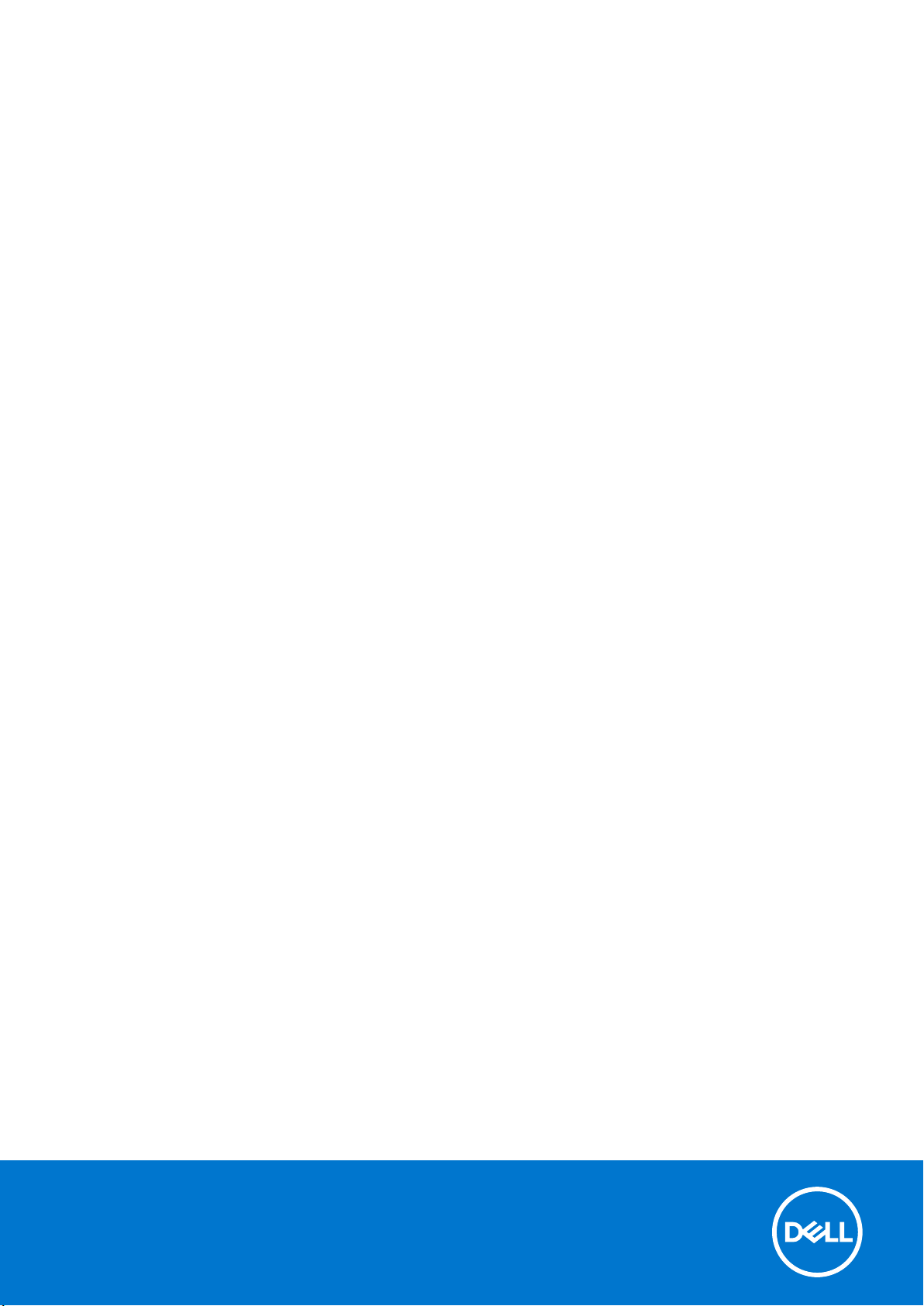
Dell Latitude 7480
소유자 매뉴얼
규정 모델: P73G
규정 유형: P73G001
February 2021
개정 A05
Page 2
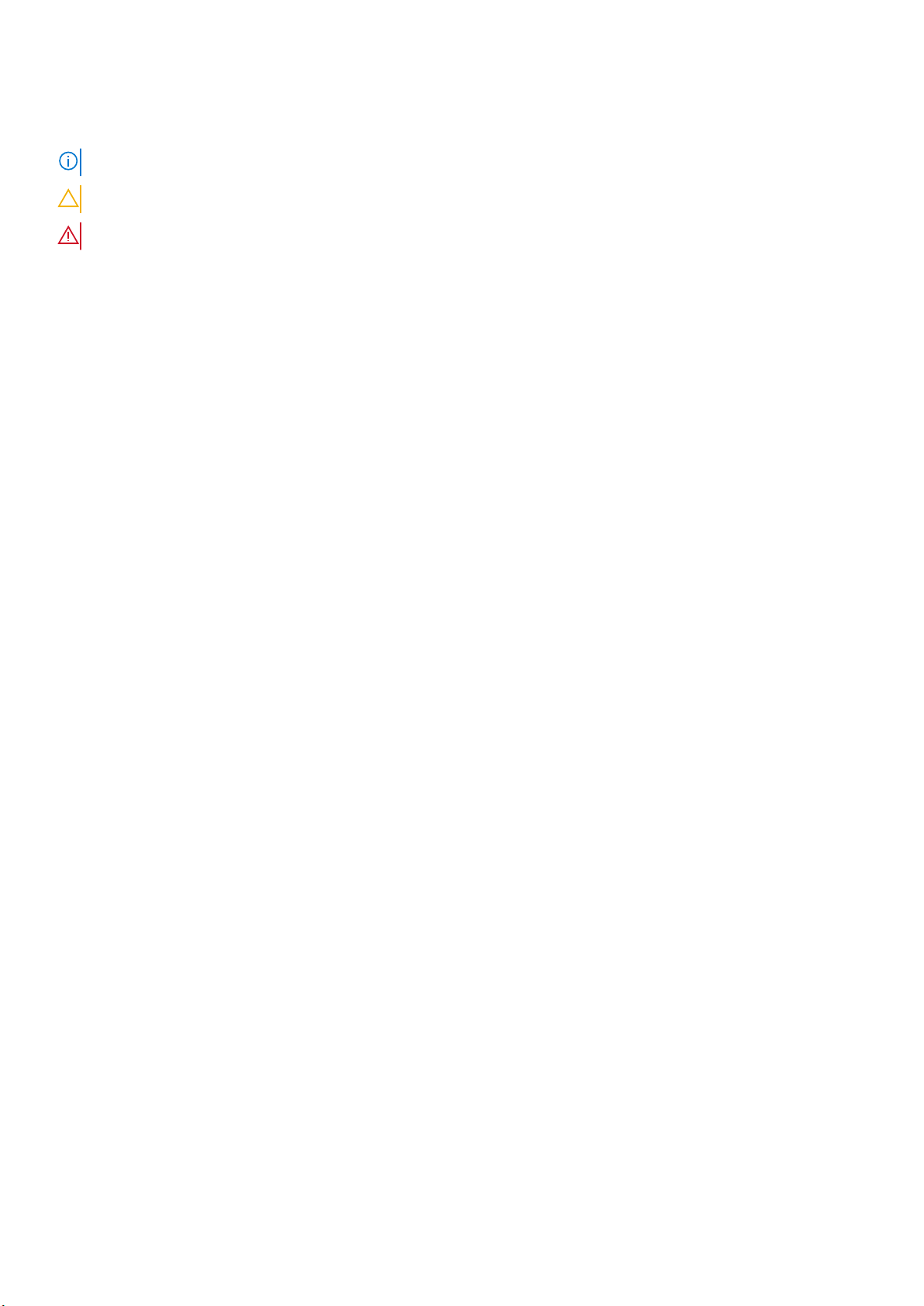
참고, 주의 및 경고
노트: 참고"는 제품을 보다 효율적으로 사용하는 데 도움이 되는 중요 정보를 제공합니다.
주의: 주의사항은 하드웨어의 손상 또는 데이터 유실 위험을 설명하며, 이러한 문제를 방지할 수 있는 방법을 알려줍니다.
경고: 경고는 재산 손실, 신체적 상해 또는 사망 위험이 있음을 알려줍니다.
© 2017-2021 Dell Inc. or its subsidiaries. All rights reserved. Dell, EMC 및 기타 상표는 Dell Inc. 또는 그 자회사의 상표입니다. 다른 상표는 해당 소유자의
상표일 수 있습니다.
Page 3
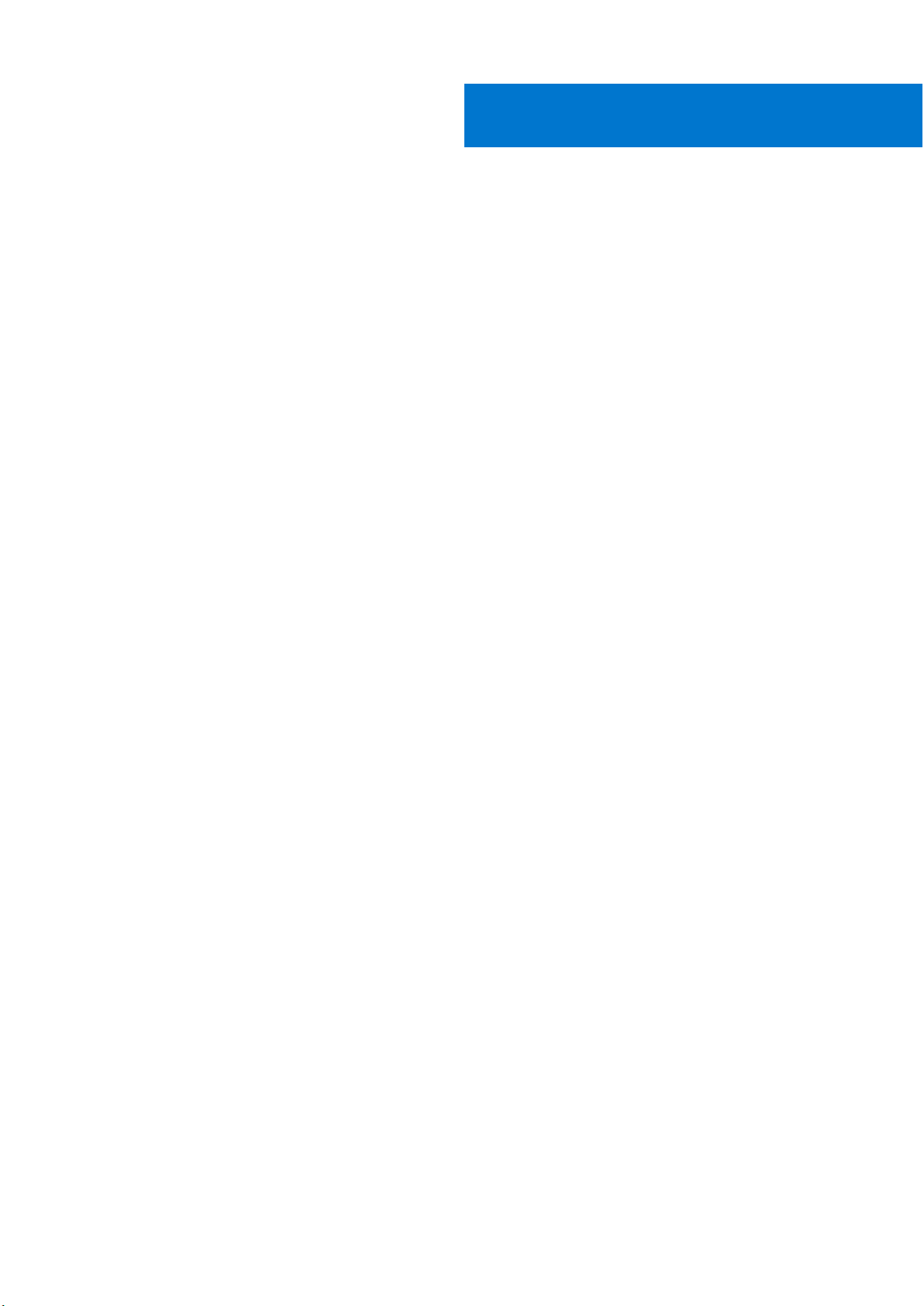
목차
장 1: 컴퓨터에서 작업하기................................................................................................................. 7
끄기 - Windows..................................................................................................................................................................... 7
컴퓨터 끄기 — Windows 8................................................................................................................................................. 7
컴퓨터 끄기 - Windows 7.....................................................................................................................................................7
컴퓨터 내부 작업을 시작하기 전에...................................................................................................................................8
안전 지침................................................................................................................................................................................8
컴퓨터 내부 작업을 마친 후에........................................................................................................................................... 8
장 2: 분해 및 재조립........................................................................................................................ 10
권장 도구.............................................................................................................................................................................. 10
나사 크기 목록.....................................................................................................................................................................10
가입자 식별 모듈 SIM 카드................................................................................................................................................11
SIM 카드 또는 SIM 카드 트레이 분리.........................................................................................................................11
SIM 카드 장착................................................................................................................................................................ 12
더미 SIM 카드 트레이 분리......................................................................................................................................... 12
베이스 덮개.......................................................................................................................................................................... 13
베이스 덮개 분리...........................................................................................................................................................13
베이스 커버 설치...........................................................................................................................................................14
배터리................................................................................................................................................................................... 14
리튬 이온 배터리 예방 조치........................................................................................................................................14
배터리 분리.................................................................................................................................................................... 15
배터리 설치.................................................................................................................................................................... 15
PCIe 솔리드 스테이트 드라이브(SSD)............................................................................................................................16
PCIe SSD 제거................................................................................................................................................................16
PCIe SSD 설치................................................................................................................................................................16
스피커....................................................................................................................................................................................17
스피커 모듈 분리...........................................................................................................................................................17
스피커 모듈 설치...........................................................................................................................................................18
코인 셀 배터리.....................................................................................................................................................................18
코인 셀 배터리 분리......................................................................................................................................................18
코인 셀 배터리 설치..................................................................................................................................................... 19
WWAN 카드......................................................................................................................................................................... 19
WWAN 카드 제거.......................................................................................................................................................... 19
WWAN 카드 설치......................................................................................................................................................... 20
WLAN 카드.......................................................................................................................................................................... 20
WLAN 카드 분리...........................................................................................................................................................20
WLAN 카드 설치............................................................................................................................................................21
메모리 모듈.......................................................................................................................................................................... 21
메모리 모듈 분리...........................................................................................................................................................21
메모리 모듈 설치.......................................................................................................................................................... 22
방열판 ..................................................................................................................................................................................22
방열판 어셈블리 제거..................................................................................................................................................22
방열판 어셈블리 설치..................................................................................................................................................23
LED 보드...............................................................................................................................................................................23
목차 3
Page 4
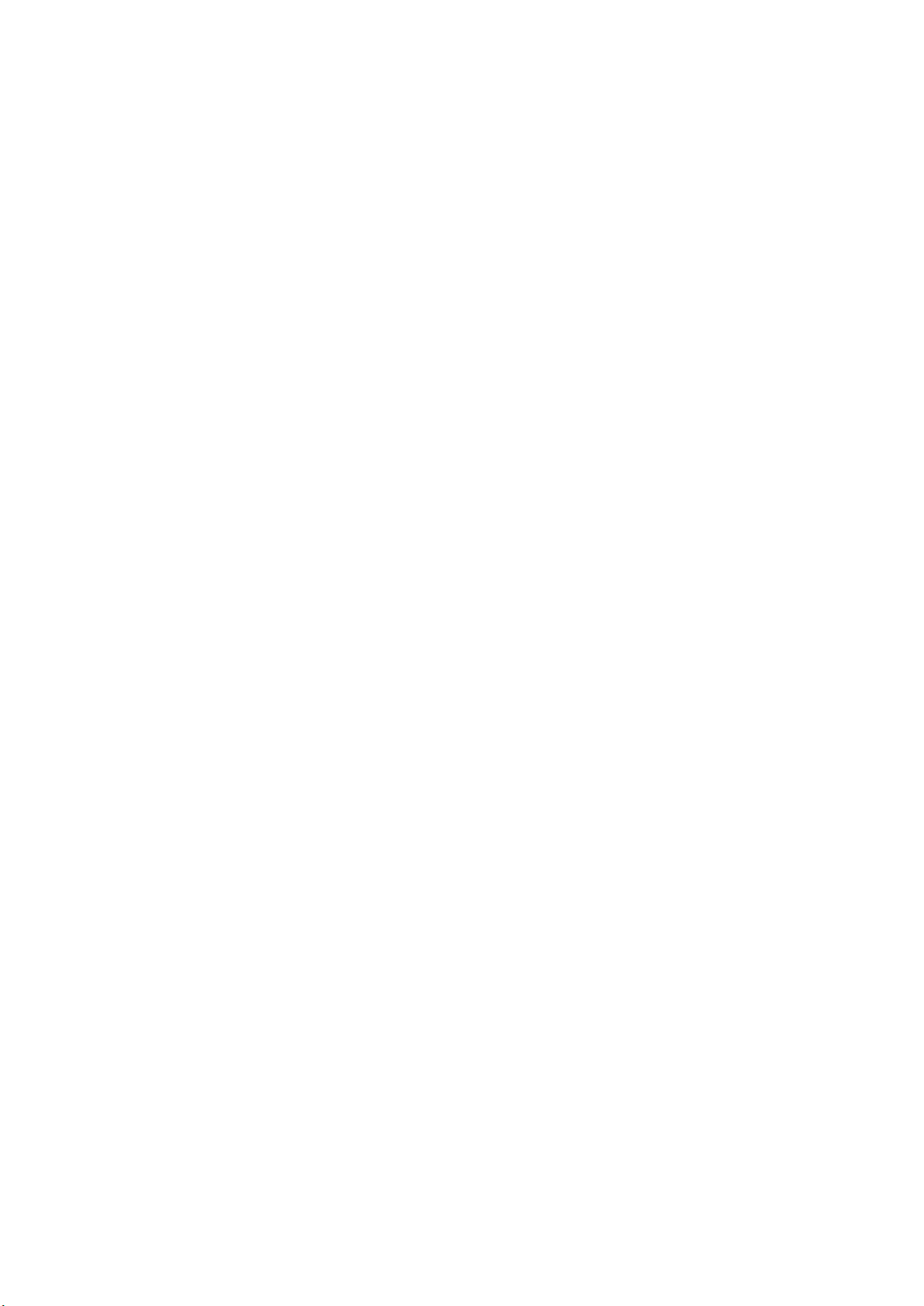
LED 보드 분리............................................................................................................................................................... 23
LED 보드 설치............................................................................................................................................................... 24
스마트 카드 모듈................................................................................................................................................................24
스마트 카드 케이지 분리............................................................................................................................................ 24
스마트 카드 케이지 설치............................................................................................................................................ 26
터치패드.............................................................................................................................................................................. 26
터치패드 버튼 보드 제거............................................................................................................................................ 26
터치패드 버튼 보드 설치............................................................................................................................................ 28
전원 커넥터 포트................................................................................................................................................................28
전원 커넥터 포트 제거.................................................................................................................................................28
전원 커넥터 포트 설치.................................................................................................................................................29
디스플레이 어셈블리.........................................................................................................................................................29
디스플레이 어셈블리 제거......................................................................................................................................... 29
디스플레이 어셈블리 설치.......................................................................................................................................... 31
터치 디스플레이 패널........................................................................................................................................................ 31
터치 디스플레이 패널 제거......................................................................................................................................... 31
터치 디스플레이 패널 설치........................................................................................................................................ 33
디스플레이 베젤.................................................................................................................................................................33
디스플레이 베젤(비터치) 제거..................................................................................................................................33
디스플레이 베젤(비터치) 설치..................................................................................................................................34
비터치 디스플레이 패널................................................................................................................................................... 34
디스플레이 패널(비터치) 제거..................................................................................................................................34
디스플레이 패널(비터치) 설치..................................................................................................................................36
카메라 마이크 모듈............................................................................................................................................................37
카메라 마이크 모듈 제거.............................................................................................................................................37
카메라 설치................................................................................................................................................................... 38
디스플레이 힌지 캡............................................................................................................................................................39
디스플레이 힌지 캡 분리............................................................................................................................................ 39
디스플레이 힌지 캡 설치............................................................................................................................................ 39
더미 SIM 카드 트레이 분리.............................................................................................................................................. 39
시스템 보드......................................................................................................................................................................... 40
시스템 보드 제거..........................................................................................................................................................40
시스템 보드 설치..........................................................................................................................................................45
키보드 격자 및 키보드...................................................................................................................................................... 45
키보드 어셈블리 제거..................................................................................................................................................45
키보드 트레이에서 키보드 제거................................................................................................................................ 47
키보드 트레이에 키보드 설치.................................................................................................................................... 47
키보드 어셈블리 설치..................................................................................................................................................48
손목 보호대......................................................................................................................................................................... 48
팜레스트 장착............................................................................................................................................................... 48
장 3: 시스템 설치........................................................................................................................... 50
4 목차
부팅 메뉴............................................................................................................................................................................. 50
탐색 키................................................................................................................................................................................. 50
시스템 설치 옵션.................................................................................................................................................................51
일반 화면 옵션.....................................................................................................................................................................51
시스템 구성 화면 옵션...................................................................................................................................................... 52
비디오...................................................................................................................................................................................53
보안 화면 옵션....................................................................................................................................................................54
보안 부팅 화면 옵션.......................................................................................................................................................... 55
Page 5
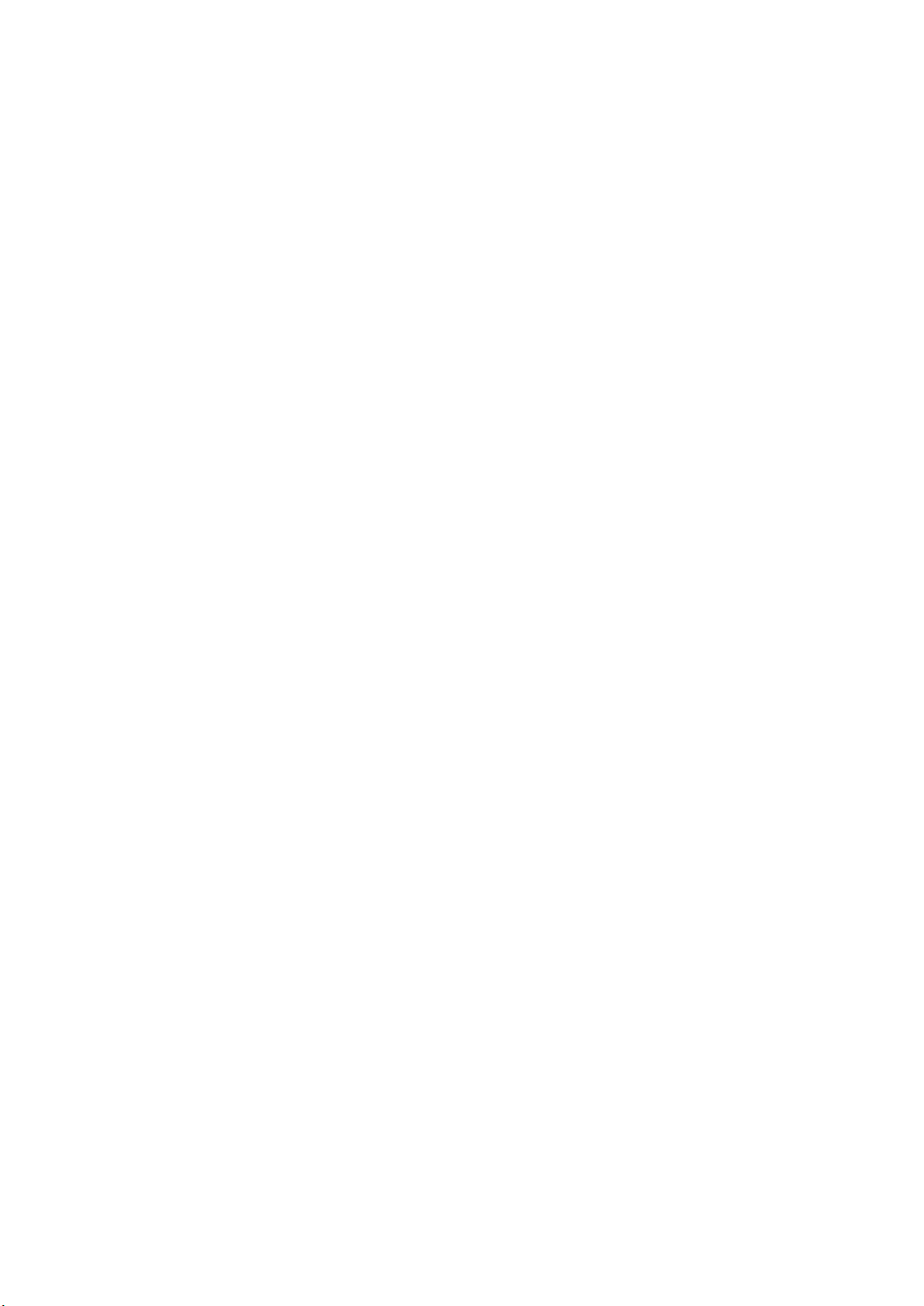
Intel 소프트웨어 가드 확장 화면 옵션............................................................................................................................ 56
성능 화면 옵션....................................................................................................................................................................56
전원 관리 화면 옵션.......................................................................................................................................................... 56
POST Behavior(POST 동작) 화면 옵션.......................................................................................................................... 57
관리 기능............................................................................................................................................................................. 58
가상화 지원 화면 옵션...................................................................................................................................................... 58
무선 화면 옵션....................................................................................................................................................................59
유지 보수 화면....................................................................................................................................................................59
시스템 로그......................................................................................................................................................................... 59
Windows에서 BIOS 업데이트...........................................................................................................................................60
USB 플래시 드라이브를 사용하는 BIOS 업데이트...................................................................................................... 60
시스템 및 설정 암호.......................................................................................................................................................... 60
시스템 설정 암호 할당................................................................................................................................................. 61
기존 시스템 설정 암호 삭제 또는 변경..................................................................................................................... 61
장 4: 시스템:사양........................................................................................................................... 62
지원되는 운영 체제............................................................................................................................................................62
프로세서 사양..................................................................................................................................................................... 62
시스템:사양......................................................................................................................................................................... 63
메모리 사양......................................................................................................................................................................... 63
스토리지 사양..................................................................................................................................................................... 63
비디오 사양......................................................................................................................................................................... 63
오디오 사양......................................................................................................................................................................... 64
배터리 사양......................................................................................................................................................................... 64
AC 어댑터 사양...................................................................................................................................................................65
도킹 옵션............................................................................................................................................................................. 65
포트 및 커넥터 사양.......................................................................................................................................................... 65
통신 사양............................................................................................................................................................................. 66
카메라 사양......................................................................................................................................................................... 66
터치패드 사양.....................................................................................................................................................................66
디스플레이 사양.................................................................................................................................................................66
외관 사양............................................................................................................................................................................. 68
환경 사양............................................................................................................................................................................. 68
장 5: 시스템 설치........................................................................................................................... 70
Boot Sequence.................................................................................................................................................................... 70
탐색 키..................................................................................................................................................................................70
시스템 설치 옵션.................................................................................................................................................................71
일반 화면 옵션.....................................................................................................................................................................71
시스템 구성 화면 옵션.......................................................................................................................................................72
비디오...................................................................................................................................................................................73
보안 화면 옵션.................................................................................................................................................................... 74
보안 부팅 화면 옵션...........................................................................................................................................................75
Intel 소프트웨어 가드 확장 화면 옵션............................................................................................................................ 76
성능 화면 옵션.................................................................................................................................................................... 76
전원 관리 화면 옵션...........................................................................................................................................................76
POST Behavior(POST 동작) 화면 옵션...........................................................................................................................77
관리 기능..............................................................................................................................................................................78
가상화 지원 화면 옵션.......................................................................................................................................................78
목차 5
Page 6
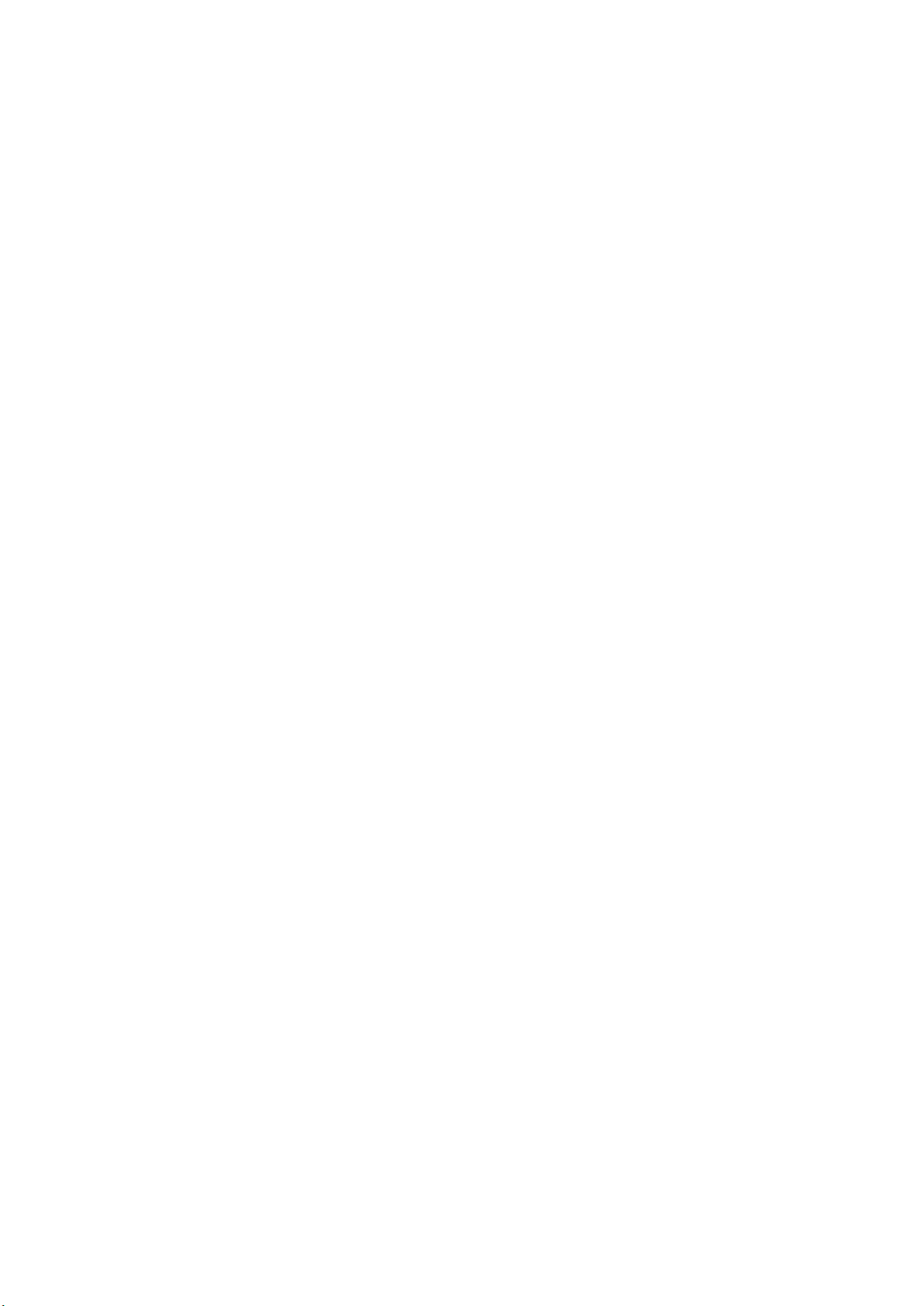
무선 화면 옵션.................................................................................................................................................................... 79
유지 보수 화면.................................................................................................................................................................... 79
시스템 로그......................................................................................................................................................................... 79
Windows에서 BIOS 업데이트...........................................................................................................................................80
시스템 및 설정 암호.......................................................................................................................................................... 80
시스템 설정 암호 할당................................................................................................................................................ 80
기존 시스템 설정 암호 삭제 또는 변경..................................................................................................................... 81
장 6: 문제 해결.............................................................................................................................. 82
ePSA(Enhanced Pre-Boot System Assessment) 진단.................................................................................................. 82
ePSA 진단 실행.............................................................................................................................................................82
장 7: Dell에 문의하기...................................................................................................................... 83
6 목차
Page 7
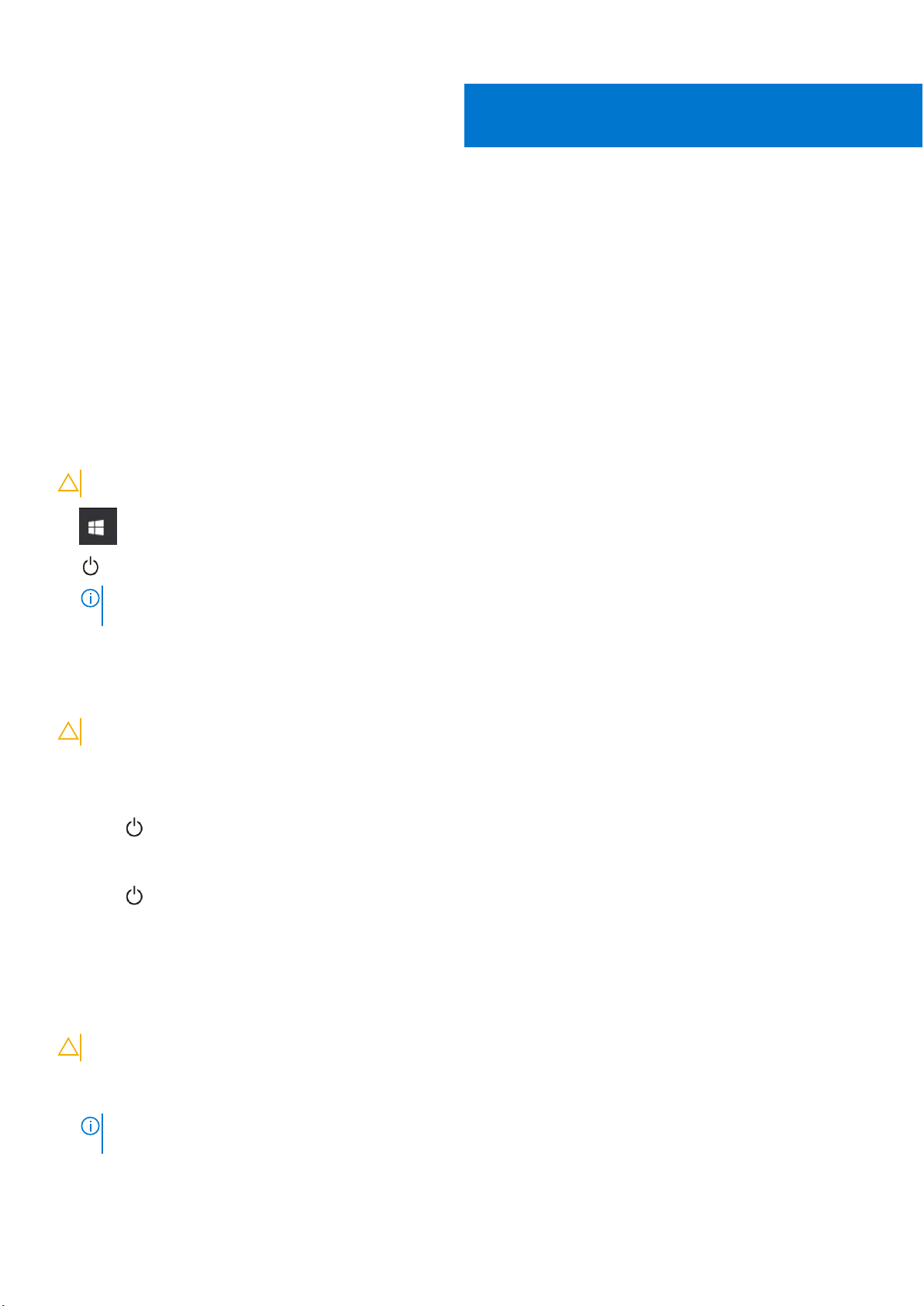
컴퓨터에서 작업하기
주제:
• 끄기 - Windows
• 컴퓨터 끄기 — Windows 8
• 컴퓨터 끄기 - Windows 7
• 컴퓨터 내부 작업을 시작하기 전에
• 안전 지침
• 컴퓨터 내부 작업을 마친 후에
끄기 - Windows
주의: 데이터 손실을 방지하기 위해, 컴퓨터를 끄기 전에 열린 파일을 모두 저장한 후 닫고 열린 프로그램을 모두 종료하거나 .
1. 을 클릭 또는 탭합니다.
2. 을 클릭 또는 탭한 다음, 종료를 클릭하거나 탭합니다.
노트: 컴퓨터 및 연결된 모든 디바이스의 전원이 꺼져 있는지 확인합니다. 운영 체제를 종료할 때 컴퓨터 및 연결된 디바이스
의 전원이 자동으로 꺼지지 않으면 전원 버튼을 6초 정도 눌러 끕니다.
1
컴퓨터 끄기 — Windows 8
주의: 데이터 손실을 방지하기 위해, 컴퓨터를 끄기 전에 열린 파일을 모두 저장한 후 닫고 열린 프로그램을 모두 종료하십시오.
1. 컴퓨터 전원 끄기:
● Windows 8(터치가 지원되는 장치):
a. 화면 오른쪽 가장자리에서 안으로 손가락을 쓸어 참 메뉴를 열고 설정을 선택합니다.
을 누른 후 Shut down(종료)을 누릅니다.
b.
● Windows 8(마우스 사용):
a. 화면의 상단 오른쪽 구석을 가리키고 설정을 클릭합니다.
b. 을 클릭한 다음 Shut down(종료)을 클릭합니다.
2. 컴퓨터 및 연결된 모든 장치의 전원이 꺼져 있는지 확인합니다. 운영 체제를 종료할 때 컴퓨터 및 장착된 장치의 전원이 자동으로
꺼지지 않으면 전원 단추를 6초 정도 눌러서 끕니다.
컴퓨터 끄기 - Windows 7
주의: 데이터 손실을 방지하기 위해, 컴퓨터를 끄기 전에 열린 파일을 모두 저장한 후 닫고 열린 프로그램을 모두 종료하십시오.
1. 시작을 클릭합니다.
2. 시스템 종료를 클릭합니다.
노트: 컴퓨터 및 연결된 모든 장치의 전원이 꺼져 있는지 확인합니다. 운영 체제를 종료할 때 컴퓨터 및 장착된 장치의 전원이
자동으로 꺼지지 않으면 전원 단추를 6초 정도 눌러서 끕니다.
컴퓨터에서 작업하기 7
Page 8
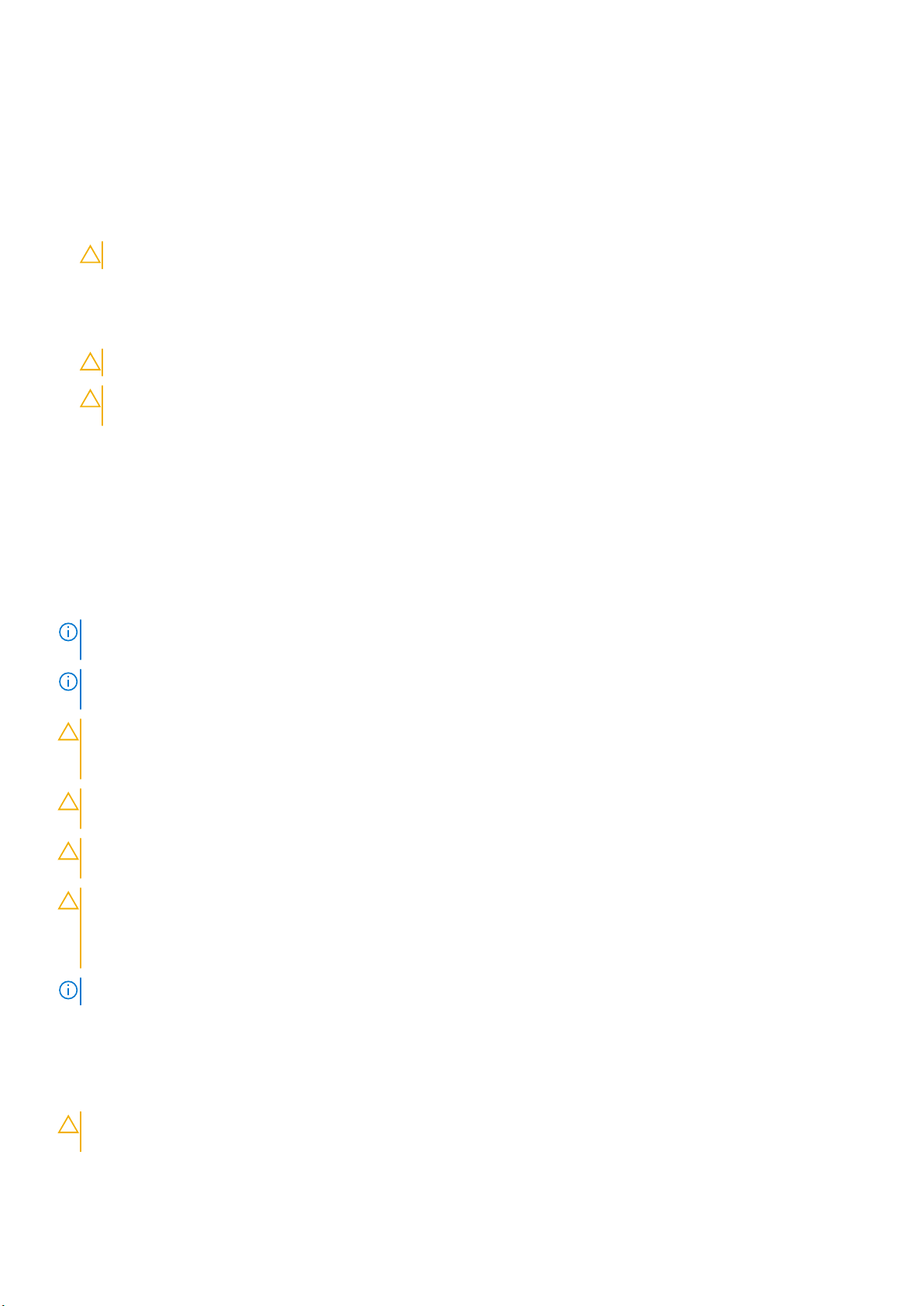
컴퓨터 내부 작업을 시작하기 전에
1. 컴퓨터 덮개의 긁힘을 방지하기 위해 작업대 표면이 평평하고 깨끗한지 확인합니다.
2. 컴퓨터를 끕니다.
3. 컴퓨터가 도킹 장치에 연결되어 있으면(도킹된 상태) 도킹을 해제합니다.
4. 컴퓨터에서 모든 네트워크 케이블을 분리합니다(가능한 경우).
주의: 컴퓨터에 RJ45 포트가 있는 경우 먼저 컴퓨터에서 케이블을 뽑아 네트워크 케이블을 분리합니다.
5. 컴퓨터 및 모든 연결된 장치를 전원 콘센트에서 분리하십시오.
6. 디스플레이를 엽니다.
7. 수 초 동안 전원 버튼을 길게 눌러 시스템 보드를 접지합니다.
주의: 감전을 방지하려면 8번 단계를 수행하기 전에 컴퓨터를 전원 콘센트에서 분리합니다.
주의: 정전기 방전을 방지하려면 손목 접지대를 사용하거나 주기적으로 컴퓨터 뒷면의 커넥터와 도색되지 않은 금속 표면을
동시에 만져서 접지하십시오.
8. 설치된 Express 카드 또는 스마트 카드를 해당 슬롯에서 모두 분리합니다.
안전 지침
컴퓨터의 손상을 방지하고 안전하게 작업하기 위해 다음 안전 지침을 따르십시오. 특별히 언급하지 않는 한, 본 설명서에 포함된 각
절차는 다음과 같은 상황을 가정합니다.
● 컴퓨터와 함께 제공된 안전 정보를 읽었습니다.
● 분리 절차를 역순으로 수행하여 구성요소를 교체하거나 설치(별도로 구매한 경우)할 수 있습니다.
노트: 컴퓨터 덮개 및 패널을 열기 전에 전원을 모두 분리합니다. 컴퓨터 내부에서 작업한 후에는 전원을 연결하기 전에 덮개, 패
널 및 나사를 전부 장착합니다.
노트: 컴퓨터 내부 작업을 하기 전에 컴퓨터와 함께 제공된 안전 정보를 읽어 보십시오. 자세한 안전 모범 사례 정보는 규정 준수
홈 페이지 www.dell.com/regulatory_compliance를 참조하십시오.
주의: 대부분의 수리는 공인된 서비스 기사만이 수행할 수 있습니다. 사용자는 제품 설명서의 권한 승인에 따라, 또는 온라인 또
는 전화서비스 및 지원팀의 지시에 따라 문제 해결 절차 및 단순 수리 작업을 수행해야 합니다. Dell의 승인을 받지 않은 서비스
작업으로 인한 손상에 대해서는 무상수리를 받을 수 없습니다. 제품과 함께 제공된 안전 지침을 읽고 따르십시오.
주의: 정전기 방전을 방지하려면 분해 작업을 수행하기 위해 컴퓨터를 만지기 전에 손목 접지대를 사용하거나 지면에 접지된 도
색되지 않은 금속 표면을 주기적으로 만져 사용자 몸의 정전기를 없애십시오.
주의: 구성부품과 카드는 주의해서 취급하십시오. 카드의 구성 부품이나 단자를 만지지 마십시오. 카드를 잡을 때는 모서리나 금
속 설치 받침대를 잡으십시오. 프로세서를 잡을 때는 핀을 만지지 말고 가장자리를 잡으십시오.
주의: 케이블을 뽑을 때는 케이블을 직접 잡아 당기지 말고 커넥터나 당기기 탭을 당겨서 뽑으십시오. 일부 케이블에는 잠금 탭
이 있는 커넥터가 달려 있으므로 이와 같은 종류의 케이블을 뽑을 때는 잠금 탭을 누르고 케이블을 뽑으십시오. 커넥터를 잡아 당
길 때 커넥터 핀이 구부러지지 않도록 평평하게 하십시오. 케이블을 연결하기 전에 두 커넥터가 올바르게 정렬되었는지도 확인
하십시오.
노트: 컴퓨터와 특정 구성 요소의 색상은 이 설명서와 다를 수도 있습니다.
컴퓨터 내부 작업을 마친 후에
재장착 절차를 완료한 후 컴퓨터 전원을 켜기 전에 외부 장치, 카드, 케이블 등을 연결했는지 확인합니다.
주의: 컴퓨터의 손상을 방지하기 위해 특정 Dell 컴퓨터를 위해 설계한 전용 배터리를 사용하십시오. 다른 Dell 컴퓨터용으로 설
계된 배터리를 사용하지 마십시오.
1. 포트 복제기, 또는 미디어 베이스와 같은 외부 장치를 연결하고 Express 카드와 같은 카드를 장착합니다.
8 컴퓨터에서 작업하기
Page 9

2. 컴퓨터에 전화선 또는 네트워크 케이블을 연결합니다.
주의: 네트워크 케이블을 연결하려면, 먼저 케이블을 네트워크 장치에 꽂은 다음 컴퓨터에 꽂습니다.
3. 전원 콘센트에 컴퓨터와 연결된 모든 장치를 연결합니다.
4. 컴퓨터를 켭니다.
컴퓨터에서 작업하기 9
Page 10
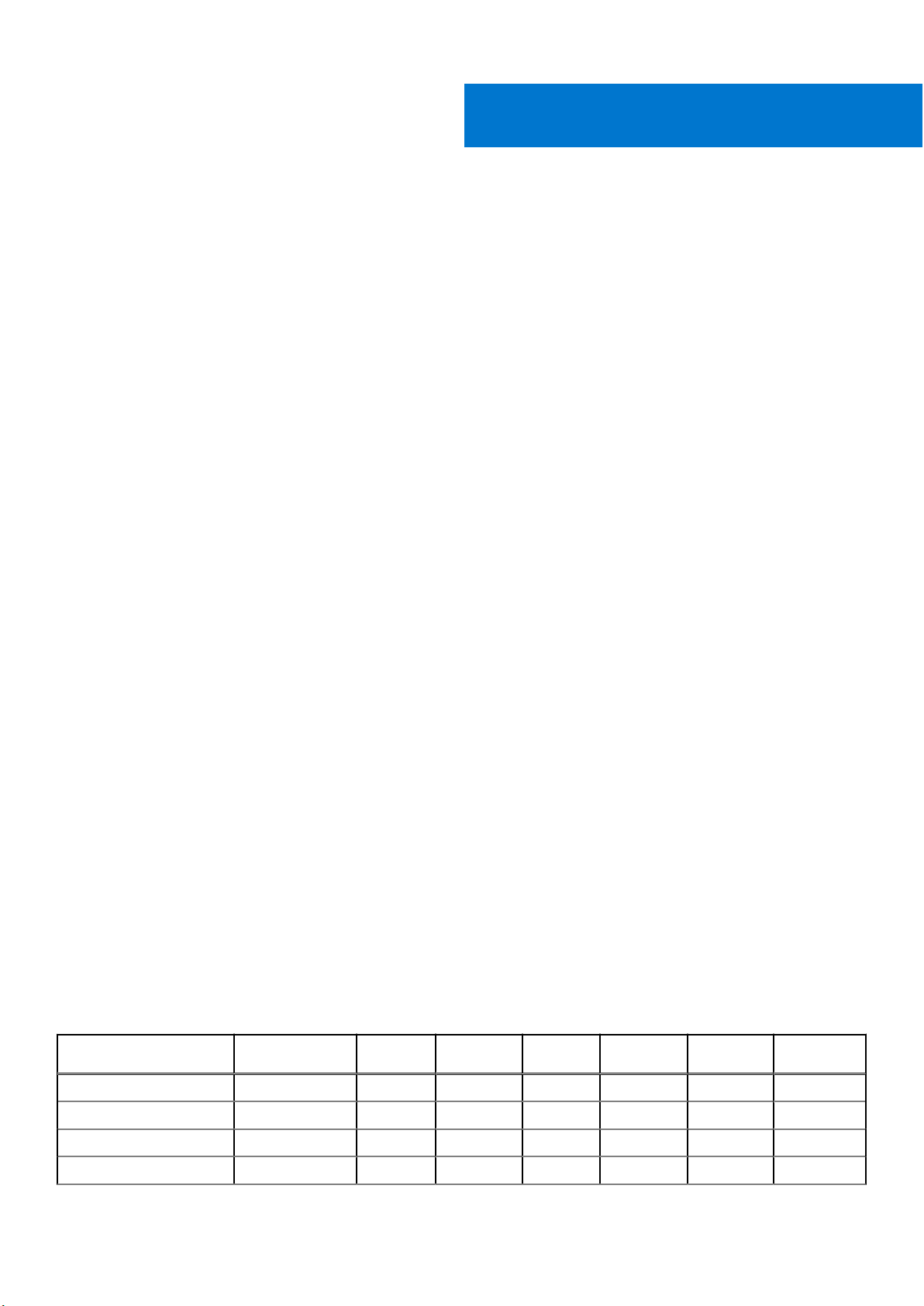
주제:
• 권장 도구
• 나사 크기 목록
• 가입자 식별 모듈 SIM 카드
• 베이스 덮개
• 배터리
• PCIe 솔리드 스테이트 드라이브(SSD)
• 스피커
• 코인 셀 배터리
• WWAN 카드
• WLAN 카드
• 메모리 모듈
• 방열판
• LED 보드
• 스마트 카드 모듈
• 터치패드
• 전원 커넥터 포트
• 디스플레이 어셈블리
• 터치 디스플레이 패널
• 디스플레이 베젤
• 비터치 디스플레이 패널
• 카메라 마이크 모듈
• 디스플레이 힌지 캡
• 더미 SIM 카드 트레이 분리
• 시스템 보드
• 키보드 격자 및 키보드
• 손목 보호대
2
분해 및 재조립
권장 도구
본 설명서의 절차를 수행하는 데 다음 도구가 필요합니다.
● # 0 십자 드라이버
● # 1 십자 드라이버
● 소형 플라스틱 스크라이브
나사 크기 목록
표 1. Latitude 7480 - 나사 크기 목록
구성 요소 M2.5x 6.0 M2.5x5.0 M2.0 x 5.0
후면 덮개 8(조임 나사)
배터리(3셀) 1
배터리(4셀) 2
SSD 모듈 1
10 분해 및 재조립
M2.5 x
4.0
M2.0x3.0 M2.0 X 2.5 M2.0 X 2.0
Page 11
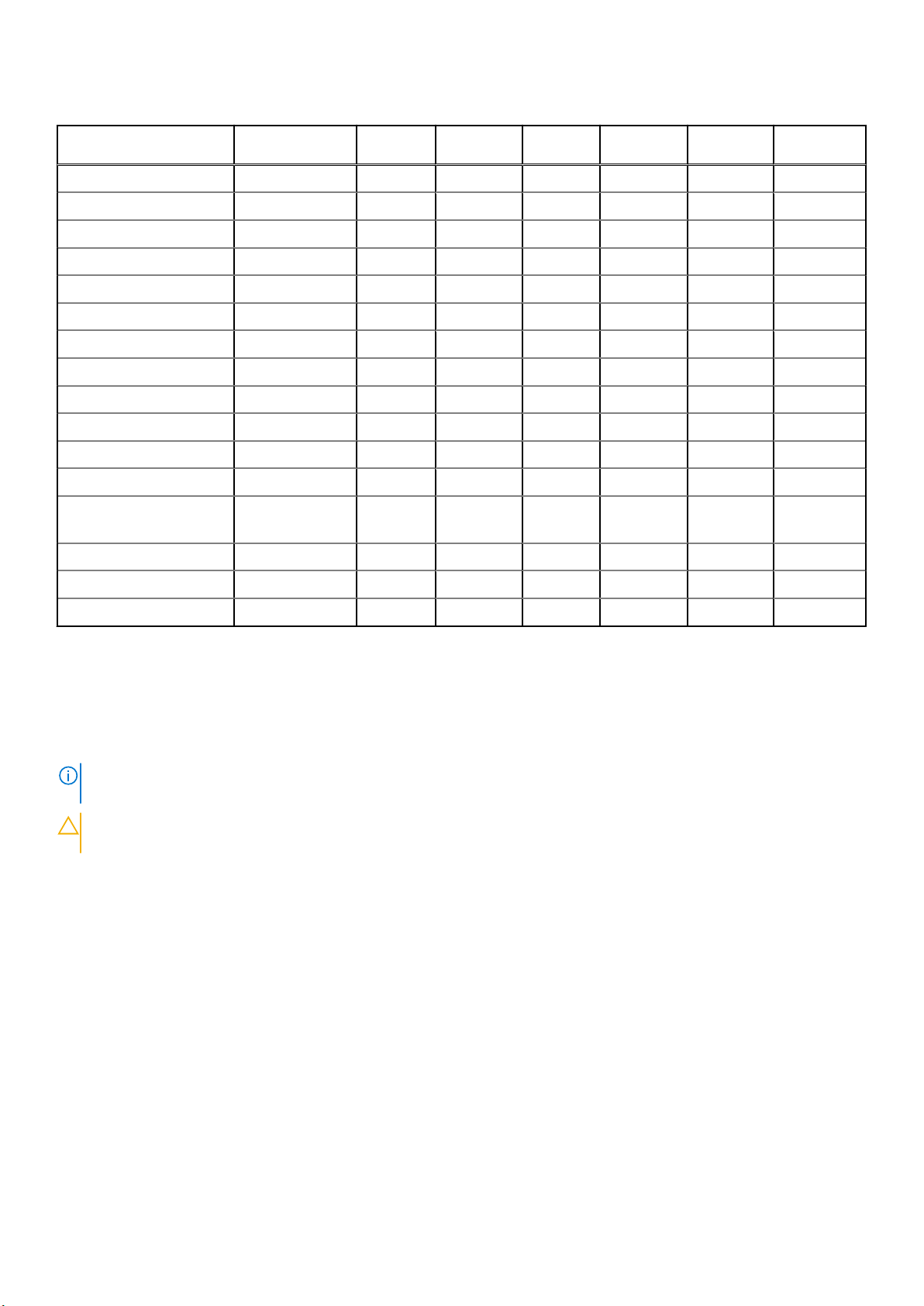
표 1. Latitude 7480 - 나사 크기 목록 (계속)
구성 요소 M2.5x 6.0 M2.5x5.0 M2.0 x 5.0
방열판 모듈 4
시스템 팬 2 2
WWAN 카드 1
WLAN 카드 1
전원 커넥터 포트 1
ESD 브래킷 2
EDP 브래킷 1
터치패드 버튼 2
지문 판독기 1
LED 보드 1
스마트 카드 판독기 케이지 2
디스플레이 힌지 6
디스플레이 패널 ● FHD - 2
키보드 지지판 18
키보드 5
M2.5 x
4.0
M2.0x3.0 M2.0 X 2.5 M2.0 X 2.0
● HD - 4
시스템 보드 3
가입자 식별 모듈 SIM 카드
SIM 카드 또는 SIM 카드 트레이 분리
노트: SIM 카드 또는 SIM 카드 트레이 분리는 WWAN 모듈과 함께 제공되는 시스템에서만 가능합니다. 따라서 분리 절차는
WWAN 모듈과 함께 제공되는 시스템에만 적용할 수 있습니다.
주의: 컴퓨터가 켜져 있을 때 SIM 카드를 분리하면 데이터가 손실되거나 카드가 손상될 수 있습니다. 컴퓨터의 전원이 꺼져 있는
지 또는 네트워크 연결이 비활성화되어 있는지 확인합니다.
1. 종이 클립 또는 SIM 카드 분리 도구를 SIM 카드 트레이의 핀홀에 삽입합니다[1].
2. 스크라이브를 사용하여 SIM 카드 트레이를 잡아당깁니다
3. SIM 카드를 SIM 카드 트레이에서 사용할 수 있는 경우 SIM 카드를 분리합니다.
분해 및 재조립 11
Page 12
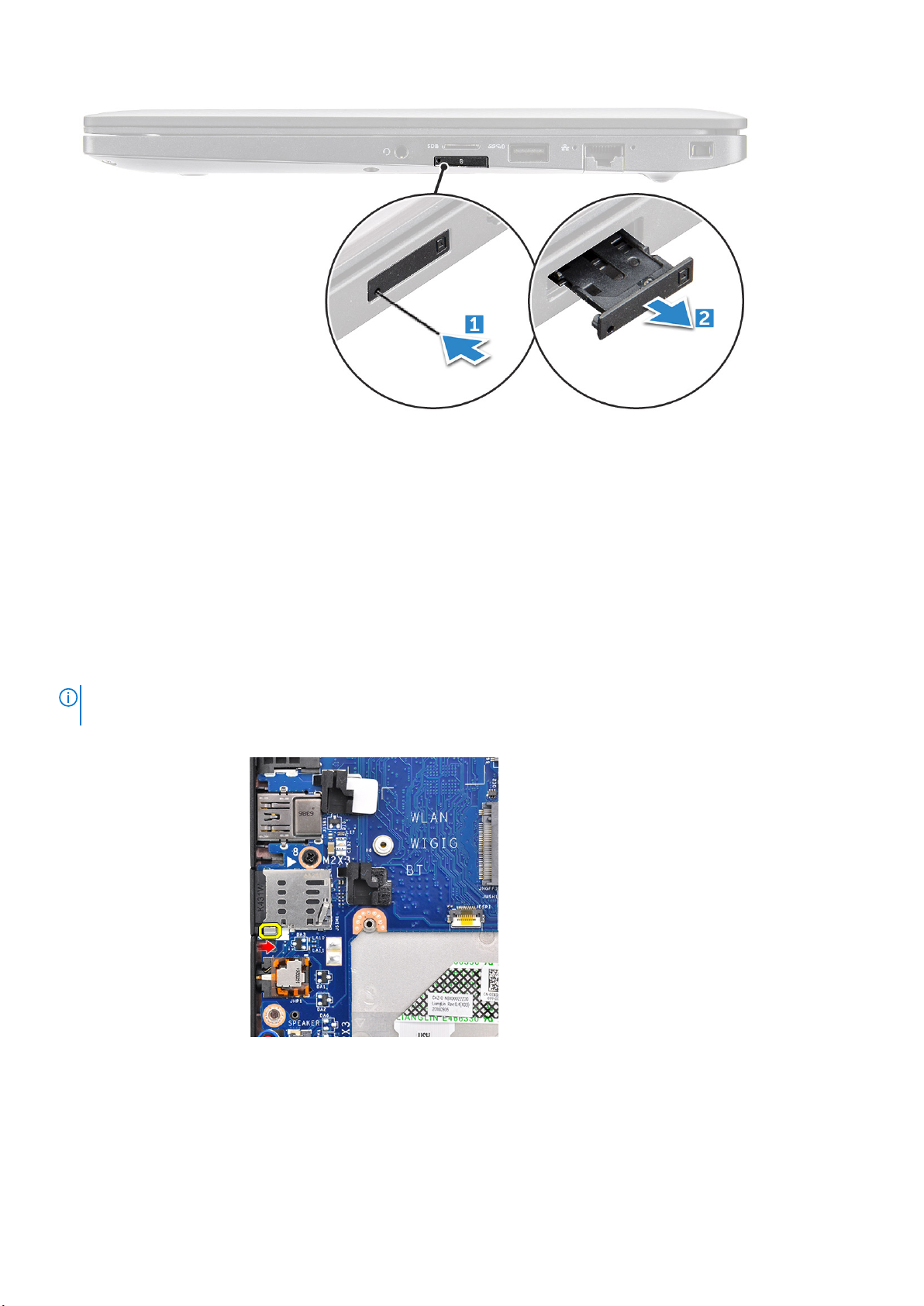
SIM 카드 장착
1. 종이 클립 또는 SIM 카드 분리 도구를 SIM 카드 트레이의 핀홀에 삽입합니다.
2. 스크라이브를 사용하여 SIM 카드 트레이를 잡아당깁니다.
3. SIM 카드를 트레이에 놓습니다.
4. SIM 카드 트레이를 슬롯에 삽입합니다.
더미 SIM 카드 트레이 분리
WWAN 카드와 함께 제공되는 모델의 경우 시스템 보드를 분리하기 전에 먼저 시스템에서 SIM 카드 트레이를 분리해야 합니다. 시스
템에서 SIM 카드 트레이를 분리하려면 분해 섹션에 설명된 단계를 따릅니다.
노트: 무선 카드만 함께 제공되는 모델의 경우 시스템 보드를 분리하기 전에 먼저 시스템에서 더미 SIM 카드 트레이를 분리해야
합니다. 더미 SIM 카드 트레이를 분리하는 단계는 다음과 같습니다.
1. SIM 카드 슬롯의 분리 래치를 안쪽으로 누릅니다.
2. 더미 SIM 카드 트레이를 시스템 밖으로 밉니다.
12 분해 및 재조립
Page 13

베이스 덮개
베이스 덮개 분리
1. 컴퓨터 내부 작업을 시작하기 전에의 절차를 따릅니다.
2. 베이스 덮개를 분리하려면:
a. 베이스 커버를 컴퓨터에 고정하는 8개의 M2.5 x 6 조임 나사를 풉니다[1].
노트: 나사를 풀 때 주의하십시오. 나사 헤드가 손상되는 것을 방지하기 위해 나사 헤드의 앞 모서리와 일치하도록 드라이
버를 기울입니다.
b. 플라스틱 스크라이브를 사용하여 가장자리에서 베이스 덮개를 분리한 후 컴퓨터에서 들어 올립니다[2].
주의: 나사를 풀 때 주의하십시오. 나사 헤드가 손상되는 것을 방지하기 위해 나사 헤드(노트북 베이스 커버의 전면 모서리)
와 일치하도록 드라이버를 기울입니다.
3. 컴퓨터에서 베이스 덮개를 들어 올립니다.
분해 및 재조립 13
Page 14
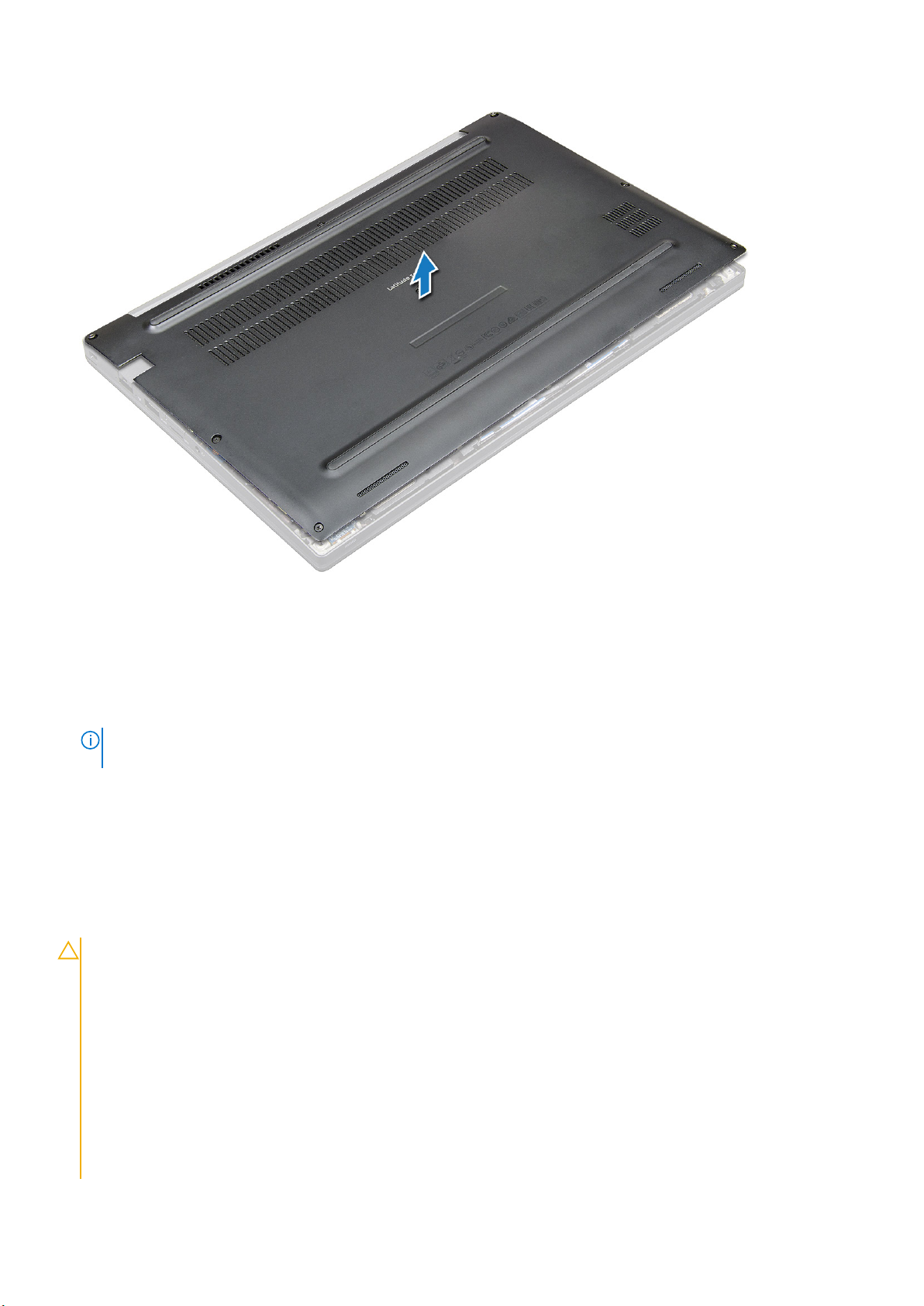
베이스 커버 설치
1. 컴퓨터 가장자리에 있는 슬롯에 베이스 덮개 탭을 맞춥니다.
2. 딸깍 소리가 나면서 제자리에 고정될 때까지 덮개의 가장자리를 누릅니다.
3. M2.5 x 6.0 캡티브 나사를 조여 베이스 커버를 컴퓨터에 고정합니다.
노트: 나사를 조일 때 주의하십시오. 나사 헤드의 손상을 방지하기 위해 스크루 드라이버의 각도를 나사 헤드와 일치하도록
조정하십시오.
4. 컴퓨터 내부 작업을 마친 후에의 절차를 따릅니다.
배터리
리튬 이온 배터리 예방 조치
주의:
● 리튬 이온 배터리를 다룰 때는 주의하십시오.
● 배터리를 제거하기 전에 완전히 방전시키십시오. 시스템에서 AC 전원 어댑터의 연결을 해제하고 배터리 전원으로만 컴퓨터
를 작동시킵니다. 전원 버튼을 눌렀을 때 컴퓨터가 더 이상 켜지지 않으면 배터리가 완전히 방전된 것입니다.
● 배터리를 찌그러뜨리거나 떨어뜨리거나 훼손하거나 외부 개체로 배터리에 구멍을 뚫지 마십시오.
● 고온에 배터리를 노출하거나 배터리 팩과 셀을 분해하지 마십시오.
● 배터리 표면에 압력을 가하지 마십시오.
● 배터리를 구부리지 마십시오.
● 툴을 사용해 배터리를 꺼내려 하거나 배터리에 힘을 가하지 마십시오.
● 우발적인 펑처 또는 배터리 및 기타 시스템 구성 요소에 대한 손상을 방지하기 위해 이 제품을 수리하는 동안 나사가 손실되
지 않도록 하십시오.
14 분해 및 재조립
Page 15
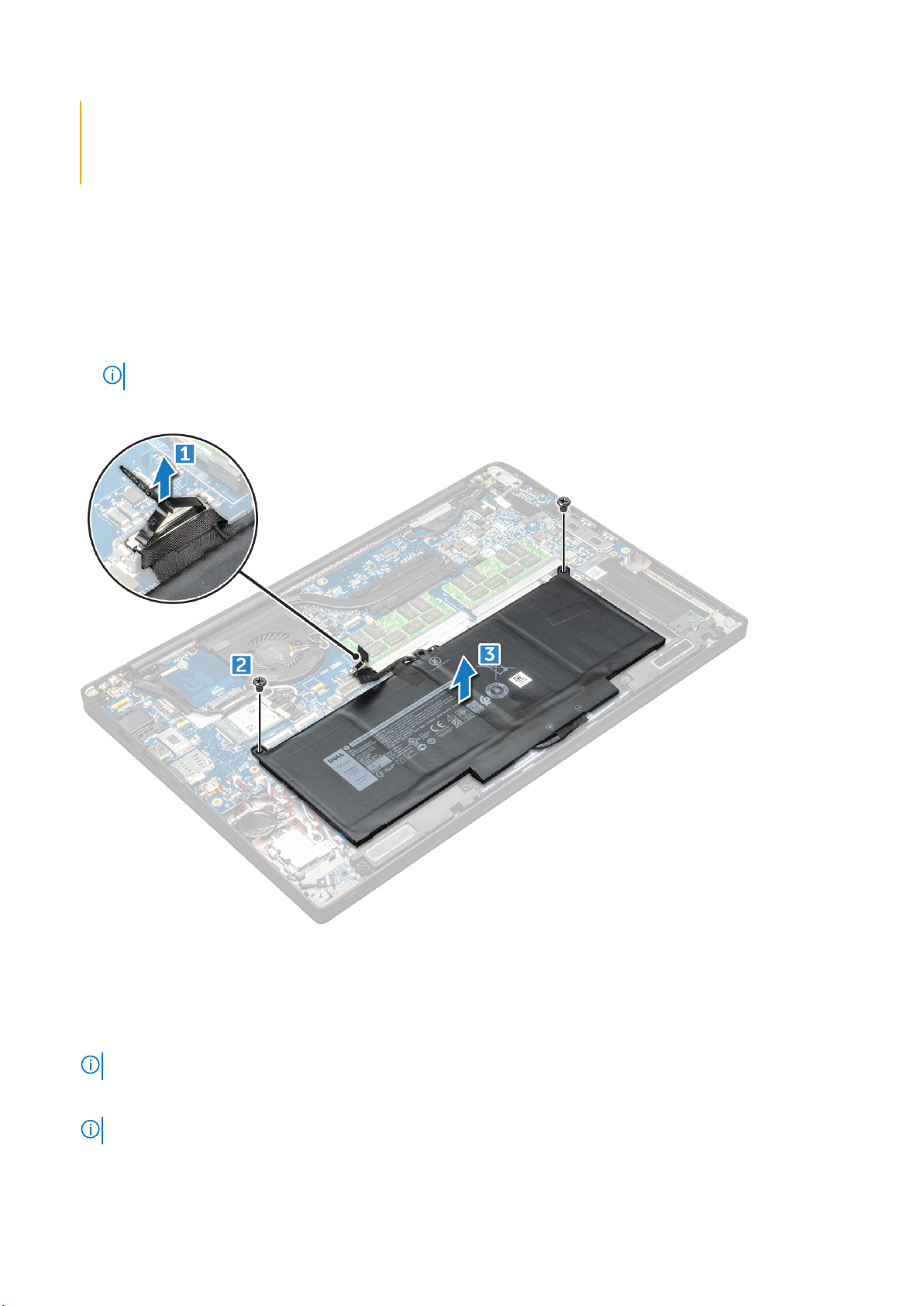
● 배터리가 부풀어 컴퓨터에서 분리되지 않을 경우, 위험할 수 있으니 리튬 이온 배터리에 구멍을 뚫거나 배터리를 구부리거나
찌그러뜨려 분리하려고 하지 마십시오. 이러한 경우 Dell 기술 지원에 문의하여 지원을 받으십시오. www.dell.com/
contactdell을 참조하십시오.
● 항상 www.dell.com 또는 공인 Dell 파트너 및 리셀러로부터 정품 배터리를 구입하십시오.
배터리 분리
1. 컴퓨터 내부 작업을 시작하기 전에의 절차를 따릅니다.
2. 베이스 덮개를 분리합니다.
3. 배터리를 분리하려면:
a. 시스템 보드의 커넥터에서 배터리 케이블을 분리합니다[1].
b. 배터리를 컴퓨터에 고정시키는 M2.0 x 5.0 나사를 분리합니다[2].
노트: 3셀 배터리에는 나사 1개, 4셀 배터리에는 나사 2개가 있습니다. 그러므로 아래에 표시된 그림은 4셀 배터리입니다.
c. 컴퓨터에서 배터리를 들어 올립니다[3].
배터리 설치
1. 배터리를 컴퓨터의 슬롯에 삽입합니다.
2. 배터리 케이블을 라우팅 클립을 통해 배선하고 배터리 케이블을 시스템 보드의 커넥터에 연결합니다.
노트: 배터리 베이스의 케이블이 분리되어 있는 경우 배터리 케이블을 배선합니다.
3. M2.0 x 5.0 나사를 조여 컴퓨터에 배터리를 고정합니다.
노트: 작은 배터리(3셀)에는 나사 1개, 큰 배터리(4셀)에는 나사 2개가 있습니다.
4. 하단 덮개를 장착합니다.
분해 및 재조립 15
Page 16

5. 컴퓨터 내부 작업을 마친 후에의 절차를 따릅니다.
PCIe 솔리드 스테이트 드라이브(SSD)
PCIe SSD 제거
1. 컴퓨터 내부 작업을 시작하기 전에의 절차를 따릅니다.
2. 베이스 커버를 제거합니다.
3. 시스템 보드의 커넥터에서 배터리 케이블을 연결 해제합니다.
4. PCIe SSD를 분리하려면:
a. SSD 브래킷을 고정하는 M2 x3 캡티브 나사를 풉니다[1].
b. SSD 브래킷을 분리합니다[2].
c. 시스템 보드의 커넥터에서 PCIe SSD를 제거합니다[3].
PCIe SSD 설치
1. PCIe SSD 카드를 커넥터에 삽입합니다.
2. PCIe SSD 카드 위에 SSD 브래킷을 설치합니다.
노트: SSD 브래킷을 설치할 때 브래킷의 탭이 손목 받침대의 탭에 단단하게 고정되어 있는지 확인합니다.
노트: 시스템에 브래킷이 함께 제공된 경우 브래킷을 설치해야 합니다.
16 분해 및 재조립
Page 17
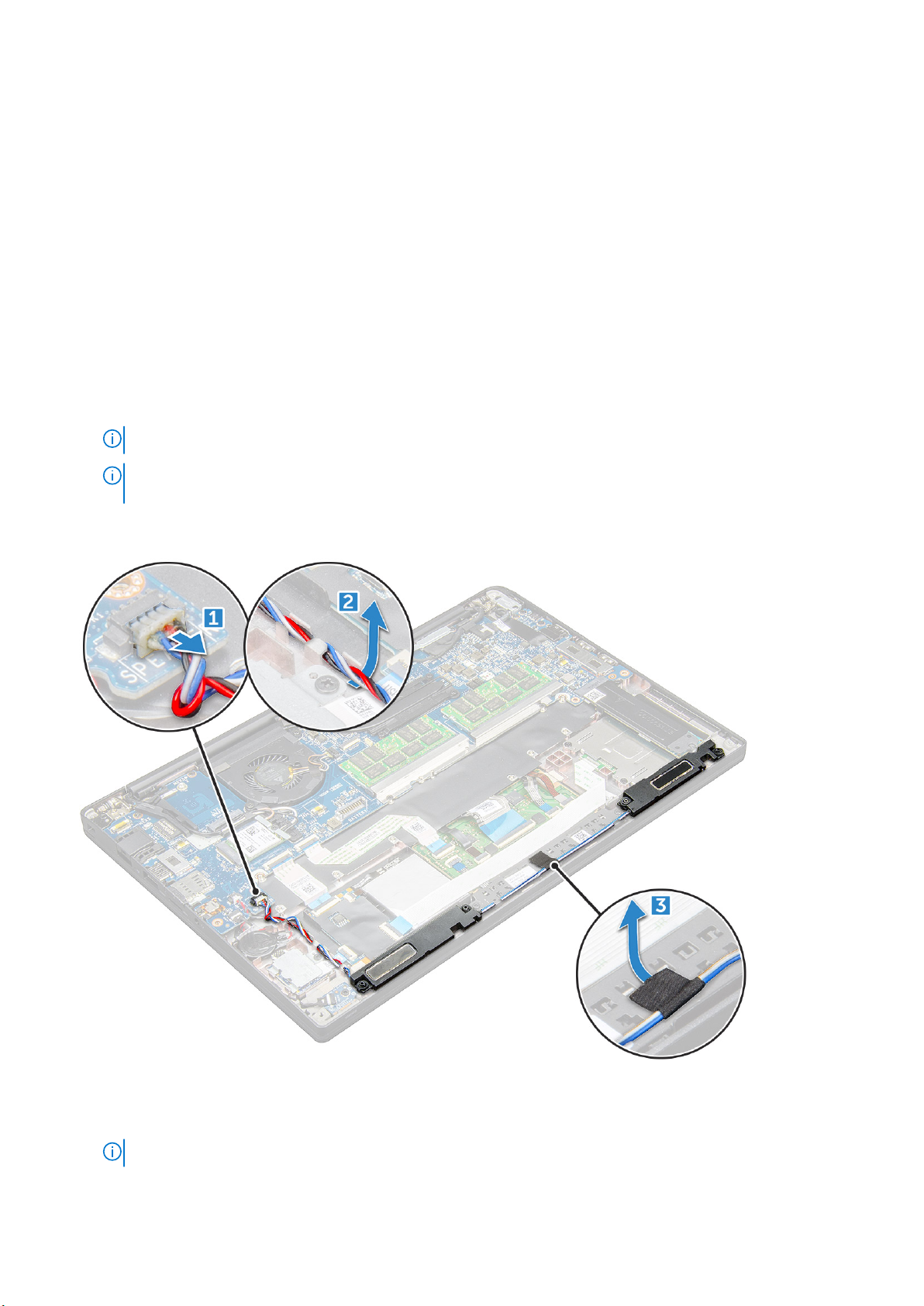
3. M2 x 3 나사를 조여 SSD 브래킷에 고정합니다.
4. 배터리 케이블을 시스템 보드의 커넥터에 연결합니다.
5. 베이스 덮개를 설치합니다.
6. 컴퓨터 내부 작업을 마친 후에의 절차를 따릅니다.
스피커
스피커 모듈 분리
1. 컴퓨터 내부 작업을 시작하기 전에의 절차를 따릅니다.
2. 베이스 커버를 제거합니다.
3. 시스템 보드의 커넥터에서 배터리 케이블을 연결 해제합니다.
4. 스피커 모듈을 분리하려면:
a. 스피커 케이블을 밀어 시스템 보드의 커넥터에서 연결 해제합니다[1].
노트: 스피커 케이블을 라우팅 클립에서 라우팅 해제했는지 확인합니다.
노트: 플라스틱 스크라이브를 사용하여 케이블을 해당 커넥터에서 분리합니다. 파손될 수 있으므로 케이블을 당기지 마
십시오.
b. 스피커 케이블을 라우팅 클립에서 라우팅 해제합니다[2].
c. 스피커 케이블을 터치패드 보드에 고정하는 테이프를 제거합니다[3].
5. 스피커 모듈을 제거하려면:
a. 스피커 모듈을 컴퓨터에 고정하는 M2.0x3.0 나사(4)를 제거합니다[1].
b. 스피커 모듈을 컴퓨터에서 들어 올립니다.
노트: 스피커 케이블을 라우팅 클립에서 라우팅 해제했는지 확인합니다.
분해 및 재조립 17
Page 18

스피커 모듈 설치
1. 스피커 모듈을 컴퓨터의 슬롯에 끼웁니다.
2. 컴퓨터의 고정 클립을 통해 스피커 케이블을 라우팅합니다.
3. 스피커 케이블을 시스템 보드의 커넥터에 연결합니다.
4. 배터리 케이블을 시스템 보드의 커넥터에 연결합니다.
5. 베이스 커버를 설치합니다.
6. 컴퓨터 내부 작업을 마친 후에의 절차를 따릅니다.
코인 셀 배터리
코인 셀 배터리 분리
1. 컴퓨터 내부 작업을 시작하기 전에의 절차를 따릅니다.
2. 베이스 커버를 제거합니다.
3. 시스템 보드의 커넥터에서 배터리 케이블을 연결 해제합니다.
4. 코인 셀 배터리를 분리하려면:
a. 시스템 보드의 커넥터에서 코인 셀 배터리 케이블을 분리합니다[1].
b. 코인 셀 배터리를 들어 올려 부착면에서 분리합니다[2].
18 분해 및 재조립
Page 19
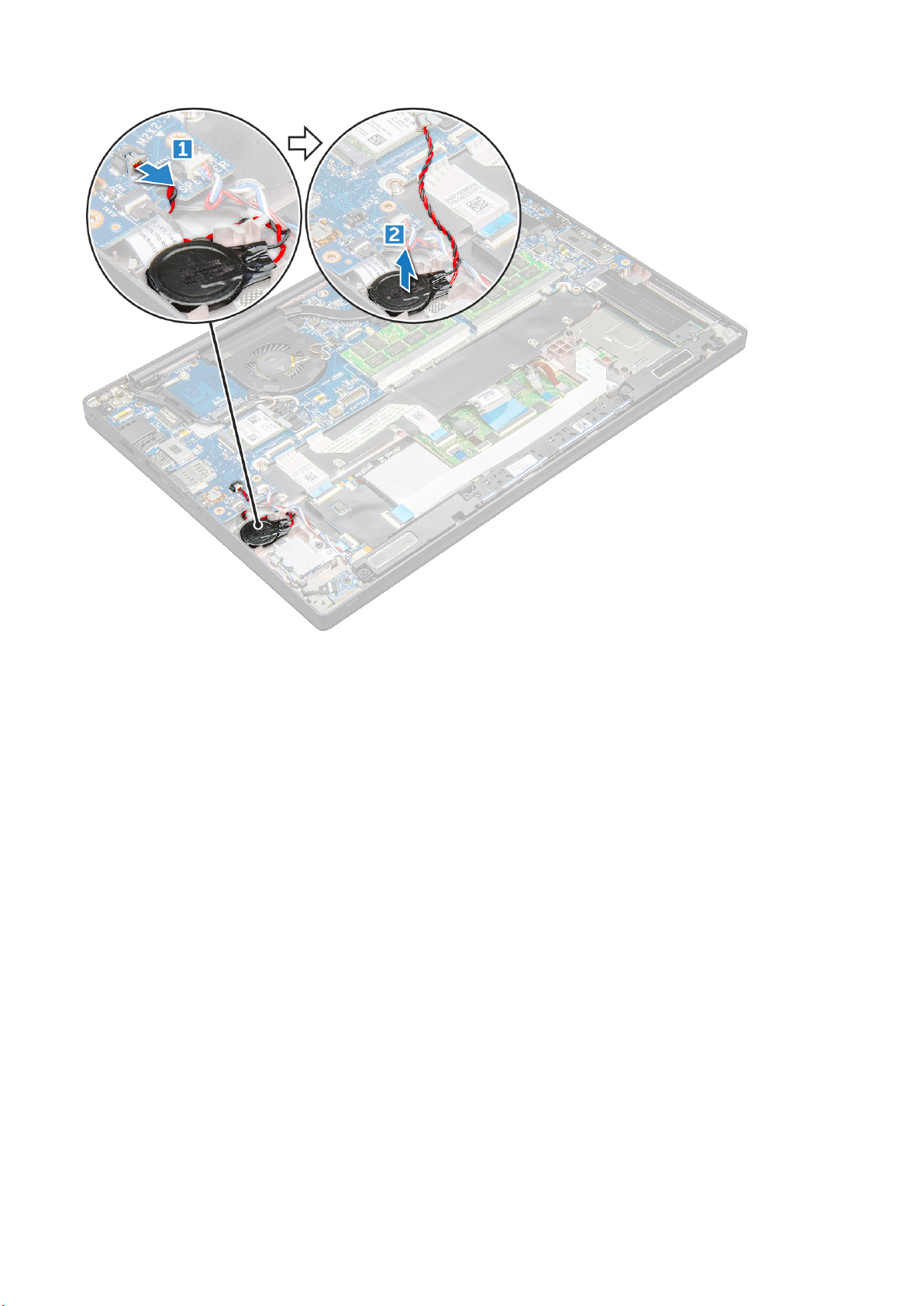
코인 셀 배터리 설치
1. 코인 셀 배터리를 컴퓨터 내부의 슬롯에 부착합니다.
2. 케이블을 연결하기 전에 코인 셀 배터리 케이블을 라우팅 채널에 통과시켜 라우팅합니다.
3. 코인 셀 배터리 케이블을 시스템 보드의 커넥터에 연결합니다.
4. 배터리 케이블을 시스템 보드의 커넥터에 연결합니다.
5. 베이스 커버를 설치합니다.
6. 컴퓨터 내부 작업을 마친 후에의 절차를 따릅니다.
WWAN 카드
WWAN 카드 제거
1. 컴퓨터 내부 작업을 시작하기 전에의 절차를 따릅니다.
2. 베이스 커버.
3. 시스템 보드의 커넥터에서 배터리 케이블을 연결 해제합니다.
4. WWAN 카드를 분리하려면:
a. 금속 브래킷을 WWAN 카드에 고정하는 M2.0X3.0 나사를 제거합니다.
b. WWAN 카드를 고정하는 금속 브래킷을 들어 올립니다.
c. 플라스틱 스크라이브로 WWAN 케이블을 WWAN 카드의 커넥터에서 분리합니다.
d. .
분해 및 재조립 19
Page 20

WWAN 카드 설치
1. WWAN 카드를 시스템 보드의 커넥터에 끼웁니다.
2. WWAN 케이블을 WWAN 카드의 커넥터에 연결합니다.
3. 금속 브래킷을 놓고 M2.0 x 3.0 나사를 조여 컴퓨터에 고정합니다.
4. 배터리 케이블을 시스템 보드의 커넥터에 연결합니다.
5. 베이스 커버.
6. 컴퓨터 내부 작업을 마친 후에의 절차를 따릅니다.
노트: WWAN 카드에서는 IMEI 번호도 확인할 수 있습니다.
WLAN 카드
WLAN 카드 분리
1. 컴퓨터 내부 작업을 시작하기 전에의 절차를 따릅니다.
2. 베이스 커버.
3. 시스템 보드의 커넥터에서 배터리 케이블을 연결 해제합니다.
4. WLAN 카드를 분리하려면:
a. 금속 브래킷을 WLAN 카드에 고정시키는 M2.0 x 3.0 나사를 제거합니다[1].
b. 금속 브래킷을 들어 올립니다[2].
c. WLAN 케이블을 WLAN 카드의 커넥터에서 분리합니다[3].
d. 컴퓨터에서 WLAN 카드를 제거합니다[4].
20 분해 및 재조립
Page 21
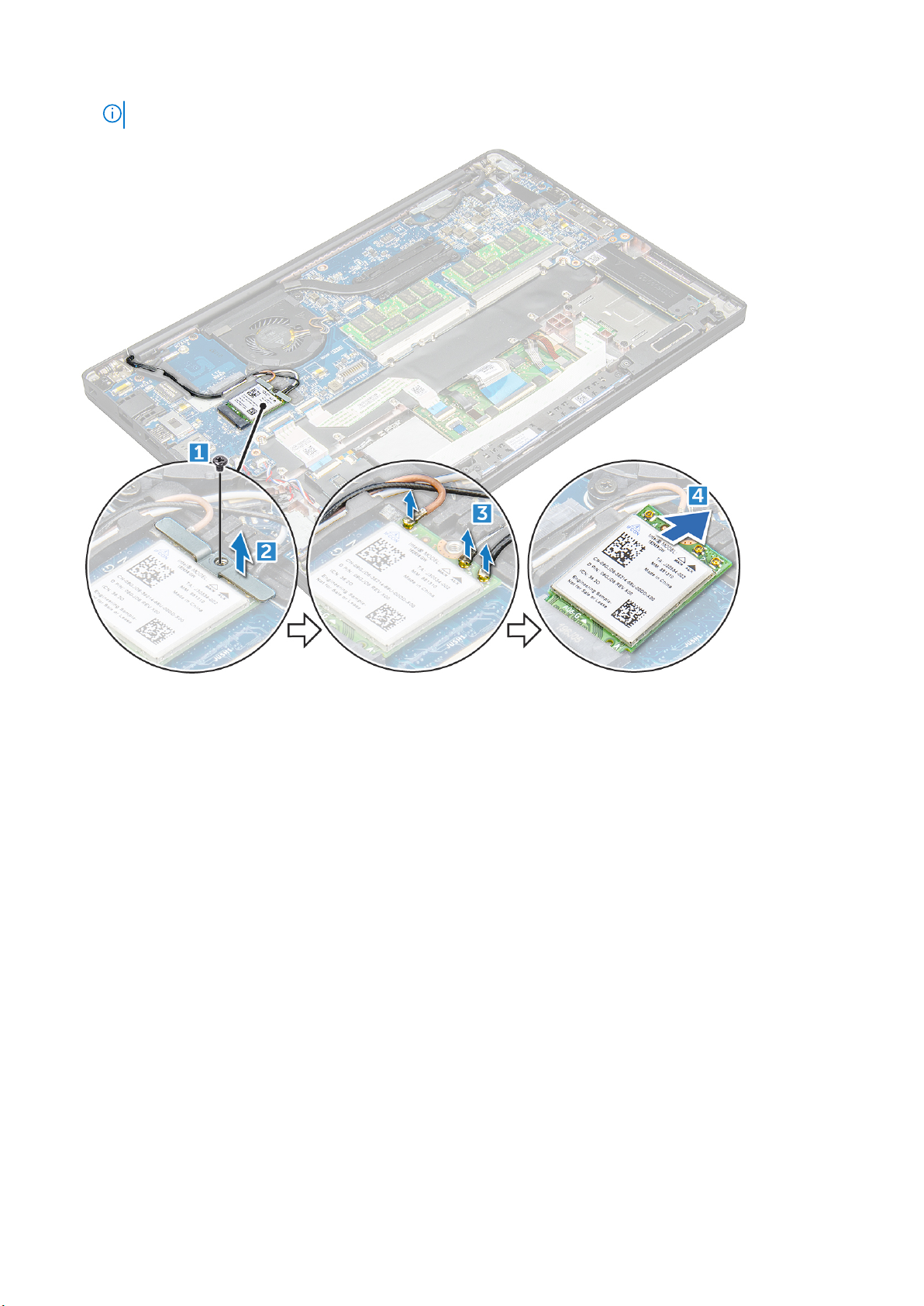
노트: 핀의 손상을 방지하려면 WLAN 카드를 35°가 넘는 각도로 당기지 마십시오.
WLAN 카드 설치
1. WLAN 카드를 시스템 보드의 커넥터에 끼웁니다.
2. WLAN 케이블을 WLAN 카드의 커넥터에 연결합니다.
3. 금속 브래킷을 놓고 M2.0 x 3.0 나사를 조여 컴퓨터에 고정합니다.
4. 배터리 케이블을 시스템 보드의 커넥터에 연결합니다.
5. 를 설치합니다.베이스 커버.
6. 컴퓨터 내부 작업을 마친 후에의 절차를 따릅니다.
메모리 모듈
메모리 모듈 분리
1. 컴퓨터 내부 작업을 시작하기 전에의 절차를 따릅니다.
2. 베이스 커버.
3. 시스템 보드의 커넥터에서 배터리 케이블을 연결 해제합니다.
4. 메모리 모듈을 분리하려면:
a. 모듈이 튀어나올 때까지 메모리 모듈을 고정하는 클립을 잡아당깁니다[1].
b. 시스템 보드의 커넥터에서 메모리 모듈을 제거합니다[2].
분해 및 재조립 21
Page 22
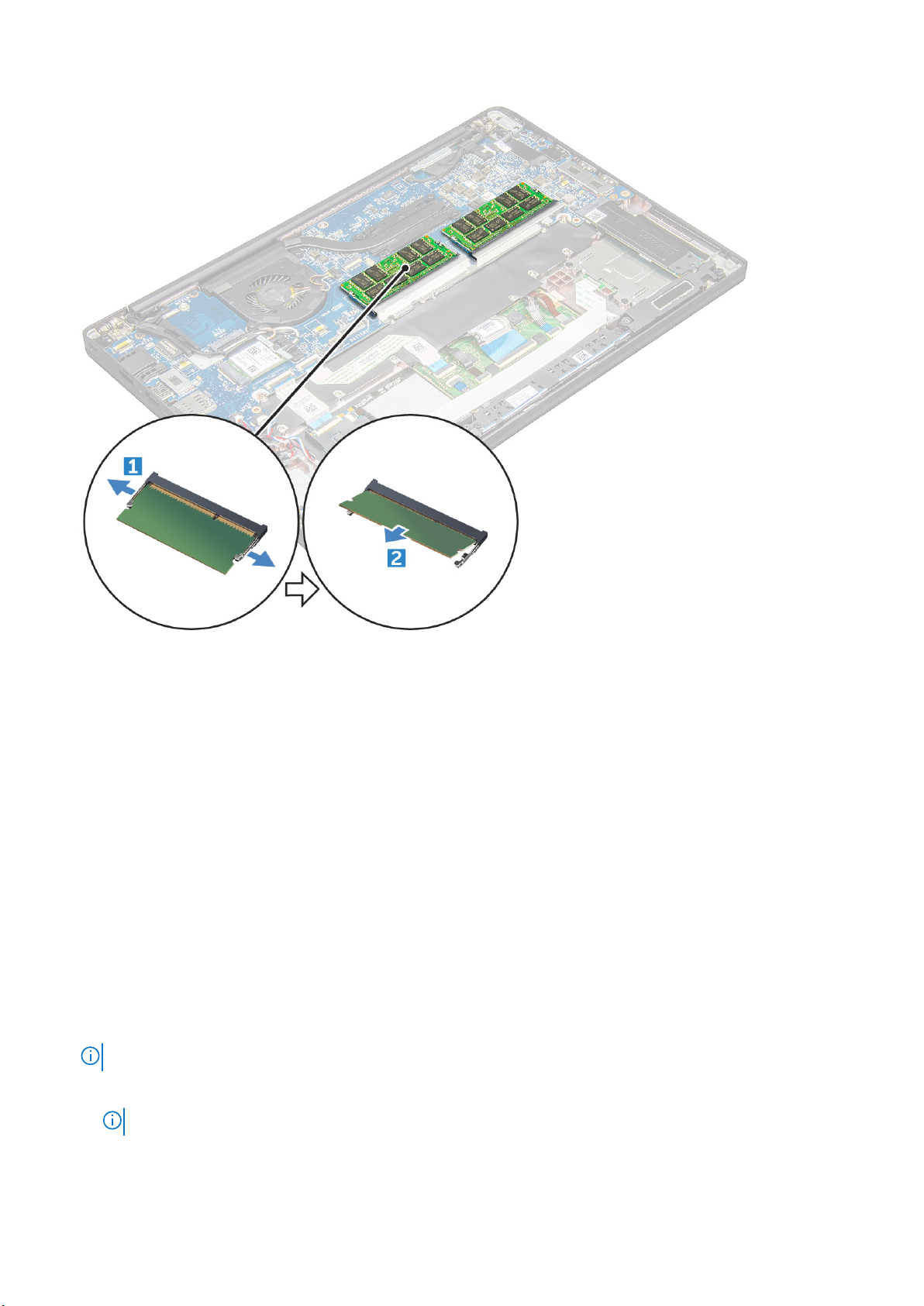
메모리 모듈 설치
1. 메모리 모듈이 제자리에 끼워질 때까지 커넥터에 삽입합니다.
2. 배터리 케이블을 시스템 보드의 커넥터에 연결합니다.
3. 베이스 커버.
4. 컴퓨터 내부 작업을 마친 후에의 절차를 따릅니다.
방열판
방열판 어셈블리 제거
방열판 어셈블리는 방열판과 시스템 팬으로 구성됩니다.
1. 컴퓨터 내부 작업을 시작하기 전에의 절차를 따릅니다.
2. 베이스 커버를 제거합니다.
3. 시스템 보드의 커넥터에서 배터리 케이블을 연결 해제합니다.
4. 방열판 어셈블리를 제거하려면:
노트: 나사 개수를 식별하려면 나사 목록을 참조하십시오.
a. 시스템 보드에서 팬 케이블을 분리합니다[1].
노트: 방열판 어셈블리를 제거한 후 팬 케이블을 연결 해제해야 합니다.
b. 방열판 어셈블리를 시스템 보드에 고정하는 M2.0 x 5.0 나사를 제거합니다[2].
22 분해 및 재조립
Page 23
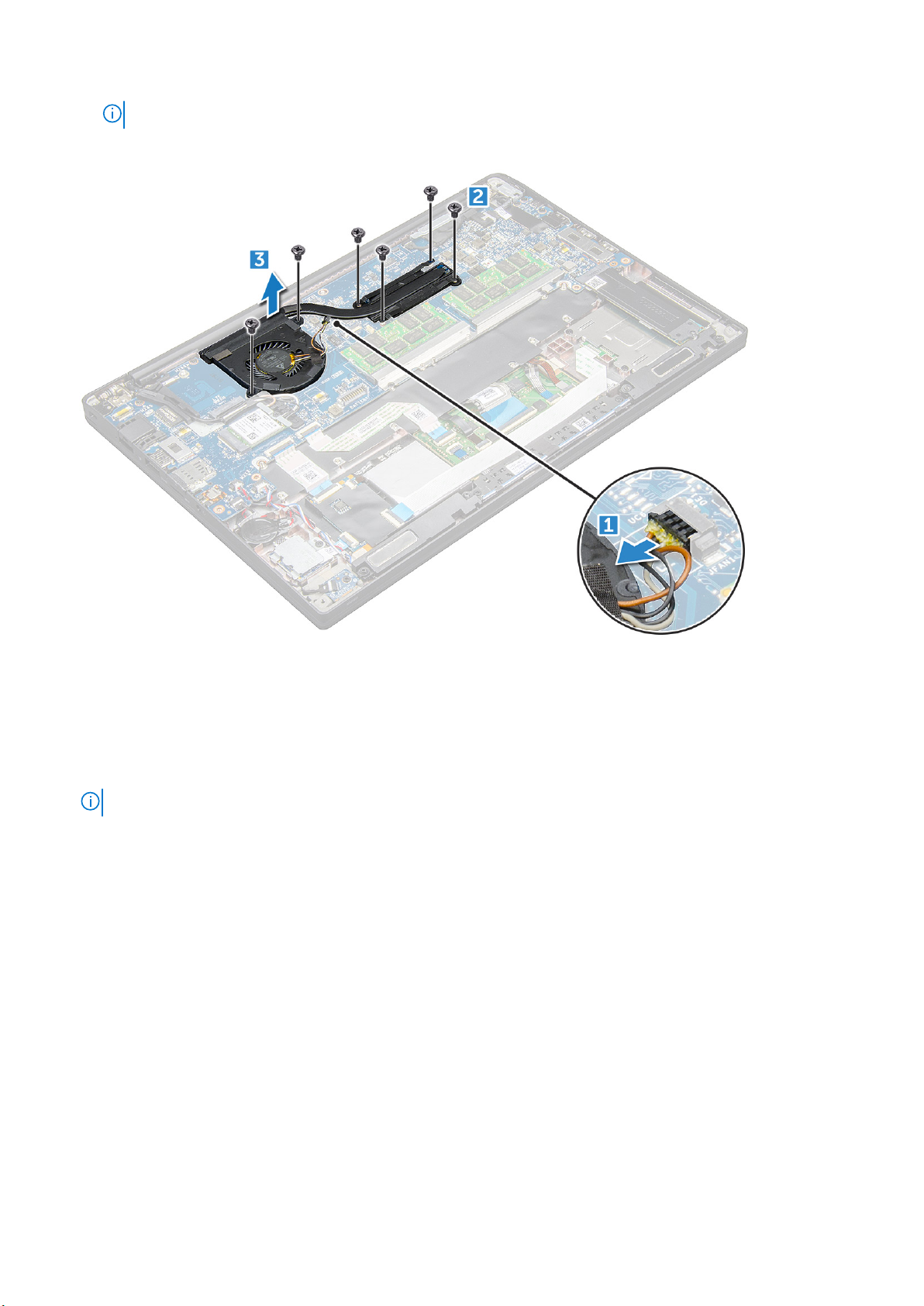
노트: 방열판에 표시된 설명선 번호[1, 2, 3, 4] 순서로 나사를 제거합니다.
c. 방열판 어셈블리를 시스템 보드에서 들어 올립니다[3].
방열판 어셈블리 설치
방열판 어셈블리는 방열판과 시스템 팬으로 구성됩니다.
1. 방열판 어셈블리를 시스템 보드의 나사 구멍에 맞추고 .
2. M2.0 x 3.0 나사를 조여 방열판 어셈블리를 시스템 보드에 고정합니다.
노트: 방열판에 표시된 설명선 번호[1, 2, 3, 4] 순서로 나사를 조입니다.
3. 시스템 보드의 커넥터에 팬 케이블을 연결합니다.
4. 배터리 케이블을 시스템 보드의 커넥터에 연결합니다.
5. 베이스 커버를 설치합니다.
6. 컴퓨터 내부 작업을 마친 후에의 절차를 따릅니다.
LED 보드
LED 보드 분리
1. 컴퓨터 내부 작업을 시작하기 전에의 절차를 따릅니다.
2. 베이스 커버를 제거합니다.
3. 시스템 보드의 커넥터에서 배터리 케이블을 연결 해제합니다.
4. LED 보드를 분리하려면:
a. LED 케이블을 LED 보드에서 연결 해제합니다[1].
분해 및 재조립 23
Page 24

주의: 케이블 커넥터가 파손될 수 있으므로 케이블을 당기지 마십시오. 대신에 스크라이브로 케이블 커넥터의 가장자리
를 밀어 LED 케이블을 분리합니다.
b. LED 보드를 컴퓨터에 고정하는 M2.0 x 3.0 나사를 제거합니다[2].
c. LED 보드를 컴퓨터에서 들어 올립니다[3].
LED 보드 설치
1. LED 보드를 컴퓨터의 슬롯에 삽입합니다.
2. M2.0 x 3.0 나사를 조여 LED 보드를 고정합니다.
3. LED 케이블을 시스템 보드에 연결합니다.
4. 배터리 케이블을 시스템 보드의 커넥터에 연결합니다.
5. 베이스 커버를 설치합니다.
6. 컴퓨터 내부 작업을 마친 후에의 절차를 따릅니다.
스마트 카드 모듈
스마트 카드 케이지 분리
1. 컴퓨터 내부 작업을 시작하기 전에의 절차를 따릅니다.
2. 베이스 커버를 제거합니다.
3. 시스템 보드의 커넥터에서 배터리 케이블을 연결 해제합니다.
4. PCIe SSD 카드를 제거합니다.
5. 스마트 카드 케이블을 연결 해제하려면 다음을 수행합니다.
a. 스마트 카드 케이블을 연결 해제합니다[1].
24 분해 및 재조립
Page 25
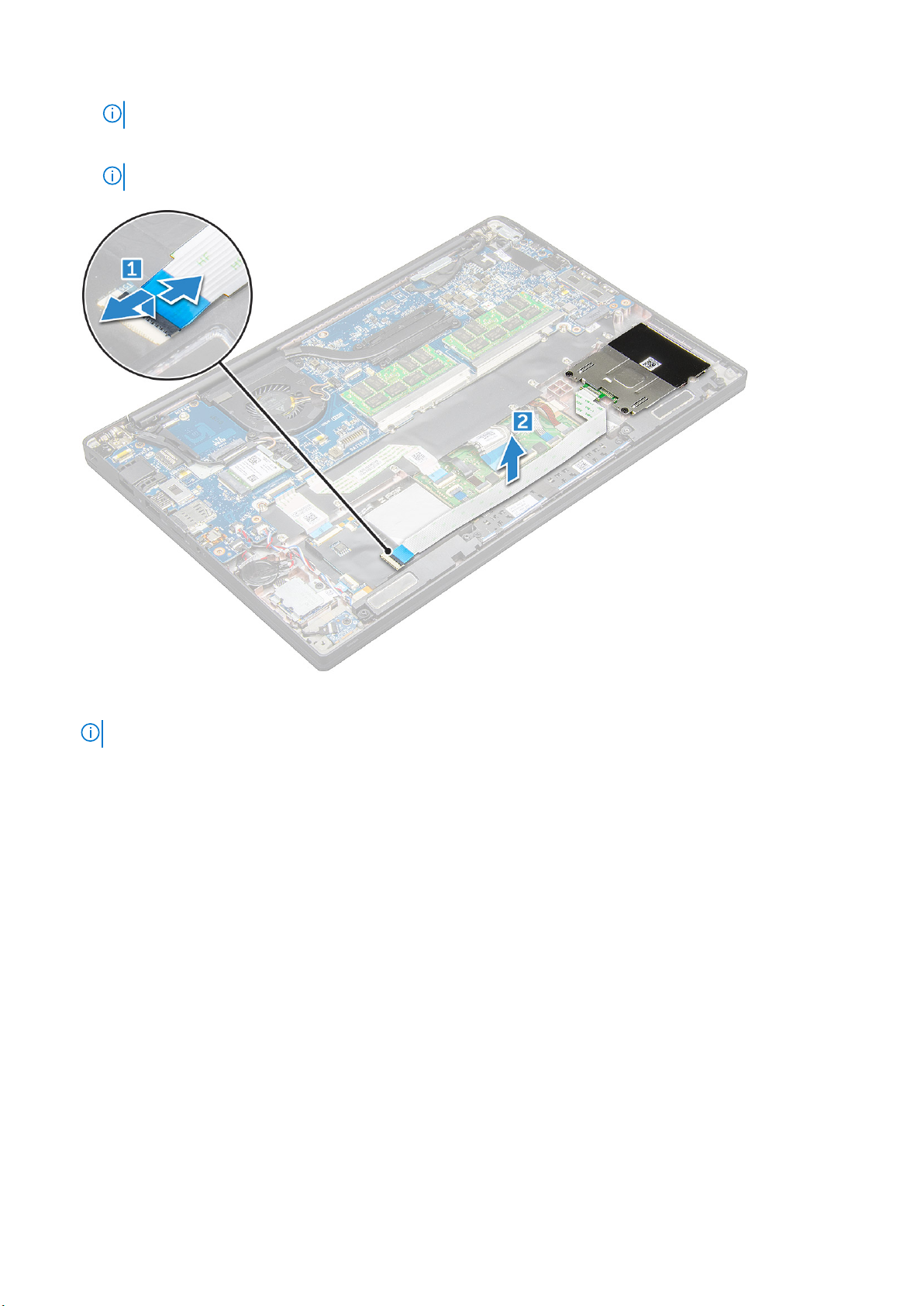
노트: 스마트 카드 헤드의 손상을 방지하려면 커넥터를 조심스럽게 밀어야 합니다.
b. 터치패드 모듈에 부착된 스마트 카드 케이블을 들어 올립니다[2].
노트: 접착 테이프와 함께 분리되도록 조심스럽게 당겨야 합니다.
6. 스마트 카드 케이지를 분리하려면:
노트: 나사 개수를 식별하려면 나사 목록을 참조하십시오.
a. 스마트 카드 케이지를 컴퓨터에 고정하는 M2 x 3 나사(2)를 제거합니다[1].
b. 스마트 카드 케이지를 밀어 컴퓨터에서 들어 올립니다[2].
분해 및 재조립 25
Page 26

스마트 카드 케이지 설치
1. 스마트 카드 케이지를 슬롯에 밀어 넣어 컴퓨터의 탭에 맞춥니다.
2. M2 x 3 나사를 조여 스마트 카드 케이지를 컴퓨터에 고정합니다.
3. 스마트 카드 케이블을 부착하고 컴퓨터의 커넥터에 연결합니다.
4. PCIe SSD 카드를 설치합니다.
5. 배터리 케이블을 시스템 보드의 커넥터에 연결합니다.
6. 베이스 커버를 설치합니다.
7. 컴퓨터 내부 작업을 마친 후에의 절차를 따릅니다.
터치패드
터치패드 버튼 보드 제거
1. 컴퓨터 내부 작업을 시작하기 전에의 절차를 따릅니다.
2. 베이스 커버를 제거합니다.
3. 시스템 보드의 커넥터에서 배터리 케이블을 연결 해제합니다.
4. 스피커를 분리합니다.
5. 스마트 카드 케이블을 연결 해제하려면 다음을 수행합니다.
a. 스마트 카드 케이블을 연결 해제합니다[1].
b. 컴퓨터에 부착된 스마트 카드 케이블을 들어 올려[2] 터치패드 버튼 보드 케이블을 드러냅니다.
c. 스피커 케이블을 터치패드 패널에 고정하는 접착 테이프를 제거합니다[3].
26 분해 및 재조립
Page 27

노트: 스피커 케이블을 터치패드 버튼의 라우팅 클립에서 라우팅 해제합니다.
6. 터치패드 버튼 보드를 제거하려면 다음을 수행합니다.
a. 터치패드 버튼 보드 케이블을 터치패드 보드에서 연결 해제합니다[1].
노트: 터치패드 버튼 보드 케이블은 스마트 카드 케이블 밑에 있습니다. 터치패드 버튼 보드 케이블을 분리하려면 래치를
들어 올려야 합니다.
b. 터치패드 버튼 보드를 고정하는 M2.0 x 3.0 나사(2)를 제거합니다[2].
노트: 나사를 식별하려면 나사 목록을 참조하십시오.
c. 터치패드 버튼 보드를 컴퓨터에서 들어 올립니다[3].
분해 및 재조립 27
Page 28

터치패드 버튼 보드 설치
1. 터치패드 버튼 보드를 슬롯에 삽입하여 탭을 컴퓨터의 홈에 맞춥니다.
2. M2.0 x 3.0 나사를 조여 터치패드 버튼 보드를 컴퓨터에 고정합니다.
3. 터치패드 버튼 보드 케이블을 터치패드 보드의 커넥터에 연결합니다.
4. 스마트 카드 케이블을 부착하고 컴퓨터의 커넥터에 연결합니다.
5. 스피커를 설치합니다.
6. 배터리 케이블을 시스템 보드의 커넥터에 연결합니다.
7. 베이스 커버를 설치합니다.
8. 컴퓨터 내부 작업을 마친 후에의 절차를 따릅니다.
전원 커넥터 포트
전원 커넥터 포트 제거
1. 컴퓨터 내부 작업을 시작하기 전에의 절차를 따릅니다.
2. 베이스 커버를 제거합니다.
3. 시스템 보드의 커넥터에서 배터리 케이블을 연결 해제합니다.
4. 전원 커넥터 포트를 분리하려면:
a. 전원 커넥터 포트 케이블을 시스템 보드에서 연결 해제합니다[1].
노트: 커넥터를 덮는 접착 테이프를 제거해야 합니다.
28 분해 및 재조립
Page 29

노트: 플라스틱 스크라이브를 사용하여 케이블을 해당 커넥터에서 분리합니다. 파손될 수 있으므로 케이블을 당기지 마
십시오.
b. M2.0x3.0 나사(1)를 제거하여 전원 커넥터 포트의 금속 브래킷을 분리합니다[2].
c. 금속 브래킷을 컴퓨터에서 들어 올립니다[3].
d. 전원 커넥터 포트를 컴퓨터에서 [4].
전원 커넥터 포트 설치
1. 전원 커넥터 포트를 컴퓨터의 슬롯에 설치합니다.
2. 금속 브래킷을 전원 커넥터 포트 위에 놓습니다.
3. M2.0x3.0 나사를 조여 전원 커넥터 포트를 컴퓨터에 고정합니다.
4. 시스템 보드의 커넥터에 전원 커넥터 포트 케이블을 연결합니다.
5. 배터리 케이블을 시스템 보드의 커넥터에 연결합니다.
6. 베이스 커버를 설치합니다.
7. 컴퓨터 내부 작업을 마친 후에의 절차를 따릅니다.
디스플레이 어셈블리
디스플레이 어셈블리 제거
1. 컴퓨터 내부 작업을 시작하기 전에의 절차를 따릅니다.
2. 베이스 커버를 제거합니다.
3. 시스템 보드의 커넥터에서 배터리 케이블을 연결 해제합니다.
4. WLAN 카드를 제거합니다.
분해 및 재조립 29
Page 30

5. WWAN 카드를 제거합니다.
노트: 나사 개수를 식별하려면 나사 목록을 참조하십시오.
6. 디스플레이 어셈블리를 제거하려면 다음을 수행합니다.
a. 라우팅 채널에서 WLAN 케이블과 WWAN 케이블을 분리합니다[1].
b. IR 카메라 케이블을 시스템 보드에서 연결 해제합니다[2].
c. eDP 브래킷을 고정하는 M2.0x3.0 나사를 제거합니다[3].
d. eDP 브래킷을 eDP 케이블에서 들어 올립니다[4].
e. eDP 케이블을 들어 올려 시스템 보드의 커넥터에서 연결 해제합니다[5].
f. eDP 케이블을 라우팅 채널에서 라우팅 해제합니다[6].
7.
디스플레이 어셈블리를 제거하려면 다음을 수행합니다.
a. 컴퓨터의 디스플레이를 180도로 열어 평평한 표면에 눕혀 놓습니다.
b. 디스플레이 힌지를 디스플레이 어셈블리에 고정하는 M2.5 x 4.0 나사를 제거합니다[1].
c. 디스플레이 어셈블리를 컴퓨터에서 들어 올립니다.
30 분해 및 재조립
Page 31

디스플레이 어셈블리 설치
1. 컴퓨터의 베이스를 테이블 표면에 놓고 테이블 가장자리 가까이에 배치합니다.
2. 디스플레이 어셈블리를 설치하고 시스템의 디스플레이 힌지 홀더에 맞춥니다.
3. 디스플레이 어셈블리를 잡고 M2.5 x 4.0 나사를 조여 시스템 디스플레이 어셈블리의 디스플레이 힌지를 시스템 유닛에 고정합니
다.
4. 테이프를 부착하여 eDP 케이블(디스플레이 케이블)을 고정합니다.
5. eDP 케이블을 시스템 보드의 커넥터에 연결합니다.
6. eDP 금속 브래킷을 eDP 케이블에 설치하고 M2.0x3.0 나사를 조입니다.
7. IR 카메라 케이블을 시스템 보드에 연결합니다.
8. WLAN 및 WWAN 케이블을 라우팅 채널을 통해 라우팅합니다.
9. WLAN 카드를 설치합니다.
10. WWAN 카드를 설치합니다.
11. 배터리 케이블을 시스템 보드의 커넥터에 연결합니다.
12. 베이스 커버를 설치합니다.
13. 컴퓨터 내부 작업을 마친 후에의 절차를 따릅니다.
터치 디스플레이 패널
터치 디스플레이 패널 제거
노트: 터치 디스플레이 패널 제거 절차는 터치 디스플레이와 함께 구성된 시스템에만 적용됩니다.
1. 컴퓨터 내부 작업을 시작하기 전에의 절차를 따릅니다.
2. 베이스 커버를 제거합니다.
3. 시스템 보드의 커넥터에서 배터리 케이블을 연결 해제합니다.
4. WLAN 카드를 제거합니다.
분해 및 재조립 31
Page 32

5. WWAN 카드를 제거합니다.
6. 디스플레이 어셈블리를 제거합니다.
7. 터치 디스플레이 패널 제거 방법:
a. 플라스틱 스크라이브를 사용하여 디스플레이 패널의 가장자리를 풉니다.
b.
상단에서 디스플레이 화면을 뒤집습니다.
c. 접착 테이프[1], 마일라 실드[2]를 떼어냅니다.
d. 래치[3]에서 손을 떼고 eDP 케이블[4]을 연결 해제합니다.
e. 접착 테이프를 떼어 내고[5] IR 케이블을 연결 해제합니다[6].
32 분해 및 재조립
Page 33

8. 디스플레이 조립품에서 디스플레이 베젤을 분리합니다.
터치 디스플레이 패널 설치
노트: 터치 디스플레이 패널 설치 절차는 터치 디스플레이와 함께 구성된 시스템에만 적용됩니다.
1. 디스플레이 패널을 디스플레이 어셈블리에 놓습니다.
2. IR 케이블과 eDP 케이블을 다시 연결합니다.
3. 접착 테이프와 마일라 실드를 교체하십시오.
4. 딸깍 소리를 내며 디스플레이 어셈블리에 끼워질 때까지 디스플레이 패널의 가장자리를 누릅니다.
5. 디스플레이 어셈블리를 설치합니다.
6. WLAN 카드를 설치합니다.
7. WWAN 카드를 설치합니다.
8. 배터리 케이블을 시스템 보드의 커넥터에 연결합니다.
9. 베이스 커버를 설치합니다.
10. 컴퓨터 내부 작업을 마친 후에의 절차를 따릅니다.
디스플레이 베젤
디스플레이 베젤(비터치) 제거
노트: 디스플레이 베젤 제거 절차는 비터치 디스플레이 구성에만 적용됩니다.
분해 및 재조립 33
Page 34

1. 컴퓨터 내부 작업을 시작하기 전에의 절차를 따릅니다.
2. 베이스 커버를 제거합니다.
3. 시스템 보드의 커넥터에서 배터리 케이블을 연결 해제합니다.
4. WLAN 카드를 제거합니다.
5. WWAN 카드를 제거합니다.
6. 디스플레이 어셈블리를 제거합니다.
7. 디스플레이 베젤을 제거하려면:
a. 플라스틱 스크라이브를 사용하여 디스플레이의 하단 가장자리를 풉니다[1].
b. 디스플레이 가장자리의 탭을 풉니다[2].
노트: 접착제는 디스플레이 베젤을 디스플레이 패널에 고정하는 데 사용합니다.
8. 디스플레이 조립품에서 디스플레이 베젤을 분리합니다.
디스플레이 베젤(비터치) 설치
노트: 디스플레이 베젤 설치 절차는 비터치 디스플레이 구성에만 적용됩니다.
1. 디스플레이 베젤을 디스플레이 어셈블리에 놓습니다.
2. 디스플레이 조립품에 끼워질 때까지 디스플레이 베젤의 모서리를 누릅니다.
노트: 접착제는 디스플레이 베젤을 디스플레이 패널에 고정하는 데 사용합니다.
3. 디스플레이 어셈블리를 설치합니다.
4. WLAN 카드를 설치합니다.
5. WWAN 카드를 설치합니다.
6. 배터리 케이블을 시스템 보드의 커넥터에 연결합니다.
7. 베이스 커버를 설치합니다.
8. 컴퓨터 내부 작업을 마친 후에의 절차를 따릅니다.
비터치 디스플레이 패널
디스플레이 패널(비터치) 제거
노트: 디스플레이 패널 제거 절차는 비터치 디스플레이 구성에만 적용됩니다.
34 분해 및 재조립
Page 35

1. 컴퓨터 내부 작업을 시작하기 전에의 절차를 따릅니다.
2. 베이스 커버를 제거합니다.
3. 시스템 보드의 커넥터에서 배터리 케이블을 연결 해제합니다.
4. WLAN 카드를 제거합니다.
5. WWAN 카드를 제거합니다.
6. 디스플레이 어셈블리를 제거합니다.
7. 디스플레이 베젤을 분리합니다.
8. 힌지 캡을 제거합니다.
9. 디스플레이 패널을 분리하려면:
a. 패널에 있는 2개의 M2.0 x 2.0 나사를 제거합니다[1].
b. 디스플레이 패널의 하단 가장자리를 들어 올립니다[2].
디스플레이 패널을 밀어 시스템 하단에서 분리하고[1] 디스플레이 패널을 뒤집습니다[2].
c.
분해 및 재조립 35
Page 36

d. 디스플레이 커넥터 접착 스트립을 디스플레이 패널에서 떼어냅니다[1].
e. 디스플레이 케이블을 디스플레이 패널 후면에 고정하는 마일라 테이프를 떼어냅니다[2].
f. 금속 탭을 들어 올리고 디스플레이 케이블을 디스플레이 패널 후면에서 연결 해제합니다[3,4].
g. 디스플레이 패널을 분리합니다.
디스플레이 패널(비터치) 설치
노트: 디스플레이 패널 설치 절차는 비터치 디스플레이 구성에만 적용됩니다.
36 분해 및 재조립
Page 37

1. 디스플레이 케이블을 디스플레이 패널 후면에 연결합니다.
2. 디스플레이 케이블을 디스플레이 패널 후면에 고정하는 마일라 테이프를 부착합니다.
3. 디스플레이 커넥터 접착 스트립을 디스플레이 패널에 부착합니다.
4. 디스플레이 패널을 뒤집고 디스플레이 패널을 시스템 쪽으로 밉니다.
5. 2개의 M2.0 x 2.0 나사를 패널에 장착합니다.
6. 베젤을 설치합니다.
7. 힌지 캡을 설치합니다.
8. 디스플레이 어셈블리를 설치합니다.
9. WLAN 카드를 설치합니다.
10. WWAN 카드를 설치합니다.
11. 배터리 케이블을 시스템 보드의 커넥터에 연결합니다.
12. 베이스 커버를 설치합니다.
13. 컴퓨터 내부 작업을 마친 후에의 절차를 따릅니다.
카메라 마이크 모듈
카메라 마이크 모듈 제거
마이크 카메라 모듈 제거 절차는 비터치 디스플레이 구성에만 적용됩니다.
1. 컴퓨터 내부 작업을 시작하기 전에의 절차를 따릅니다.
2. 베이스 커버를 제거합니다.
3. WLAN 카드를 제거합니다.
4. WWAN 카드를 제거합니다.
5. 시스템 보드의 커넥터에서 배터리 케이블을 연결 해제합니다.
6. 디스플레이 어셈블리를 제거합니다.
7. 디스플레이 베젤을 분리합니다.
8. 디스플레이 힌지를 제거합니다.
9. 카메라 마이크 모듈 제거 방법:
a. 카메라 마이크 모듈을 덮은 2개의 전도성 테이프 조각을 떼어냅니다[1].
노트: 전도성 테이프는 카메라 마이크 모듈 교체 시 제거한 다음 다시 부착해야 하는 카메라 모듈과 별개인 부품입니다.
b. 카메라 마이크 모듈을 들어 올립니다[2].
c. 카메라 케이블을 카메라 모듈에서 연결 해제합니다[3].
d. 카메라 마이크 모듈을 들어 올려 제거합니다[4].
분해 및 재조립 37
Page 38

카메라 설치
이 설치 절차는 비터치 디스플레이 구성으로 제공되는 시스템에만 적용됩니다.
1. 카메라 케이블을 연결합니다.
2. 카메라 마이크 모듈을 디스플레이 어셈블리의 슬롯에 삽입합니다.
3. 테이프를 부착하여 카메라 모듈을 고정합니다.
4. 디스플레이 베젤을 설치합니다.
5. 디스플레이 어셈블리를 설치합니다.
6. 디스플레이 힌지를 설치합니다.
7. 디스플레이 패널을 설치합니다.
8. WLAN 카드를 설치합니다.
9. WWAN 카드를 설치합니다.
10. 배터리 케이블을 시스템 보드의 커넥터에 연결합니다.
11. 베이스 커버를 설치합니다.
12. 컴퓨터 내부 작업을 마친 후에의 절차를 따릅니다.
노트: 2개의 전도성 테이프 조각은 제거한 다음 카메라 모듈을 장착할 때 다시 부착해야 합니다.
38 분해 및 재조립
Page 39

디스플레이 힌지 캡
디스플레이 힌지 캡 분리
1. 컴퓨터 내부 작업을 시작하기 전에의 절차를 따릅니다.
2. 베이스 커버를 제거합니다.
3. 시스템 보드의 커넥터에서 배터리 케이블을 연결 해제합니다.
4. WLAN 카드를 제거합니다.
5. WWAN 카드를 제거합니다.
6. 디스플레이 어셈블리를 제거합니다.
7. 힌지 캡을 왼쪽에서 오른쪽으로 밀어 디스플레이 패널에서 디스플레이 힌지 캡을 분리합니다.
디스플레이
1. 디스플레이 힌지 캡을 슬롯에 놓고 다시 밀어 디스플레이 어셈블리에 맞 춥니다.
2. 디스플레이 어셈블리를 설치합니다.
3. WLAN 카드를 설치합니다.
4. WWAN 카드를 설치합니다.
5. 배터리 케이블을 시스템 보드의 커넥터에 연결합니다.
6. 베이스 커버를 설치합니다.
7. 컴퓨터 내부 작업을 마친 후에의 절차를 따릅니다.
힌지 캡 설치
더미 SIM 카드 트레이 분리
WWAN 카드와 함께 제공되는 모델의 경우 시스템 보드를 분리하기 전에 먼저 시스템에서 SIM 카드 트레이를 분리해야 합니다. 시스
템에서 SIM 카드 트레이를 분리하려면 현장 서비스 설명서의 분해 섹션에 설명된 단계를 따릅니다. 무선 카드만 함께 제공되는 모델
의 경우 시스템 보드를 분리하기 전에 먼저 시스템에서 더미 SIM 카드 트레이를 분리해야 합니다. 더미 SIM 카드 트레이를 분리하는
단계는 다음과 같습니다.
분해 및 재조립 39
Page 40

1. SIM 카드 슬롯에 있는 분리 래치를 안쪽으로 누릅니다.
2. 더미 SIM 카드 트레이를 시스템 밖으로 밉니다.
시스템 보드
시스템 보드 제거
1. 컴퓨터 내부 작업을 시작하기 전에의 절차를 따릅니다.
컴퓨터가 WWAN 카드와 함께 배송된 경우 빈 SIM 카드를 제거합니다. 트레이는 요구 사항입니다.
2. SIM 카드를 제거합니다.
3. 더미 SIM 카드 트레이를 제거합니다.
4. 베이스 커버를 제거합니다.
5. 시스템 보드의 커넥터에서 배터리 케이블을 연결 해제합니다.
6. 메모리 모듈을 분리합니다.
7. PCIe SSD를 제거합니다.
8. WLAN 카드를 제거합니다.
9. WWAN 카드를 제거합니다.
10. 방열판 조립품을 분리합니다.
나사를 식별하려면 나사 목록을 참조하십시오.
11. 시스템 보드에 메모리 모듈 브래킷을 고정시키는 M2.0 x 3.0 나사를 제거합니다[1].
40 분해 및 재조립
Page 41

12. eDP 케이블을 분리하려면:
a. 라우팅 채널에서 WLAN 케이블과 WWAN 케이블을 분리합니다[1].
b. 시스템 보드에서 IR 케이블을 분리합니다[2].
c. eDP 케이블을 고정시키는 M2.0 x 3.0 나사를 제거합니다[3].
d. eDP 케이블 브래킷을 분리합니다[4].
e. eDP 케이블을 시스템 보드에서 분리합니다[5].
f. 라우팅 클립에서 eDP 케이블을 분리합니다[6].
분해 및 재조립 41
Page 42

13. 케이블을 분리하려면:
노트: 스피커, LED 보드, 코인 셀 배터리 및 전원 커넥터 포트 케이블을 분리하려면 플라스틱 스크라이브를 사용하여 커넥터
에서 케이블을 분리합니다. 파손될 수 있으므로 케이블을 당기지 마십시오.
a. 스피커 케이블[1]
b. LED 보드 케이블[2]
c. 코인 셀 배터리 케이블[3]
d. 터치패드 케이블 및 USH 보드 케이블[4]
e. 전원 커넥터 포트[5]
42 분해 및 재조립
Page 43

14. 시스템 보드를 분리하려면:
a. USB Type-C 브래킷을 분리합니다.
그림에서는 USB Type-C 브래킷 분리를 표시하지 않습니다.
b. 시스템 보드를 고정시키는 M2.0 x 5.0 나사를 분리합니다[1].
c. 시스템 보드를 들어 올려 컴퓨터에서 분리합니다.
분해 및 재조립 43
Page 44

15. USB Type-C 브래킷을 고정시키는 M2.0x5.0 나사를 분리합니다.
16. 시스템 보드를 뒤집고 브래킷을 고정시키는 테이프를 떼어내고 시스템 보드에서 USB Type-C 포트를 제거합니다.
44 분해 및 재조립
Page 45

시스템 보드 설치
1. USB Type-C 포트를 브래킷과 함께 시스템 보드의 슬롯에 넣습니다.
2. 테이프를 부착하여 Type-C 브래킷을 고정합니다.
3. 시스템 보드를 뒤집고 M2 x 3 나사를 조여 USB Type-C 포트를 시스템 보드에 고정합니다.
4. 시스템 보드를 컴퓨터의 나사 홀더에 맞춥니다.
5. M2 x 3 나사를 조여 시스템 보드를 컴퓨터에 고정합니다.
6. 스피커, 전원 커넥터, LED 보드, 터치패드 및 USH 케이블을 시스템 보드의 커넥터에 연결합니다.
7. eDP 케이블을 시스템 보드의 커넥터에 연결합니다.
8. 금속 브래킷을 eDP 케이블 위에 놓고 M2.0 x 5.0 나사를 조여 고정합니다.
9. 금속 브래킷을 제거된 시스템 보드의 메모리 모듈 커넥터에서 제거합니다.
10. 금속 브래킷을 메모리 모듈 커넥터 위에 놓고 M2 x 3 나사를 조여 컴퓨터에 고정합니다.
노트: 컴퓨터에 WWAN 카드가 있는 경우 다음 SIM 카드 트레이를 설치해야 합니다.
11. 코인 셀 배터리를 설치합니다.
12. 방열판을 설치합니다.
13. WLAN 카드를 설치합니다.
14. WWAN 카드를 설치합니다.
15. SSD 카드를 설치합니다.
16. 메모리 모듈을 설치합니다.
17. 스피커를 설치합니다.
18. 배터리 케이블을 시스템 보드의 커넥터에 연결합니다.
19. 베이스 커버를 설치합니다.
20. 컴퓨터 내부 작업을 마친 후에의 절차를 따릅니다.
키보드 격자 및 키보드
키보드 어셈블리 제거
노트: 키보드 및 키보드 트레이를 함께 키보드 조립품이라고 합니다.
1. 컴퓨터 내부 작업을 시작하기 전에의 절차를 따릅니다.
2. 베이스 커버를 제거합니다.
3. 시스템 보드의 커넥터에서 배터리 케이블을 연결 해제합니다.
4. 메모리 모듈을 분리합니다.
분해 및 재조립 45
Page 46

5. PCIe SSD를 제거합니다.
6. WLAN 카드를 제거합니다.
7. WWAN 카드를 제거합니다.
8. 방열판 조립품을 분리합니다.
9. 시스템 보드를 제거합니다.
10. 케이블을 팜레스트 끝에서 연결 해제합니다.
a. 키보드 케이블[1]
b. 키보드 백라이트 케이블[2]
c. 터치패드 및 USH 보드 케이블[3,4]
11. 키보드 어셈블리를 제거하려면 다음을 수행합니다.
노트: 나사를 식별하려면 나사 목록을 참조하십시오.
a. 키보드를 고정하는 M2.0 x 2.5 나사를 제거합니다[1].
b. 키보드 어셈블리를 섀시에서 들어 올립니다[2].
46 분해 및 재조립
Page 47

키보드 트레이에서 키보드 제거
1. 컴퓨터 내부 작업을 시작하기 전에의 절차를 따릅니다.
2. 키보드 어셈블리를 제거합니다.
3. 키보드를 키보드 어셈블리에 고정하는 5개의 M2.0 x 2.0 나사를 제거합니다.
4. 키보드를 들어 올려 키보드 트레이에서 분리합니다.
키보드 트레이에 키보드 설치
1. 키보드 트레이의 나사 홀더에 키보드를 맞춥니다.
분해 및 재조립 47
Page 48

2. 5개의 M2.0 x 2.0 나사를 조여서 키보드를 키보드 트레이에 고정합니다.
3. 키보드 어셈블리를 설치합니다.
키보드 어셈블리 설치
노트: 키보드 및 키보드 트레이를 함께 키보드 조립품이라고 합니다.
노트: 키보드의 격자 측면에는 여러 개의 스냅 지점이 있으며 교체 키보드에 이를 고정하여 맞추기 위해서는 스냅 지점을 세게 눌
러야 합니다.
1. 키보드 조립품을 컴퓨터의 나사 홀더에 맞춥니다.
2. 키보드를 섀시에 고정하는 M2.0 x 2.5 나사를 조입니다.
3. 키보드 케이블, 키보드 백라이트 케이블 및 터치패드 케이블 케이블을 터치패드 버튼 보드의 커넥터에 연결합니다.
4. 시스템 보드를 설치합니다.
5. 방열판을 설치합니다.
6. WLAN 카드를 설치합니다.
7. WWAN 카드를 설치합니다.
8. SSD 카드를 설치합니다.
9. 메모리 모듈을 설치합니다.
10. 배터리 케이블을 시스템 보드의 커넥터에 연결합니다.
11. 베이스 커버를 설치합니다.
12. 컴퓨터 내부 작업을 마친 후에의 절차를 따릅니다.
손목 보호대
팜레스트 장착
1. 컴퓨터 내부 작업을 시작하기 전에의 절차를 따릅니다.
2. 다음을 제거합니다:
a. 베이스 커버
b. 배터리
c. 메모리 모듈
d. PCIe SSD
e. WLAN 카드
f. WWAN 카드
g. 전원 커넥터 포트
h. 방열판 어셈블리
48 분해 및 재조립
Page 49

i. 코인 셀 배터리
j. 스피커
k. 디스플레이 어셈블리
l. 시스템 보드
m. 키보드
남은 구성 요소는 손목 받침대입니다.
3. 손목 받침대를 장착합니다.
4. 다음을 설치합니다.
a. 키보드
b. 시스템 보드
c. 디스플레이 어셈블리
d. 스피커
e. 코인 셀 배터리
f. 방열판
g. 전원 커넥터 포트
h. WLAN 카드
i. WWAN 카드
j. PCIe SSD
k. 메모리
l. 배터리
m. 베이스 커버
5. 컴퓨터 내부 작업을 마친 후에의 절차를 따릅니다.
분해 및 재조립 49
Page 50

주제:
• 부팅 메뉴
• 탐색 키
• 시스템 설치 옵션
• 일반 화면 옵션
• 시스템 구성 화면 옵션
• 비디오
• 보안 화면 옵션
• 보안 부팅 화면 옵션
• Intel 소프트웨어 가드 확장 화면 옵션
• 성능 화면 옵션
• 전원 관리 화면 옵션
• POST Behavior(POST 동작) 화면 옵션
• 관리 기능
• 가상화 지원 화면 옵션
• 무선 화면 옵션
• 유지 보수 화면
• 시스템 로그
• Windows에서 BIOS 업데이트
• USB 플래시 드라이브를 사용하는 BIOS 업데이트
• 시스템 및 설정 암호
3
시스템 설치
부팅 메뉴
시스템에 유효한 부팅 장치 목록이 포함된 원타임 부팅 메뉴를 시작하려면 Dell™ 로고가 나타날 때 <F12> 키를 누릅니다. 진단 및
BIOS 설정 옵션도 이 메뉴에 포함되어 있습니다. 부팅 메뉴에 나열된 장치들은 시스템의 부팅 가능한 장치에 따라 다릅니다. 이 메뉴
는 특정 장치에 부팅을 시도하거나, 시스템 진단을 할 때 유용합니다. 부팅 메뉴를 사용하면 BIOS에 저장된 부팅 순서가 바뀌지 않습
니다.
옵션은 다음과 같습니다.
● 레거시 부팅:
○ 내장 HDD
○ 온보드 NIC
● UEFI 부팅:
○ Windows Boot Manager(Windows 부팅 관리자)
● 기타 옵션:
○ BIOS Setup(BIOS 설정)
○ BIOS Flash Update(BIOS 플래시 업데이트)
○ 진단
○ Change Boot Mode Settings(부팅 모드 설정 변경)
탐색 키
노트: 대부분의 변경한 시스템 설정 옵션과 변경 사항은 기록되지만, 시스템을 다시 시작하기 전까지는 적용되지 않습니다.
50 시스템 설치
Page 51

키 탐색기
위쪽 화살표 이전 필드로 이동합니다.
아래쪽 화살표 다음 필드로 이동합니다.
Enter 선택한 필드에서 값을 선택하거나(해당하는 경우) 필드의 링크로 이동합니다.
스페이스바 드롭다운 목록(있는 경우)을 확장하거나 축소합니다.
탭 다음 작업 영역으로 이동합니다.
Esc 기본 화면이 보일 때까지 이전 페이지로 이동합니다. 기본 화면에서 Esc 키를 누르면 저장하지 않은 변경 사항
을 저장하고 시스템을 다시 시작하라는 메시지가 표시됩니다.
시스템 설치 옵션
노트: 노트북 컴퓨터 및 장착된 디바이스에 따라 이 섹션에 나열된 항목이 표시되거나 표시되지 않을 수 있습니다.
일반 화면 옵션
이 섹션에는 컴퓨터의 기본 하드웨어 기능이 나열됩니다.
옵션
System
information
Battery
Information
Boot Sequence 컴퓨터 운영체제를 찾는 순서를 변경할 수 있습니다.
부팅 순서 옵션 ● Windows 부팅 관리자
부팅 목록 옵션 ● Legacy
Advanced Boot
Options
UEFI 부팅 경로 보안● 항상(내부 HDD 제외)
Date/Time 날짜와 시간을 변경할 수 있습니다.
설명
이 섹션에는 컴퓨터의 기본 하드웨어 기능이 나열됩니다.
● 시스템 정보 - BIOS 버전, 서비스 태그, 자산 태그, 소유 태그, 소유 날짜, 제조 날짜, 특급 서비스 코드 및 서
명된 펌웨어 업데이트를 표시합니다(기본적으로 활성화됨).
● 메모리 정보: 설치된 메모리, 사용 가능한 메모리, 메모리 속도, 메모리 채널 모드, 메모리 기술, DIMM A 크
기 및 DIMM B 크기를 표시합니다.
● 프로세서 정보: 프로세서 유형, 코어 수, 프로세서 ID, 현재 클럭 속도, 최소 클럭 속도, 최대 클럭 속도, 프로
세서 L2 캐시, 프로세서 L3 캐시, HT 가능, 64비트 기술을 표시합니다.
● 장치 정보: M.2 SATA, M.2 PCIe SSD-0, LOM MAC 주소, Passthrough MAC 주소, 비디오 컨트롤러, 비디오
BIOS 버전, 비디오 메모리, 패널 유형, 기본 해상도, 오디오 컨트롤러, Wi-Fi 장치, WiGig 장치, 셀룰러 장치,
Bluetooth 장치를 표시합니다.
배터리 수명 및 AC 어댑터가 설치되어 있는지 여부를 표시합니다.
● 디스켓 드라이브
● 내장 HDD
● USB 저장 장치
● CD/DVD/CD-RW 드라이브
● 온보드 NIC
● WindowsIns
● UEFI(기본값)
이 옵션을 사용하면 레거시 옵션 ROM을 로드할 수 있습니다. 기본적으로 Enable Legacy Option ROMs(레거
시 옵션 ROM 활성화)가 비활성화되어 있습니다. Enable Attempt Legacy Boot(레거시 부팅 시도 사용)는 기본
적으로 비활성화되어 있습니다.
● Always(항상)
● Never(없음)
시스템 설치 51
Page 52

시스템 구성 화면 옵션
옵션 설명
Integrated NIC 내장형 네트워크 컨트롤러를 구성할 수 있습니다. 옵션은 다음과 같습니다.
● 비활성화됨.
● 활성 상태
● Enable UEFI network stack(UEFI 네트워크 스택 활성화): 이 옵션은 기본적으로 활성화되어 있습니다.
● Enabled w/PXE(PXE와 함께 사용)
Parallel Port 도킹 스테이션의 병렬 포트를 구성할 수 있습니다. 옵션은 다음과 같습니다.
● 비활성화됨.
● AT: 이 옵션은 기본적으로 활성화됩니다.
● PS2
● ECP
Serial Port 내장형 직렬 포트를 구성할 수 있습니다. 옵션은 다음과 같습니다.
● 비활성화됨.
● COM1: 이 옵션은 기본적으로 활성화됩니다.
● COM2
● COM3
● COM4
SATA Operation 내부 SATA 하드 드라이브 컨트롤러를 구성할 수 있습니다. 옵션은 다음과 같습니다.
● 비활성화됨.
● AHCI
● RAID 켜짐 - 이 옵션은 기본적으로 활성화되어 있습니다.
Drives 보드의 SATA 드라이브를 구성할 수 있습니다. 기본적으로 모든 장치가 활성화되어 있습니다. 옵션은 다음과
같습니다.
● SATA-0
● M.2 PCI-e SSD-0
● SATA-2
SMART Reporting 이 필드는 시스템 시작 도중 내장형 드라이브의 하드 드라이브 오류가 보고되는지 여부를 제어합니다. 이 기
술은 SMART(자가 모니터링 분석 및 보고 기술) 사양의 일부입니다. 이 옵션은 기본적으로 비활성화되어 있습
니다.
● Enable SMART Reporting(SMART 보고 사용)
USB Configuration
이는 선택 사항 기능입니다.
이 필드는 내장형 USB 컨트롤러를 구성합니다. Boot Support(부팅 지원)이 활성화되어 있으면 시스템에서 모
든 종류의 USB 대용량 스토리지 장치(HDD, 메모리 키, 플로피)를 부팅할 수 있습니다.
USB 포트가 활성화되어 있으면 이 포트에 연결된 장치가 운영체제용으로 활성화되며 사용이 가능합니다.
USB 포트가 비활성화되어 있으면 운영체제가 이 포트에 연결된 장치를 인식할 수 없습니다.
옵션은 다음과 같습니다.
● Enable USB Boot Support(USB 부팅 지원 사용) — 기본적으로 활성화되어 있음
● Enable Thunderbolt Port(Thunderbolt 포트 사용) — 기본적으로 활성화되어 있음
● Always Allow dell docks(항상 Dell 도킹 허용) — 기본적으로 활성화되어 있음
● Enable External USB Port(외부 USB 포트 사용) — 기본적으로 활성화되어 있음
● Enable Thunderbolt Boot Support(썬더볼트 부팅 지원 사용)
● Enable Thunderbolt(and PCIE behind TBT) Preboot(Thunderbolt(및 TBT 다음의 PCIE) 사전 부팅 활성화)
● Security level-no security(보안 레벨 - 보안 없음)
● Security level-user configuration(보안 레벨 - 사용자 구성) — 기본적으로 활성화되어 있음
● Security level-secure connect(보안 레벨 - 보안 연결)
● 보안 레벨 - 디스플레이 포트만
노트: USB 키보드와 마우스는 이러한 설정에 관계 없이 항상 BIOS 설정에서 작동합니다.
52 시스템 설치
Page 53

옵션 설명
USB PowerShare 이 필드는 USB PowerShare 기능의 동작을 구성합니다. 이 옵션으로 USB PowerShare 포트를 통해 저장된 시
스템 배터리 전력을 사용하여 외부 장치를 충전할 수 있습니다. 이 옵션은 기본적으로 비활성화되어 있습니
다.
오디오 이 필드는 내장형 오디오 컨트롤러를 활성화 또는 비활성화합니다. Enable Audio(오디오 사용) 옵션은 기본
적으로 선택되어 있습니다. 옵션은 다음과 같습니다.
● 마이크로폰 활성화(기본적으로 활성화)
● Enable Internal Speaker(내부 스피커 활성화) — 기본적으로 활성화
Keyboard
Illumination
Keyboard
Backlight with AC
Keyboard
Backlight Timeout
on AC
Keyboard
Backlight Timeout
on Battery
터치스크린 화면의 활성화 또는 비활성화 여부를 제어합니다. 이 옵션은 기본적으로 사용됩니다.
Unobtrusive Mode 이 옵션을 활성화한 경우 Fn+F7를 누르면 시스템의 모든 표시등과 작동 음량이 꺼집니다. 정상 작동을 다시
Miscellaneous
Devices
이 필드에서는 키보드 조명 기능의 작동 모드를 선택할 수 있습니다. 키보드 밝기 레벨은 0%에서 100%까지
설정될 수 있습니다. 옵션은 다음과 같습니다.
● Disabled(사용 안 함)—기본적으로 활성화되어 있음
● 어두움(50%)
● 밝음
Keyboard Backlight with AC(AC 사용 키보드 백라이트) 옵션은 기본 키보드 조명 기능에 영향을 주지 않습니
다. 키보드 조명은 계속해서 다양한 조명 수준을 지원합니다. 이 필드는 백라이트를 활성화하면 영향을 미칩
니다. 이 옵션은 기본적으로 사용됩니다.
키보드 백라이트 타임 아웃이 AC 옵션과 함께 흐리게 표시됩니다. 기본 키보드 조명 기능은 영향을 받지 않습
니다. 키보드 조명은 계속해서 다양한 조명 수준을 지원합니다. 이 필드는 백라이트를 활성화하면 영향을 미
칩니다. 옵션은 다음과 같습니다.
● 5초
● 10초—기본적으로 활성화되어 있음
● 15초
● 30초
● 1분
● 5분
● 15분
● Never(없음)
키보드 백라이트 타임아웃이 배터리 옵션에서 어두워집니다. 기본 키보드 조명 기능은 영향을 받지 않습니다.
키보드 조명은 계속해서 다양한 조명 수준을 지원합니다. 이 필드는 백라이트를 활성화하면 영향을 미칩니다.
옵션은 다음과 같습니다.
● 5초
● 10초—기본적으로 활성화되어 있음
● 15초
● 30초
● 1분
● 5분
● 15분
● Never(없음)
시작하려면 Fn+F7을 다시 누릅니다. 이 옵션은 기본적으로 비활성화되어 있습니다.
다음과 같은 장치를 제어할 수 있습니다.
● 카메라 활성화(기본적으로 활성화됨)
● 보안 디지털(SD) 카드—기본적으로 활성화되어 있음
● 보안 디지털(SD) 카드 부팅
● 보안 디지털(SD) 카드 읽기 전용 모드
비디오
옵션
LCD Brightness 전원에 따라 디스플레이 밝기를 설정할 수 있습니다(배터리 전원 및 AC 전원). LCD 밝기는 배터리 및 AC 어댑
설명
터와 상관없습니다. 슬라이더를 사용하여 설정할 수 있습니다.
시스템 설치 53
Page 54

노트: 비디오 설정은 비디오 카드가 시스템에 장착되어 있을 때만 나타납니다.
보안 화면 옵션
옵션 설명
Admin Password 관리자 암호를 설정, 변경 또는 삭제할 수 있습니다.
노트: 시스템 암호 또는 하드 드라이브 암호를 설정하기 전에 관리자 암호를 설정해야 합니다. 관리자 암
호를 삭제하면 시스템 암호와 하드 드라이브 암호도 자동으로 삭제됩니다.
노트: 암호를 성공적으로 변경하면 즉시 적용됩니다.
기본 설정: 설정 안 함
System Password 시스템 암호를 설정, 변경 또는 삭제할 수 있습니다.
노트: 암호를 성공적으로 변경하면 즉시 적용됩니다.
기본 설정: 설정 안 함
Internal HDD-2
Password
Strong Password 항상 강력한 암호를 설정하도록 옵션을 강제 설정할 수 있습니다.
Password
Configuration
Password Bypass 설정된 경우, 시스템 암호 및 내부 HDD 암호를 무시할 수 있는 권한을 활성화 또는 비활성화하도록 설정할 수
Password Change 관리자 암호를 설정하면 시스템 암호 및 하드 드라이브 암호를 사용하지 않도록 설정할 수 있습니다.
Non-Admin Setup
Changes
관리자 암호를 설정, 변경 또는 삭제할 수 있습니다.
노트: 암호를 성공적으로 변경하면 즉시 적용됩니다.
기본 설정: 설정 안 함
기본 설정: 강력한 암호 사용이 선택되어 있지 않습니다.
노트: Strong Password(강력한 암호)가 활성화된 경우, 관리자 및 시스템 암호는 대문자와 소문자를 1개
이상씩 포함하고 길이자 8자 이상이어야 합니다.
관리자 및 시스템 암호의 최소/최대 암호 길이를 지정할 수 있습니다.
● 최소 4자(기본값): 변경하고 싶다면 길이를 늘릴 수 있음
● 최대 32자: 길이를 줄일 수 있음
있습니다. 옵션은 다음과 같습니다.
● 비활성화됨.
● 재부팅 무시
기본 설정: 비활성 상태
기본 설정: 비관리자 암호 변경 허용이 선택됩니다.
관리자 암호가 설정되어 있을 때 설정 옵션 변경이 허용되는지 여부를 결정할 수 있습니다. 비활성화된 경우
관리자 암호에 의해 설정 옵션이 잠깁니다.
"Allow wireless switch changes(무선 스위치 변경 허용)" 옵션은 기본적으로 선택되어 있지 않습니다.
TPM 2.0 Security POST 도중 TPM을 활성화할 수 있습니다 옵션은 다음과 같습니다.
● UEFI capsule Firmware updates(UEFI 캡슐 펌웨어 업데이트)—기본적으로 활성화되어 있음
● TPM On(TPM 설정)—기본적으로 활성화되어 있음
● 지우기.
● 활성화된 명령의 PPI 무시
● 비활성화된 명령의 PPI 무시.
● Attestation enable(검증 사용)—기본적으로 활성화되어 있음
● Key storage enable(키 스토리지 사용)—기본적으로 활성화되어 있음
● SHA-256—기본적으로 활성화되어 있음
● 비활성화됨.
● Enabled(활성화됨) - 기본적으로 활성화되어 있음
54 시스템 설치
Page 55

옵션 설명
노트: TPM 2.0을 업그레이드 또는 다운그레이드하려면 TPM 랩퍼 도구(소프트웨어)를 다운로드하십시
오.
Computrace 선택사양의 Computrace 소프트웨어를 사용 또는 사용하지 않도록 설정할 수 있습니다. 옵션은 다음과 같습니
다.
● 비활성화.
● 사용 안 함.
● Activate(활성화)—기본적으로 활성화되어 있음
노트: Activate(활성화) 및 Disable(비활성화) 옵션은 기능을 영구적으로 활성화하거나 비활성화하므로 나
중에 변경할 수 없습니다.
CPU XD Support 프로세서의 실행 사용 안 함 모드를 사용하도록 설정할 수 있습니다.
Enable CPU XD Support(CPU XD Support 사용)—기본적으로 활성화되어 있음.
OROM Keyboard
Access
Admin Setup
Lockout
Master password
lockout(마스터 암
호 잠금)
부팅 도중 핫 키를 사용하여 옵션 ROM 구성 화면에 들어가는 옵션을 설정할 수 있습니다. 옵션은 다음과 같습
니다.
● 활성 상태
● 한 번 사용
● 사용 안 함.
기본 설정: 활성화
관리자 암호를 설정한 경우 사용자가 설치 프로그램에 액세스하는 것을 방지합니다.
Default Setting(기본 설정): 이 옵션은 활성화되어 있습니다.
이 옵션은 기본적으로 활성화되어 있지 않습니다.
보안 부팅 화면 옵션
옵션
Secure Boot
Enable
Expert Key
Management
설명
이 옵션은 보안 부팅 기능을 활성화 또는 비활성화합니다.
● 비활성화됨.
● 활성 상태
기본 설정: 사용
시스템이 Custom Mode(사용자 지정 모드)에 있는 경우에만 보안 키 데이터베이스를 조작할 수 있습니다.
Enable Custom Mode(사용자 지정 모드 활성화) 옵션은 기본적으로 비활성화되어 있습니다. 옵션은 다음과
같습니다.
● PK(기본적으로 활성화됨)
● KEK
● db
● dbx
Custom Mode(사용자 지정 모드)를 활성화하면 PK, KEK, db 및 dbx 관련 옵션이 나타납니다. 옵션은 다음과
같습니다.
● 파일에 저장 - 키를 사용자가 선택한 파일에 저장합니다
● 파일의 키로 대체 - 현재 키를 사용자가 선택한 파일의 키로 대체합니다
● 파일의 키 추가 - 사용자가 선택한 파일의 키를 현재 데이터베이스에 추가합니다
● 삭제 - 선택한 키를 삭제합니다
● 모든 키 재설정 - 기본 설정으로 되돌립니다
● 모든 키 삭제 - 모든 키를 삭제합니다
노트: Custom Mode(사용자 지정 모드)를 비활성화하면, 모든 변경 사항이 삭제되고 키가 기본 설정으로
복원됩니다.
시스템 설치 55
Page 56

Intel 소프트웨어 가드 확장 화면 옵션
옵션 설명
Intel SGX Enable 이 필드를 사용하면 기본 OS에서 코드 실행과 중요 정보 저장을 위한 보안 환경을 지정할 수 있습니다. 옵션은
다음과 같습니다.
● 비활성화됨.
● 활성 상태
기본 설정: 사용
Enclave Memory
Size
이 옵션은 SGX 인클레이브 예비 메모리 크기를 설정합니다. 옵션은 다음과 같습니다.
● 32MB
● 64MB
● 128MB—기본적으로 활성화되어 있음
성능 화면 옵션
옵션
Multi Core
Support
Intel SpeedStep Intel SpeedStep 기능을 사용하거나 사용하지 않도록 설정할 수 있습니다.
C-States Control 추가 프로세서 절전 상태를 사용하거나 사용하지 않도록 설정할 수 있습니다.
설명
이 필드는 프로세스가 하나의 코어를 활성화할지 또는 모든 코어를 활성화할지 여부를 지정합니다. 추가 코어
를 사용하면 일부 애플리케이션의 성능이 향상됩니다. 이 옵션은 기본적으로 사용됩니다. 프로세서에 대한 멀
티 코어 지원을 활성화 또는 비활성화할 수 있습니다. 설치된 프로세서가 두 개의 코어를 지원합니다. MultiCore Support(멀티 코어 지원)를 활성화하는 경우 2개의 코어가 활성화됩니다. Multi-Core Support(멀티 코어
지원)를 비활성화하는 경우 1개의 코어가 활성화됩니다.
● Enable Multi-Core Support(멀티 코어 지원 활성화)
기본 설정: 활성 상태
● Intel SpeedStep을 활성화합니다.
기본 설정: 활성 상태
● C 상태
기본 설정: 활성 상태
Intel TurboBoost 프로세서의 Intel TurboBoost 모드를 사용하거나 사용하지 않도록 설정합니다.
● Intel TurboBoost를 활성화합니다.
기본 설정: 활성 상태
HyperThread
Control(하이퍼 스
레딩 제어)
프로세서의 Hyper-Threading 기능을 사용하거나 사용하지 않도록 설정합니다.
● 비활성화됨
● 활성 상태
기본 설정: Enabled(사용)가 선택됩니다.
전원 관리 화면 옵션
옵션
AC Behavior AC 어댑터가 연결되어 있을 때 컴퓨터가 자동으로 켜지도록 하는 기능을 활성화 또는 비활성화할 수 있습니
Auto On Time 컴퓨터가 자동으로 켜지는 시간을 설정할 수 있습니다. 옵션은 다음과 같습니다:
설명
다.
기본 설정: AC 절전 모드 해제가 선택되지 않습니다.
● 비활성화됨
56 시스템 설치
Page 57

옵션 설명
● 매일
● 평일
● 날짜 선택
기본 설정: 비활성 상태
USB Wake
Support
Wake on
WLAN(WLAN 연결
시 절전 모드 해제)
Block Sleep 이 옵션을 사용하면 운영체제 환경에서 절전(S3 상태)가 되는 것을 차단할 수 있습니다.
Peak Shift 이 옵션을 사용하면 하루 중 전력 소모량이 가장 많은 시간대에 AC 전력 소모량을 최소화할 수 있습니다. 이
Advanced Battery
Charge
Configuration
Primary Battery
Charge
Configuration
USB 장치가 시스템을 대기 모드로부터 재개하도록 설정할 수 있습니다.
노트: 이 기능은 AC 전원 어댑터가 연결되어 있을 때만 작동합니다. Standby(대기) 모드에 있는 동안 AC
전원 어댑터를 제거하면 시스템 설치가 배터리 전원을 절약하기 위해 모든 USB 포트의 전원을 차단합니
다.
● Enable USB Wake Support
● Wake on Dell USB-C dock(Dell USB-C 도킹 시 절전 모드 해제)
기본 설정: 비활성 상태
LAN 신호가 감지되면 꺼짐 상태인 컴퓨터의 전원을 켜는 기능을 활성화 또는 비활성화할 수 있습니다.
기본 설정: 비활성 상태
절전 차단(S3 상태)
기본 설정: 비활성 상태
옵션을 활성화한 후에는 AC가 연결되어 있더라도 시스템이 배터리로만 실행됩니다.
이 옵션을 사용하면 배터리 수명을 극대화할 수 있습니다. 이 옵션을 활성화하면 시스템에서 비작업 시간 중
표준 충전 알고리즘 및 기타 기술을 사용하여 배터리 수명을 향상시킵니다.
비활성화됨
기본 설정: 비활성 상태
배터리 충전 모드를 선택할 수 있습니다. 옵션은 다음과 같습니다:
● Adaptive(적응형) - 기본적으로 활성화되어 있습니다.
● Standard(표준) - 표준 속도로 배터리를 완충합니다.
● ExpressCharge(고속) - Dell의 고속 충전 기술을 사용하여 짧은 시간 내에 배터리를 충전합니다. 이 옵션은
기본적으로 활성화되어 있습니다.
● AC 우선 사용
● 사용자 지정
사용자 정의 충전이 선택된 경우, 사용자 정의 충전 시작 및 사용자 정의 충전 중지 또한 구성할 수 있습니다.
노트: 모든 배터리에 대해 충전 모드를 모두 이용할 수 있는 것은 아닙니다. 이 옵션을 활성화하려면
Advanced Battery Charge Configuration(고급 배터리 충전 구성) 옵션을 비활성화하십시오.
절전 모드 ● OS 자동 선택(기본적으로 활성화됨)
Force S3
Type-C 커넥터 전원● 7.5와트
● 15와트(기본적으로 활성화됨)
POST Behavior(POST 동작) 화면 옵션
옵션
Adapter Warnings 특정 전원 어댑터 사용 시 시스템 설정(BIOS) 경고 메시지를 활성화 또는 비활성화할 수 있습니다.
Keypad
(Embedded)
설명
기본 설정: 어댑터 경고 사용.
내장 키보드에 포함된 키패드를 활성화하는 두 가지 방법 중 하나를 선택할 수 있습니다.
● Fn 키만(기본값)
시스템 설치 57
Page 58

옵션 설명
● Numlock으로
노트: 설치를 실행 중인 경우 이 옵션은 적용되지 않습니다. "Fn Key Only(Fn 키만)" 모드에서 설정할 수 있
습니다.
Mouse/Touchpad 시스템이 마우스와 터치패드 입력을 처리하는 방법을 정의할 수 있습니다. 옵션은 다음과 같습니다:
● 직렬 마우스
● PS2 마우스
● 터치패드/PS-2 마우스: 기본적으로 이 옵션이 활성화됩니다.
Numlock Enable 컴퓨터 부팅 시 Numlock 옵션을 활성화 또는 비활성화할 수 있습니다.
Enable Network(네트워크 활성화). 이 옵션은 기본적으로 사용됩니다.
Fn Key Emulation <Fn> 키 기능을 시뮬레이션하는 데 <Scroll Lock> 키가 사용되는 경우 옵션을 설정할 수 있습니다.
Fn 키 에뮬레이션 활성화(기본 설정).
Fn Lock Options
Extended BIOS
POST Time
전체 화면 로그 ● Enable Full Screen Logo(전체 화면 로고 활성화) - 활성화되어 있지 않습니다.
경고 및 오류 ● 경고 및 오류 표시(기본적으로 활성화됨)
핫 키 조합 <Fn>+<Esc>로 표준 및 보조 기능 간에 F1-F12의 기본 동작을 토글할 수 있도록 합니다. 이 옵션을
비활성화하면 이러한 키의 기본 동작을 동적으로 전환할 수 없습니다. 사용 가능한 옵션은 다음과 같습니다.
추가 사전 부팅 지연을 생성할 수 있습니다. 옵션은 다음과 같습니다:
● 0초 - 기본적으로 활성화되어 있습니다.
● 5초
● 10초
● 경고 시 계속
● 경고 및 오류 시 계속
관리 기능
옵션
USB provision
MEBX Hotkey enabled by default
설명
Enable USB provision(USB 공급 활성화)은 기본적으로 선택되어 있지 않음.
시스템 부팅 시 MEBx 핫키 기능 사용 여부를 지정할 수 있습니다.
● 비활성화됨
● 활성 상태
기본 설정: 비활성 상태
가상화 지원 화면 옵션
옵션
VT for Direct I/O 직접 I/O를 위해 Intel® Virtualization Technology가 제공하는 추가 하드웨어 기능을 활용하는 VMM(Virtual
Trusted Execution 이 옵션은 MVMM(Virtual Machine Monitor)이 Intel 가상화 기술이 제공하는 추가 하드웨어 기능을 활용할지 여
58 시스템 설치
설명
Machine Monitor)을 활성화하거나 비활성화합니다.
직접 I/O용 Intel VT 사용(기본값).
부를 지정합니다. 이 기능을 사용하려면 TPM 가상화 기술 및 직접 I/O용 가상화 기술을 활성화해야 합니다.
Trusted Execution - 기본적으로 비활성화됩니다.
Page 59

무선 화면 옵션
옵션 설명
Wireless Switch 무선 스위치가 제어할 수 있는 무선 장치를 설정할 수 있습니다. 옵션은 다음과 같습니다:
● WWAN(무선 광역 통신망)
● GPS(WWAN 모듈)
● WLAN/WiGig
● Bluetooth
기본적으로 모든 옵션이 활성화됩니다.
노트: WLAN 및 WiGig 활성화 또는 비활성화 제어는 독립적으로 사용 또는 해제할 수 없습니다.
Wireless Device
Enable
노트: WWAN의 IMEI 번호는 외부 상자 또는 WWAN 카드에서 찾을 수 있습니다.
내장형 무선 장치를 활성화 또는 비활성화할 수 있습니다.
● WWAN/GPS
● WLAN/WiGig
● Bluetooth
기본적으로 모든 옵션이 활성화됩니다.
유지 보수 화면
옵션
Service Tag 컴퓨터의 서비스 태그를 표시합니다.
Asset Tag 자산 태그가 설정되지 않은 경우 사용자가 시스템 자산 태그를 만들 수 있도록 허용합니다. 이 옵션은 기본적
BIOS Downgrade 시스템 펌웨어의 이전 버전으로의 플래시를 제어합니다. 'Allow BIOS downgrade(BIOS 다운그레이드 허용)' 옵
Data Wipe 이 필드를 사용하면 모든 내부 스토리지 장치에서 데이터를 안전하게 지울 수 있습니다. 'Wipe on Next
BIOS Recovery 이 필드를 사용하면 사용자의 기본 하드 드라이브 또는 외부 USB 키의 복구 파일을 통해 손상된 BIOS 조건을
설명
으로 설정되지 않습니다.
션은 기본적으로 활성화되어 있습니다.
boot(다음 부팅 시 삭제)' 옵션은 기본적으로 활성화되어 있지 않습니다. 영향을 받는 장치 목록은 다음과 같습
니다.
● 내부 SATA HDD/SSD
● 내부 M.2 SATA SDD
● 내부 M.2 PCIe SSD
● 내장 eMMC
복구할 수 있습니다.
● BIOS Recovery from Hard Drive(하드 드라이브에서 BIOS 복구)—기본적으로 활성화되어 있음
● Always perform integrity check(항상 무결성 검사 수행)—기본적으로 비활성화되어 있음
시스템 로그
옵션
BIOS Events 시스템 설정(BIOS) POST 이벤트를 보거나 지울 수 있습니다.
Thermal Events 시스템 설정(Thermal) 이벤트를 보거나 지울 수 있습니다.
Power Events 시스템 설정(Power) 이벤트를 보거나 지울 수 있습니다.
설명
시스템 설치 59
Page 60

Windows에서 BIOS 업데이트
시스템 보드를 교체할 때나 업데이트가 제공될 때 BIOS(시스템 설정)를 업데이트하는 것이 좋습니다. 노트북의 경우 BIOS 업데이트
를 시작하기 전에 컴퓨터 배터리가 완전히 충전되어 있고 전원 콘센트에 연결되어 있는지 확인하십시오.
노트: BitLocker가 활성화되어 있는 경우 시스템 BIOS를 업데이트하기 전에 일시 중지하고 BIOS 업데이트 완료 후 다시 활성화해
야 합니다.
1. 컴퓨터를 재시작하십시오.
2. Dell.com/support로 이동합니다.
● 서비스 태그 또는 익스프레스 서비스 코드를 입력하고 제출을 클릭합니다.
● Detect Product(제품 확인)를 클릭하고 화면의 지침을 따릅니다.
3. 서비스 태그를 찾을 수 없거나 검색할 수 없는 경우 Choose from all products(모든 제품에서 선택)를 클릭합니다.
4. 목록에서 Products(제품) 범주를 선택합니다.
노트: 적절한 범주를 선택하여 제품 페이지에 연결합니다
5. 컴퓨터 모델을 선택하면 컴퓨터에 Product Support(제품 지원) 페이지가 표시됩니다.
6. Get drivers(드라이버 가져오기)를 클릭하고 Drivers and Downloads(드라이버 및 다운로드)를 클릭합니다.
드라이버 및 다운로드 섹션이 열립니다.
7. Find it myself(직접 찾기)를 클릭합니다.
8. BIOS 버전을 보려면 BIOS를 클릭합니다.
9. 최신 BIOS 파일을 찾고 다운로드를 클릭합니다.
10. 아래에서 선호하는 다운로드 방법을 선택하십시오 창에서 선호하는 다운로드 방법을 선택하고 파일 다운로드를 클릭합니다.
파일 다운로드 창이 나타납니다.
11. 파일을 바탕 컴퓨터에 저장하려면 Save(저장)를 클릭합니다.
12. Run(실행)를 클릭하여 업데이트 된 BIOS 설정을 컴퓨터에 설치합니다.
화면의 지시사항을 따르십시오.
USB 플래시 드라이브를 사용하는 BIOS 업데이트
시스템을 Windows에 로드할 수 없지만 BIOS를 업그레이드해야 하는 경우 다른 시스템을 사용하여 BIOS 파일을 다운로드하고 이것
을 부팅 가능한 USB 플래시 드라이브에 저장합니다.
1. BIOS 업데이트 .EXE 파일을 다른 시스템에 다운로드합니다.
2. Example: O9010A12.exe 파일을 부팅 가능한 USB 플래시 드라이브로 복사합니다.
3. USB 플래시 드라이브를 BIOS 업데이트가 필요한 시스템에 삽입합니다.
4. 시스템을 다시 시작하고 Dell 로고가 나타날 때 <F12> 키를 눌러 부팅 메뉴를 표시합니다.
5. 화살표 키를 사용하여 USB 스토리지 장치를 선택하고 <Return> 키를 누릅니다.
6. 시스템이 Diag C:\> 프롬프트로 부팅됩니다.
7. 전체 파일 이름 Example: O9010A12.exe을 입력하여 파일을 실행하고 <Return> 키를 누릅니다.
8. BIOS 업데이트 유틸리티가 로드되면 화면의 지침을 따릅니다.
시스템 및 설정 암호
표 2. 시스템 및 설정 암호
암호 유형 설명
시스템 암호 시스템 로그온하기 위해 입력해야 하는 암호.
설정 암호 컴퓨터의 BIOS 설정에 액세스하고 변경하기 위해 입력해야 하는
암호.
컴퓨터 보안을 위해 시스템 및 설정 암호를 생성할 수 있습니다.
60 시스템 설치
Page 61

주의: 암호 기능은 컴퓨터 데이터에 기본적인 수준의 보안을 제공합니다.
주의: 컴퓨터가 잠겨 있지 않고 사용하지 않는 경우에는 컴퓨터에 저장된 데이터에 누구라도 액세스할 수 있습니다.
노트: 시스템 및 설정 암호 기능은 비활성화되어 있습니다.
시스템 설정 암호 할당
설정 안 됨 상태일 때만 새 시스템 또는 관리자 암호를 할당할 수 있습니다.
시스템 설정에 들어가려면 전원이 켜진 직후 또는 재부팅 직후에 <F2> 키를 누릅니다.
1. 시스템 BIOS 또는 시스템 설정 화면에서 보안을 선택하고 <Enter> 키를 누릅니다.
Security (보안) 화면이 표시됩니다.
2. 시스템/관리자 암호를 선택하고 새 암호 입력 필드에서 암호를 생성합니다.
다음 지침을 따라 시스템 암호를 할당합니다.
● 암호 길이는 최대 32글자입니다.
● 암호에는 0부터 9까지의 숫자가 포함될 수 있습니다.
● 소문자만 유효하며 대문자는 사용할 수 없습니다.
● 다음 특수 문자만 사용할 수 있습니다: 공백, (”), (+), (,), (-), (.), (/), (;), ([), (\), (]), (`).
3. 새 암호 확인 필드에 입력했던 시스템 암호를 입력하고 OK(확인)를 클릭합니다.
4. <Esc> 키를 누르면 변경 내용을 저장하라는 메시지가 표시됩니다.
5. 변경 사항을 저장하려면 Y를 누릅니다.
컴퓨터를 다시 부팅합니다.
기존 시스템 설정 암호 삭제 또는 변경
기존 시스템 및 설정 암호를 삭제하거나 변경하려 시도하기 전에 암호 상태가 시스템 설정에서 잠금 해제인지 확인합니다. 암호 상태
가 잠금인 경우에는 기존 시스템 또는 설정 암호를 삭제하거나 변경할 수 없습니다.
시스템 설정에 들어가려면 전원이 켜진 직후 또는 재부팅 직후에 <F2> 키를 누릅니다.
1. 시스템 BIOS 또는 시스템 설정 화면에서 시스템 보안을 선택하고 <Enter> 키를 누릅니다.
System Security(시스템 보안) 화면이 표시됩니다.
2. System Security(시스템 보안) 화면에서 Password Status(암호 상태)를 Unlocked(잠금 해제)합니다.
3. System Password를 선택하고, 기존 시스템 암호를 변경 또는 삭제한 후 <Enter> 키 또는 <Tab> 키를 누릅니다.
4. Setup Password를 선택하고, 기존 설정 암호를 변경 또는 삭제한 후 <Enter> 키 또는 <Tab> 키를 누릅니다.
노트: 시스템 및/또는 설정 암호를 변경하는 경우 프롬프트가 나타나면 새 암호를 다시 입력합니다. 시스템 및 설정 암호를
삭제하는 경우 프롬프트가 나타나면 삭제를 확인합니다.
5. <Esc> 키를 누르면 변경 내용을 저장하라는 메시지가 표시됩니다.
6. 변경 내용을 저장하고 시스템 설정에서 나가려면 Y를 누릅니다.
컴퓨터가 다시 시작됩니다.
시스템 설치 61
Page 62

시스템:사양
노트: 제품은 지역에 따라 다를 수 있습니다. 다음은 현지 법률에 따라 컴퓨터와 함께 제공되어야 하는 사양입니다. 컴퓨터 구성
에 대한 자세한 정보를 보려면 Windows 운영 체제에서 도움말 및 지원으로 이동한 후 컴퓨터에 대한 정보를 보는 옵션을 선택하
십시오.
주제:
• 지원되는 운영 체제
• 프로세서 사양
• 시스템:사양
• 메모리 사양
• 스토리지 사양
• 비디오 사양
• 오디오 사양
• 배터리 사양
• AC 어댑터 사양
• 도킹 옵션
• 포트 및 커넥터 사양
• 통신 사양
• 카메라 사양
• 터치패드 사양
• 디스플레이 사양
• 외관 사양
• 환경 사양
4
지원되는 운영 체제
이 항목에서는 Latitude 7480 시스템에서 지원되는 운영 체제를 나열합니다.
표 3. 지원되는 운영 체제
지원되는 운영 체제 설명
Windows 10 ● Microsoft Windows 10 Pro 64비트
● Microsoft Windows 10 Home 64비트
기타 ● Ubuntu 16.04 LTS SP1 64비트
● NeoKylin v6.0 64비트(중국)
프로세서 사양
표 4. 프로세서 사양
기능 사양
인텔 6세대 I3/i5/i7 시리즈
62 시스템:사양
Page 63

시스템:사양
기능 사양
칩셋
DRAM 버스 폭 64비트
플래시 EPROM SPI 128Mbits
PCIe 버스 100MHz
외부 버스 주파수 DMI 3.0 - 8GT/s
메모리 사양
기능
메모리 커넥터 SoDIMM 슬롯 2개
메모리 용량 4GB, 8GB, 16GB 및 32GB
메모리 종류 DDR4 SDRAM—2133MHz
최소 메모리 4GB
최대 메모리 32GB
사양
스토리지 사양
이 노트북은 M.2 SATA SSD 및 M.2 PCIe NVMe SSD를 지원합니다.
옵션은 다음과 같습니다:
● M.2 SATA SSD
○ 128GB
○ 256GB
○ 512GB
○ 1TB
● M.2 PCIe NVMe SSD
○ 128GB
○ 256GB
○ 512GB
○ 1TB
비디오 사양
표 5. 비디오 사양
기능 사양
UMA 컨트롤러 인텔 내장형 HD 그래픽 620인텔 내장형 HD 그래픽 520(인텔 6
세대 코어 I에서만 사용 가능)인텔 내장형 HD 그래픽 640(인텔 7
세대 코어 I 7660u에서만 사용 가능)
외장형 디스플레이 지원
유형 시스템 보드 내장형
인텔 7세대 I3/i5/i7 시리즈
시스템 내장 - eDP(내부 디스플레이), HDMI
시스템:사양 63
Page 64

노트: 도킹 스테이션을 통해 1개의 VGA, DisplayPort, HDMI를 지원합니다.
오디오 사양
기능 사양
종류 4채널 HD 오디오
컨트롤러 Realtek ALC3246
스테레오 변환 24비트—아날로그 대 디지털, 디지털 대 아날로그
내부 인터페이스 HD 오디오
외부 인터페이스 마이크 입력, 스테레오 헤드폰 및 헤드셋 콤보 커넥터
스피커 2개
내부 스피커 증폭기 채널당 2W(RMS)
볼륨 조절 단축키
배터리 사양
기능
유형 ● 3셀 리튬 각형 배터리(ExpressCharge)
42Whr(3셀):
길이 200.5mm(7.89인치)
폭 95.9mm(3.78인치)
높이 5.7mm(0.22인치)
무게 185.0g(0.41파운드)
전압 11.4 VDC
60WHr(4셀):
길이 238mm(9.37인치)
폭 95.9mm(3.78인치)
높이 5.7mm(0.22인치)
무게 270g(0.6파운드)
전압 7.6 VDC
수명 300회 방전/충전 반복
온도 범위
작동 시 ● 충전: 0°c ~ 50°c(32 ~ 158°f)
비작동 시 20°c ~ 65°c(4 ~ 149°f)
코인 셀 배터리 3 V CR2032 리튬 코인 셀
사양
● 4셀 리튬 각형 배터리(ExpressCharge)
● 방전: 0°c ~ 70°c(32 ~ 122°f)
64 시스템:사양
Page 65

AC 어댑터 사양
기능 사양
유형 7.4mm 배럴 유형 65W 또는 90W
노트: 시스템은 65W 어댑터와 함께 제공되며 빠른 충전을 위해 90W 어댑터도 지원합니다.
입력 전압 100V AC ~ 240V AC
입력 전류—최대 1.7A/A
입력 주파수 50 ~ 60Hz
출력 전류 3.34A 및 4.62A
정격 출력 전압 19.5V DC
무게
치수 22 x 66 x 106mm(65W) 및 22 x 66 x 130(90W)
온도 범위—작동 시 0~40°C(32~104°F)
온도 범위—비 작동시-40°C ~ 70°C(-40°F ~ 158°F)
도킹 옵션
노트: 도킹 스테이션은 별도로 판매됩니다.
옵션 ● Dell Dock WD15
● Dell Dock 스탠드 DS1000
● Dell Thunderbolt Dock TB16
포트 및 커넥터 사양
표 6. 온도 사양
기능 사양
오디오 마이크 입력, 스테레오 헤드폰 및 헤드셋 콤보 커넥터Realtek
ALC3246 컨트롤러스테레오 변환: 24비트(아날로그-디지털, 디
지털-아날로그)내부 인터페이스 - HD 오디오 코덱외부 인터페이
스 - 마이크 입력 및 스테레오 헤드폰/스피커 범용 커넥터
스피커: 전원: 2X2Wrms
내장 스피커 증폭기: 채널당 2와트
내부 마이크: 디지털 마이크(듀얼 마이크와 카메라)
볼륨 조절 버튼 없음
핫 키 키보드 버튼 지원
네트워크 어댑터 RJ-45 커넥터 1개
USB 2개의 USB 3.01개의 USB Type-C 사용 DisplayPort(Thunderbolt 3
옵션)
메모리 카드 리더
Micro SIM(Subscriber Identity Module) 카드
도킹 포트
시스템:사양 65
Page 66

표 6. 온도 사양 (계속)
기능 사양
Express 카드 없음
AC 어댑터 E5 65W
E5 65W 러그(인도만 해당)
E5 90W
E4 65W HF(BFR/PVC 프리)
Power Companion 45W(Dura Ace)
하이브리드 파워 뱅크 및 어댑터(45W)(12"만, 14/15" 아님)(고속
충전 없음)
스마트 카드 리더 1개(옵션)
비디오 HDMI 1.4
통신 사양
기능
네트워크 어댑터 인텔 i219LM 기가비트 이더넷 컨트롤러 10/100/1000Mb/s(RJ-45)
사양
카메라 사양
노트: FHD 디스플레이를 포함하는 시스템은 또한 Windows Hello 기능을 지원하는 IR 카메라 옵션과 함께 제공됩니다.
기능 사양
유형 HD 고정 포커스
센서 유형 CMOS 센서 기술
이미징 속도 초당 최대 30 프레임
비디오 해상도 1280 x 720픽셀(0.92MP)
터치패드 사양
기능
작동 영역: 센서 작동 영역
X축
Y축
X/Y 위치 해상도 X: 1048cpi, Y:984cpi
멀티 터치 단일 손가락 및 다중 손가락 제스처 구성 가능
사양
디스플레이 사양
기능
유형 - 14.0인치 눈부심 방지 HD WLED-비터치
66 시스템:사양
사양
Page 67

기능 사양
휘도 200니트
높이 205.6mm(8.09인치)
폭 320.9mm(12.63인치)
대각선 355.6mm(14.0인치)
최대 해상도 1366 x 768
메가픽셀 1.05
인치 당 픽셀(PPI) 112
대비율(최소) 300:2
재생률 60Hz
최대 가시 각도—가로+/- 40°
최대 가시 각도—세로+10/-30°
픽셀 피치
유형 - 14.0인치: 눈부심 방지 FHD - 비터치
휘도 300니트
높이 205.6mm(8.09인치)
폭 302.9mm(12.63인치)
대각선 355.6mm(14.0인치)
최대 해상도 1920 x 1080
메가픽셀 2.07
인치 당 픽셀(PPI) 157
대비율(최소) 600:1
재생률 60Hz
최대 가시 각도—가로+/-80°
최대 가시 각도—세로+/-80°
픽셀 피치 0.161 x 0.161mm
0.2265 x 0.2265mm
기능 사양
유형 - 14.0인치 FHD 눈부심 방지 IPDS - 터치
휘도 270니트
높이 205.05mm(8.07인치)
폭 327.8mm(12.90인치)
대각선 355.6mm(14.0인치)
최대 해상도 1920 x 1080
메가픽셀 2.07
인치 당 픽셀(PPI) 157
대비율(최소) 600:1
재생률 60Hz
시스템:사양 67
Page 68

기능 사양
최대 가시 각도—가로+/-80°
최대 가시 각도—세로+/-80°
픽셀 피치 0.161 x 0.161mm
유형 - 14.0인치: QHD 눈부심 방지 - 터치
휘도 270
높이 206.6mm(8.13인치)
폭 327.8mm(12.90인치)
대각선 355.6mm—14.0인치
최대 해상도 2560 x 1440
메가픽셀 3.68
인치 당 픽셀(PPI) 210
대비율(최소) 600:1
재생률 60Hz
최대 가시 각도—가로+/-80°
최대 가시 각도—세로+/-80°
픽셀 피치 0.1209 × 0.1209mm
외관 사양
기능
전면 높이—비터치
후면 높이—비터치
후면 높이—터치
폭 331.0mm(13.03인치)
깊이 220.9mm(8.69인치)
무게—비터치 3셀
배터리 포함
사양
11.58mm(0.45인치)
18.41mm(0.72인치)
18.41mm(0.72인치)
1.36kg(3.01파운드)
환경 사양
표 7. 온도 사양
온도 사양
작동 시 0°C~60°C(32°F~140°F)
스토리지 -51°C~71°C(-59°F~159°F)
68 시스템:사양
Page 69

표 8. 상대 습도 - 사양
온도 사양
작동 시 10%~90%(비응축)
스토리지 5% ~ 95%(비응축)
표 9. 고도 - 최대 사양
온도 사양
작동 시 -15.2m~3,048m(-50~10,000ft)
비작동 시 -15.24m~10,668m(-50ft~35,000ft)
스토리지 5%~95%(비응축)
공기 중 오염 물질 수준 ISA S71.04–1985의 정의에 따라 G2 이하
시스템:사양 69
Page 70

주제:
• Boot Sequence
• 탐색 키
• 시스템 설치 옵션
• 일반 화면 옵션
• 시스템 구성 화면 옵션
• 비디오
• 보안 화면 옵션
• 보안 부팅 화면 옵션
• Intel 소프트웨어 가드 확장 화면 옵션
• 성능 화면 옵션
• 전원 관리 화면 옵션
• POST Behavior(POST 동작) 화면 옵션
• 관리 기능
• 가상화 지원 화면 옵션
• 무선 화면 옵션
• 유지 보수 화면
• 시스템 로그
• Windows에서 BIOS 업데이트
• 시스템 및 설정 암호
5
시스템 설치
Boot Sequence
부팅 순서를 사용하여 시스템 설치가 정의하는 부트 디바이스 순서를 생략하고 직접 특정 디바이스(예: 옵티컬 드라이브 또는 하드
드라이브)로 부팅할 수 있습니다. POST(Power-on Self Test) 중에 Dell 로고가 나타나면 다음 작업을 수행할 수 있습니다.
● F2 키를 눌러 시스템 설정에 액세스
● <F12> 키를 눌러 1회 부팅 메뉴를 실행합니다.
부팅할 수 있는 장치가 진단 옵션과 함께 원타임 부팅 메뉴에 표시됩니다. 부팅 메뉴 옵션은 다음과 같습니다.
● 이동식 드라이브(사용 가능한 경우)
● STXXXX 드라이브
노트: XXXX는 SATA 드라이브 번호를 나타냅니다.
● 옵티컬 드라이브(사용 가능한 경우)
● SATA 하드 드라이브(사용 가능한 경우)
● 진단 프로그램
노트: 진단을 선택하면 SupportAssist 화면이 표시됩니다.
시스템 설정에 액세스 하기 위한 옵션도 부팅 시퀀스 화면에 표시됩니다.
탐색 키
노트: 대부분의 변경한 시스템 설정 옵션과 변경 사항은 기록되지만, 시스템을 다시 시작하기 전까지는 적용되지 않습니다.
키 탐색기
위쪽 화살표 이전 필드로 이동합니다.
70 시스템 설치
Page 71

키 탐색기
아래쪽 화살표 다음 필드로 이동합니다.
Enter 선택한 필드에서 값을 선택하거나(해당하는 경우) 필드의 링크로 이동합니다.
스페이스바 드롭다운 목록(있는 경우)을 확장하거나 축소합니다.
탭 다음 작업 영역으로 이동합니다.
Esc 기본 화면이 보일 때까지 이전 페이지로 이동합니다. 기본 화면에서 Esc 키를 누르면 저장하지 않은 변경 사항
을 저장하고 시스템을 다시 시작하라는 메시지가 표시됩니다.
시스템 설치 옵션
노트: 노트북 컴퓨터 및 장착된 디바이스에 따라 이 섹션에 나열된 항목이 표시되거나 표시되지 않을 수 있습니다.
일반 화면 옵션
이 섹션에는 컴퓨터의 기본 하드웨어 기능이 나열됩니다.
옵션
System
information
Battery
Information
Boot Sequence 컴퓨터 운영체제를 찾는 순서를 변경할 수 있습니다.
부팅 순서 옵션 ● Windows 부팅 관리자
부팅 목록 옵션 ● Legacy
Advanced Boot
Options
UEFI 부팅 경로 보안● 항상(내부 HDD 제외)
Date/Time 날짜와 시간을 변경할 수 있습니다.
설명
이 섹션에는 컴퓨터의 기본 하드웨어 기능이 나열됩니다.
● 시스템 정보 - BIOS 버전, 서비스 태그, 자산 태그, 소유 태그, 소유 날짜, 제조 날짜, 특급 서비스 코드 및 서
명된 펌웨어 업데이트를 표시합니다(기본적으로 활성화됨).
● 메모리 정보: 설치된 메모리, 사용 가능한 메모리, 메모리 속도, 메모리 채널 모드, 메모리 기술, DIMM A 크
기 및 DIMM B 크기를 표시합니다.
● 프로세서 정보: 프로세서 유형, 코어 수, 프로세서 ID, 현재 클럭 속도, 최소 클럭 속도, 최대 클럭 속도, 프로
세서 L2 캐시, 프로세서 L3 캐시, HT 가능, 64비트 기술을 표시합니다.
● 장치 정보: M.2 SATA, M.2 PCIe SSD-0, LOM MAC 주소, Passthrough MAC 주소, 비디오 컨트롤러, 비디오
BIOS 버전, 비디오 메모리, 패널 유형, 기본 해상도, 오디오 컨트롤러, Wi-Fi 장치, WiGig 장치, 셀룰러 장치,
Bluetooth 장치를 표시합니다.
배터리 수명 및 AC 어댑터가 설치되어 있는지 여부를 표시합니다.
● 디스켓 드라이브
● 내장 HDD
● USB 저장 장치
● CD/DVD/CD-RW 드라이브
● 온보드 NIC
● WindowsIns
● UEFI(기본값)
이 옵션을 사용하면 레거시 옵션 ROM을 로드할 수 있습니다. 기본적으로 Enable Legacy Option ROMs(레거
시 옵션 ROM 활성화)가 비활성화되어 있습니다. Enable Attempt Legacy Boot(레거시 부팅 시도 사용)는 기본
적으로 비활성화되어 있습니다.
● Always(항상)
● Never(없음)
시스템 설치 71
Page 72

시스템 구성 화면 옵션
옵션 설명
Integrated NIC 내장형 네트워크 컨트롤러를 구성할 수 있습니다. 옵션은 다음과 같습니다.
● 비활성화됨.
● 활성 상태
● Enable UEFI network stack(UEFI 네트워크 스택 활성화): 이 옵션은 기본적으로 활성화되어 있습니다.
● Enabled w/PXE(PXE와 함께 사용)
Parallel Port 도킹 스테이션의 병렬 포트를 구성할 수 있습니다. 옵션은 다음과 같습니다.
● 비활성화됨.
● AT: 이 옵션은 기본적으로 활성화됩니다.
● PS2
● ECP
Serial Port 내장형 직렬 포트를 구성할 수 있습니다. 옵션은 다음과 같습니다.
● 비활성화됨.
● COM1: 이 옵션은 기본적으로 활성화됩니다.
● COM2
● COM3
● COM4
SATA Operation 내부 SATA 하드 드라이브 컨트롤러를 구성할 수 있습니다. 옵션은 다음과 같습니다.
● 비활성화됨.
● AHCI
● RAID 켜짐 - 이 옵션은 기본적으로 활성화되어 있습니다.
Drives 보드의 SATA 드라이브를 구성할 수 있습니다. 기본적으로 모든 장치가 활성화되어 있습니다. 옵션은 다음과
같습니다.
● SATA-0
● M.2 PCI-e SSD-0
● SATA-2
SMART Reporting 이 필드는 시스템 시작 도중 내장형 드라이브의 하드 드라이브 오류가 보고되는지 여부를 제어합니다. 이 기
술은 SMART(자가 모니터링 분석 및 보고 기술) 사양의 일부입니다. 이 옵션은 기본적으로 비활성화되어 있습
니다.
● Enable SMART Reporting(SMART 보고 사용)
USB Configuration
이는 선택 사항 기능입니다.
이 필드는 내장형 USB 컨트롤러를 구성합니다. Boot Support(부팅 지원)이 활성화되어 있으면 시스템에서 모
든 종류의 USB 대용량 스토리지 장치(HDD, 메모리 키, 플로피)를 부팅할 수 있습니다.
USB 포트가 활성화되어 있으면 이 포트에 연결된 장치가 운영체제용으로 활성화되며 사용이 가능합니다.
USB 포트가 비활성화되어 있으면 운영체제가 이 포트에 연결된 장치를 인식할 수 없습니다.
옵션은 다음과 같습니다.
● Enable USB Boot Support(USB 부팅 지원 사용) — 기본적으로 활성화되어 있음
● Enable Thunderbolt Port(Thunderbolt 포트 사용) — 기본적으로 활성화되어 있음
● Always Allow dell docks(항상 Dell 도킹 허용) — 기본적으로 활성화되어 있음
● Enable External USB Port(외부 USB 포트 사용) — 기본적으로 활성화되어 있음
● Enable Thunderbolt Boot Support(썬더볼트 부팅 지원 사용)
● Enable Thunderbolt(and PCIE behind TBT) Preboot(Thunderbolt(및 TBT 다음의 PCIE) 사전 부팅 활성화)
● Security level-no security(보안 레벨 - 보안 없음)
● Security level-user configuration(보안 레벨 - 사용자 구성) — 기본적으로 활성화되어 있음
● Security level-secure connect(보안 레벨 - 보안 연결)
● 보안 레벨 - 디스플레이 포트만
노트: USB 키보드와 마우스는 이러한 설정에 관계 없이 항상 BIOS 설정에서 작동합니다.
72 시스템 설치
Page 73

옵션 설명
USB PowerShare 이 필드는 USB PowerShare 기능의 동작을 구성합니다. 이 옵션으로 USB PowerShare 포트를 통해 저장된 시
스템 배터리 전력을 사용하여 외부 장치를 충전할 수 있습니다. 이 옵션은 기본적으로 비활성화되어 있습니
다.
오디오 이 필드는 내장형 오디오 컨트롤러를 활성화 또는 비활성화합니다. Enable Audio(오디오 사용) 옵션은 기본
적으로 선택되어 있습니다. 옵션은 다음과 같습니다.
● 마이크로폰 활성화(기본적으로 활성화)
● Enable Internal Speaker(내부 스피커 활성화) — 기본적으로 활성화
Keyboard
Illumination
Keyboard
Backlight with AC
Keyboard
Backlight Timeout
on AC
Keyboard
Backlight Timeout
on Battery
터치스크린 화면의 활성화 또는 비활성화 여부를 제어합니다. 이 옵션은 기본적으로 사용됩니다.
Unobtrusive Mode 이 옵션을 활성화한 경우 Fn+F7를 누르면 시스템의 모든 표시등과 작동 음량이 꺼집니다. 정상 작동을 다시
Miscellaneous
Devices
이 필드에서는 키보드 조명 기능의 작동 모드를 선택할 수 있습니다. 키보드 밝기 레벨은 0%에서 100%까지
설정될 수 있습니다. 옵션은 다음과 같습니다.
● Disabled(사용 안 함)—기본적으로 활성화되어 있음
● 어두움(50%)
● 밝음
Keyboard Backlight with AC(AC 사용 키보드 백라이트) 옵션은 기본 키보드 조명 기능에 영향을 주지 않습니
다. 키보드 조명은 계속해서 다양한 조명 수준을 지원합니다. 이 필드는 백라이트를 활성화하면 영향을 미칩
니다. 이 옵션은 기본적으로 사용됩니다.
키보드 백라이트 타임 아웃이 AC 옵션과 함께 흐리게 표시됩니다. 기본 키보드 조명 기능은 영향을 받지 않습
니다. 키보드 조명은 계속해서 다양한 조명 수준을 지원합니다. 이 필드는 백라이트를 활성화하면 영향을 미
칩니다. 옵션은 다음과 같습니다.
● 5초
● 10초—기본적으로 활성화되어 있음
● 15초
● 30초
● 1분
● 5분
● 15분
● Never(없음)
키보드 백라이트 타임아웃이 배터리 옵션에서 어두워집니다. 기본 키보드 조명 기능은 영향을 받지 않습니다.
키보드 조명은 계속해서 다양한 조명 수준을 지원합니다. 이 필드는 백라이트를 활성화하면 영향을 미칩니다.
옵션은 다음과 같습니다.
● 5초
● 10초—기본적으로 활성화되어 있음
● 15초
● 30초
● 1분
● 5분
● 15분
● Never(없음)
시작하려면 Fn+F7을 다시 누릅니다. 이 옵션은 기본적으로 비활성화되어 있습니다.
다음과 같은 장치를 제어할 수 있습니다.
● 카메라 활성화(기본적으로 활성화됨)
● 보안 디지털(SD) 카드—기본적으로 활성화되어 있음
● 보안 디지털(SD) 카드 부팅
● 보안 디지털(SD) 카드 읽기 전용 모드
비디오
옵션
LCD Brightness 전원에 따라 디스플레이 밝기를 설정할 수 있습니다(배터리 전원 및 AC 전원). LCD 밝기는 배터리 및 AC 어댑
설명
터와 상관없습니다. 슬라이더를 사용하여 설정할 수 있습니다.
시스템 설치 73
Page 74

노트: 비디오 설정은 비디오 카드가 시스템에 장착되어 있을 때만 나타납니다.
보안 화면 옵션
옵션 설명
Admin Password 관리자 암호를 설정, 변경 또는 삭제할 수 있습니다.
노트: 시스템 암호 또는 하드 드라이브 암호를 설정하기 전에 관리자 암호를 설정해야 합니다. 관리자 암
호를 삭제하면 시스템 암호와 하드 드라이브 암호도 자동으로 삭제됩니다.
노트: 암호를 성공적으로 변경하면 즉시 적용됩니다.
기본 설정: 설정 안 함
System Password 시스템 암호를 설정, 변경 또는 삭제할 수 있습니다.
노트: 암호를 성공적으로 변경하면 즉시 적용됩니다.
기본 설정: 설정 안 함
Internal HDD-2
Password
Strong Password 항상 강력한 암호를 설정하도록 옵션을 강제 설정할 수 있습니다.
Password
Configuration
Password Bypass 설정된 경우, 시스템 암호 및 내부 HDD 암호를 무시할 수 있는 권한을 활성화 또는 비활성화하도록 설정할 수
Password Change 관리자 암호를 설정하면 시스템 암호 및 하드 드라이브 암호를 사용하지 않도록 설정할 수 있습니다.
Non-Admin Setup
Changes
관리자 암호를 설정, 변경 또는 삭제할 수 있습니다.
노트: 암호를 성공적으로 변경하면 즉시 적용됩니다.
기본 설정: 설정 안 함
기본 설정: 강력한 암호 사용이 선택되어 있지 않습니다.
노트: Strong Password(강력한 암호)가 활성화된 경우, 관리자 및 시스템 암호는 대문자와 소문자를 1개
이상씩 포함하고 길이자 8자 이상이어야 합니다.
관리자 및 시스템 암호의 최소/최대 암호 길이를 지정할 수 있습니다.
● 최소 4자(기본값): 변경하고 싶다면 길이를 늘릴 수 있음
● 최대 32자: 길이를 줄일 수 있음
있습니다. 옵션은 다음과 같습니다.
● 비활성화됨.
● 재부팅 무시
기본 설정: 비활성 상태
기본 설정: 비관리자 암호 변경 허용이 선택됩니다.
관리자 암호가 설정되어 있을 때 설정 옵션 변경이 허용되는지 여부를 결정할 수 있습니다. 비활성화된 경우
관리자 암호에 의해 설정 옵션이 잠깁니다.
"Allow wireless switch changes(무선 스위치 변경 허용)" 옵션은 기본적으로 선택되어 있지 않습니다.
TPM 2.0 Security POST 도중 TPM을 활성화할 수 있습니다 옵션은 다음과 같습니다.
● UEFI capsule Firmware updates(UEFI 캡슐 펌웨어 업데이트)—기본적으로 활성화되어 있음
● TPM On(TPM 설정)—기본적으로 활성화되어 있음
● 지우기.
● 활성화된 명령의 PPI 무시
● 비활성화된 명령의 PPI 무시.
● Attestation enable(검증 사용)—기본적으로 활성화되어 있음
● Key storage enable(키 스토리지 사용)—기본적으로 활성화되어 있음
● SHA-256—기본적으로 활성화되어 있음
● 비활성화됨.
● Enabled(활성화됨) - 기본적으로 활성화되어 있음
74 시스템 설치
Page 75

옵션 설명
노트: TPM 2.0을 업그레이드 또는 다운그레이드하려면 TPM 랩퍼 도구(소프트웨어)를 다운로드하십시
오.
Computrace 선택사양의 Computrace 소프트웨어를 사용 또는 사용하지 않도록 설정할 수 있습니다. 옵션은 다음과 같습니
다.
● 비활성화.
● 사용 안 함.
● Activate(활성화)—기본적으로 활성화되어 있음
노트: Activate(활성화) 및 Disable(비활성화) 옵션은 기능을 영구적으로 활성화하거나 비활성화하므로 나
중에 변경할 수 없습니다.
CPU XD Support 프로세서의 실행 사용 안 함 모드를 사용하도록 설정할 수 있습니다.
Enable CPU XD Support(CPU XD Support 사용)—기본적으로 활성화되어 있음.
OROM Keyboard
Access
Admin Setup
Lockout
Master password
lockout(마스터 암
호 잠금)
부팅 도중 핫 키를 사용하여 옵션 ROM 구성 화면에 들어가는 옵션을 설정할 수 있습니다. 옵션은 다음과 같습
니다.
● 활성 상태
● 한 번 사용
● 사용 안 함.
기본 설정: 활성화
관리자 암호를 설정한 경우 사용자가 설치 프로그램에 액세스하는 것을 방지합니다.
Default Setting(기본 설정): 이 옵션은 활성화되어 있습니다.
이 옵션은 기본적으로 활성화되어 있지 않습니다.
보안 부팅 화면 옵션
옵션
Secure Boot
Enable
Expert Key
Management
설명
이 옵션은 보안 부팅 기능을 활성화 또는 비활성화합니다.
● 비활성화됨.
● 활성 상태
기본 설정: 사용
시스템이 Custom Mode(사용자 지정 모드)에 있는 경우에만 보안 키 데이터베이스를 조작할 수 있습니다.
Enable Custom Mode(사용자 지정 모드 활성화) 옵션은 기본적으로 비활성화되어 있습니다. 옵션은 다음과
같습니다.
● PK(기본적으로 활성화됨)
● KEK
● db
● dbx
Custom Mode(사용자 지정 모드)를 활성화하면 PK, KEK, db 및 dbx 관련 옵션이 나타납니다. 옵션은 다음과
같습니다.
● 파일에 저장 - 키를 사용자가 선택한 파일에 저장합니다
● 파일의 키로 대체 - 현재 키를 사용자가 선택한 파일의 키로 대체합니다
● 파일의 키 추가 - 사용자가 선택한 파일의 키를 현재 데이터베이스에 추가합니다
● 삭제 - 선택한 키를 삭제합니다
● 모든 키 재설정 - 기본 설정으로 되돌립니다
● 모든 키 삭제 - 모든 키를 삭제합니다
노트: Custom Mode(사용자 지정 모드)를 비활성화하면, 모든 변경 사항이 삭제되고 키가 기본 설정으로
복원됩니다.
시스템 설치 75
Page 76

Intel 소프트웨어 가드 확장 화면 옵션
옵션 설명
Intel SGX Enable 이 필드를 사용하면 기본 OS에서 코드 실행과 중요 정보 저장을 위한 보안 환경을 지정할 수 있습니다. 옵션은
다음과 같습니다.
● 비활성화됨.
● 활성 상태
기본 설정: 사용
Enclave Memory
Size
이 옵션은 SGX 인클레이브 예비 메모리 크기를 설정합니다. 옵션은 다음과 같습니다.
● 32MB
● 64MB
● 128MB—기본적으로 활성화되어 있음
성능 화면 옵션
옵션
Multi Core
Support
Intel SpeedStep Intel SpeedStep 기능을 사용하거나 사용하지 않도록 설정할 수 있습니다.
C-States Control 추가 프로세서 절전 상태를 사용하거나 사용하지 않도록 설정할 수 있습니다.
설명
이 필드는 프로세스가 하나의 코어를 활성화할지 또는 모든 코어를 활성화할지 여부를 지정합니다. 추가 코어
를 사용하면 일부 애플리케이션의 성능이 향상됩니다. 이 옵션은 기본적으로 사용됩니다. 프로세서에 대한 멀
티 코어 지원을 활성화 또는 비활성화할 수 있습니다. 설치된 프로세서가 두 개의 코어를 지원합니다. MultiCore Support(멀티 코어 지원)를 활성화하는 경우 2개의 코어가 활성화됩니다. Multi-Core Support(멀티 코어
지원)를 비활성화하는 경우 1개의 코어가 활성화됩니다.
● Enable Multi-Core Support(멀티 코어 지원 활성화)
기본 설정: 활성 상태
● Intel SpeedStep을 활성화합니다.
기본 설정: 활성 상태
● C 상태
기본 설정: 활성 상태
Intel TurboBoost 프로세서의 Intel TurboBoost 모드를 사용하거나 사용하지 않도록 설정합니다.
● Intel TurboBoost를 활성화합니다.
기본 설정: 활성 상태
HyperThread
Control(하이퍼 스
레딩 제어)
프로세서의 Hyper-Threading 기능을 사용하거나 사용하지 않도록 설정합니다.
● 비활성화됨
● 활성 상태
기본 설정: Enabled(사용)가 선택됩니다.
전원 관리 화면 옵션
옵션
AC Behavior AC 어댑터가 연결되어 있을 때 컴퓨터가 자동으로 켜지도록 하는 기능을 활성화 또는 비활성화할 수 있습니
Auto On Time 컴퓨터가 자동으로 켜지는 시간을 설정할 수 있습니다. 옵션은 다음과 같습니다:
설명
다.
기본 설정: AC 절전 모드 해제가 선택되지 않습니다.
● 비활성화됨
76 시스템 설치
Page 77

옵션 설명
● 매일
● 평일
● 날짜 선택
기본 설정: 비활성 상태
USB Wake
Support
Wake on
WLAN(WLAN 연결
시 절전 모드 해제)
Block Sleep 이 옵션을 사용하면 운영체제 환경에서 절전(S3 상태)가 되는 것을 차단할 수 있습니다.
Peak Shift 이 옵션을 사용하면 하루 중 전력 소모량이 가장 많은 시간대에 AC 전력 소모량을 최소화할 수 있습니다. 이
Advanced Battery
Charge
Configuration
Primary Battery
Charge
Configuration
USB 장치가 시스템을 대기 모드로부터 재개하도록 설정할 수 있습니다.
노트: 이 기능은 AC 전원 어댑터가 연결되어 있을 때만 작동합니다. Standby(대기) 모드에 있는 동안 AC
전원 어댑터를 제거하면 시스템 설치가 배터리 전원을 절약하기 위해 모든 USB 포트의 전원을 차단합니
다.
● Enable USB Wake Support
● Wake on Dell USB-C dock(Dell USB-C 도킹 시 절전 모드 해제)
기본 설정: 비활성 상태
LAN 신호가 감지되면 꺼짐 상태인 컴퓨터의 전원을 켜는 기능을 활성화 또는 비활성화할 수 있습니다.
기본 설정: 비활성 상태
절전 차단(S3 상태)
기본 설정: 비활성 상태
옵션을 활성화한 후에는 AC가 연결되어 있더라도 시스템이 배터리로만 실행됩니다.
이 옵션을 사용하면 배터리 수명을 극대화할 수 있습니다. 이 옵션을 활성화하면 시스템에서 비작업 시간 중
표준 충전 알고리즘 및 기타 기술을 사용하여 배터리 수명을 향상시킵니다.
비활성화됨
기본 설정: 비활성 상태
배터리 충전 모드를 선택할 수 있습니다. 옵션은 다음과 같습니다:
● Adaptive(적응형) - 기본적으로 활성화되어 있습니다.
● Standard(표준) - 표준 속도로 배터리를 완충합니다.
● ExpressCharge(고속) - Dell의 고속 충전 기술을 사용하여 짧은 시간 내에 배터리를 충전합니다. 이 옵션은
기본적으로 활성화되어 있습니다.
● AC 우선 사용
● 사용자 지정
사용자 정의 충전이 선택된 경우, 사용자 정의 충전 시작 및 사용자 정의 충전 중지 또한 구성할 수 있습니다.
노트: 모든 배터리에 대해 충전 모드를 모두 이용할 수 있는 것은 아닙니다. 이 옵션을 활성화하려면
Advanced Battery Charge Configuration(고급 배터리 충전 구성) 옵션을 비활성화하십시오.
절전 모드 ● OS 자동 선택(기본적으로 활성화됨)
Force S3
Type-C 커넥터 전원● 7.5와트
● 15와트(기본적으로 활성화됨)
POST Behavior(POST 동작) 화면 옵션
옵션
Adapter Warnings 특정 전원 어댑터 사용 시 시스템 설정(BIOS) 경고 메시지를 활성화 또는 비활성화할 수 있습니다.
Keypad
(Embedded)
설명
기본 설정: 어댑터 경고 사용.
내장 키보드에 포함된 키패드를 활성화하는 두 가지 방법 중 하나를 선택할 수 있습니다.
● Fn 키만(기본값)
시스템 설치 77
Page 78

옵션 설명
● Numlock으로
노트: 설치를 실행 중인 경우 이 옵션은 적용되지 않습니다. "Fn Key Only(Fn 키만)" 모드에서 설정할 수 있
습니다.
Mouse/Touchpad 시스템이 마우스와 터치패드 입력을 처리하는 방법을 정의할 수 있습니다. 옵션은 다음과 같습니다:
● 직렬 마우스
● PS2 마우스
● 터치패드/PS-2 마우스: 기본적으로 이 옵션이 활성화됩니다.
Numlock Enable 컴퓨터 부팅 시 Numlock 옵션을 활성화 또는 비활성화할 수 있습니다.
Enable Network(네트워크 활성화). 이 옵션은 기본적으로 사용됩니다.
Fn Key Emulation <Fn> 키 기능을 시뮬레이션하는 데 <Scroll Lock> 키가 사용되는 경우 옵션을 설정할 수 있습니다.
Fn 키 에뮬레이션 활성화(기본 설정).
Fn Lock Options
Extended BIOS
POST Time
전체 화면 로그 ● Enable Full Screen Logo(전체 화면 로고 활성화) - 활성화되어 있지 않습니다.
경고 및 오류 ● 경고 및 오류 표시(기본적으로 활성화됨)
핫 키 조합 <Fn>+<Esc>로 표준 및 보조 기능 간에 F1-F12의 기본 동작을 토글할 수 있도록 합니다. 이 옵션을
비활성화하면 이러한 키의 기본 동작을 동적으로 전환할 수 없습니다. 사용 가능한 옵션은 다음과 같습니다.
추가 사전 부팅 지연을 생성할 수 있습니다. 옵션은 다음과 같습니다:
● 0초 - 기본적으로 활성화되어 있습니다.
● 5초
● 10초
● 경고 시 계속
● 경고 및 오류 시 계속
관리 기능
옵션
USB provision
MEBX Hotkey enabled by default
설명
Enable USB provision(USB 공급 활성화)은 기본적으로 선택되어 있지 않음.
시스템 부팅 시 MEBx 핫키 기능 사용 여부를 지정할 수 있습니다.
● 비활성화됨
● 활성 상태
기본 설정: 비활성 상태
가상화 지원 화면 옵션
옵션
VT for Direct I/O 직접 I/O를 위해 Intel® Virtualization Technology가 제공하는 추가 하드웨어 기능을 활용하는 VMM(Virtual
Trusted Execution 이 옵션은 MVMM(Virtual Machine Monitor)이 Intel 가상화 기술이 제공하는 추가 하드웨어 기능을 활용할지 여
78 시스템 설치
설명
Machine Monitor)을 활성화하거나 비활성화합니다.
직접 I/O용 Intel VT 사용(기본값).
부를 지정합니다. 이 기능을 사용하려면 TPM 가상화 기술 및 직접 I/O용 가상화 기술을 활성화해야 합니다.
Trusted Execution - 기본적으로 비활성화됩니다.
Page 79

무선 화면 옵션
옵션 설명
Wireless Switch 무선 스위치가 제어할 수 있는 무선 장치를 설정할 수 있습니다. 옵션은 다음과 같습니다:
● WWAN(무선 광역 통신망)
● GPS(WWAN 모듈)
● WLAN/WiGig
● Bluetooth
기본적으로 모든 옵션이 활성화됩니다.
노트: WLAN 및 WiGig 활성화 또는 비활성화 제어는 독립적으로 사용 또는 해제할 수 없습니다.
Wireless Device
Enable
노트: WWAN의 IMEI 번호는 외부 상자 또는 WWAN 카드에서 찾을 수 있습니다.
내장형 무선 장치를 활성화 또는 비활성화할 수 있습니다.
● WWAN/GPS
● WLAN/WiGig
● Bluetooth
기본적으로 모든 옵션이 활성화됩니다.
유지 보수 화면
옵션
Service Tag 컴퓨터의 서비스 태그를 표시합니다.
Asset Tag 자산 태그가 설정되지 않은 경우 사용자가 시스템 자산 태그를 만들 수 있도록 허용합니다. 이 옵션은 기본적
BIOS Downgrade 시스템 펌웨어의 이전 버전으로의 플래시를 제어합니다. 'Allow BIOS downgrade(BIOS 다운그레이드 허용)' 옵
Data Wipe 이 필드를 사용하면 모든 내부 스토리지 장치에서 데이터를 안전하게 지울 수 있습니다. 'Wipe on Next
BIOS Recovery 이 필드를 사용하면 사용자의 기본 하드 드라이브 또는 외부 USB 키의 복구 파일을 통해 손상된 BIOS 조건을
설명
으로 설정되지 않습니다.
션은 기본적으로 활성화되어 있습니다.
boot(다음 부팅 시 삭제)' 옵션은 기본적으로 활성화되어 있지 않습니다. 영향을 받는 장치 목록은 다음과 같습
니다.
● 내부 SATA HDD/SSD
● 내부 M.2 SATA SDD
● 내부 M.2 PCIe SSD
● 내장 eMMC
복구할 수 있습니다.
● BIOS Recovery from Hard Drive(하드 드라이브에서 BIOS 복구)—기본적으로 활성화되어 있음
● Always perform integrity check(항상 무결성 검사 수행)—기본적으로 비활성화되어 있음
시스템 로그
옵션
BIOS Events 시스템 설정(BIOS) POST 이벤트를 보거나 지울 수 있습니다.
Thermal Events 시스템 설정(Thermal) 이벤트를 보거나 지울 수 있습니다.
Power Events 시스템 설정(Power) 이벤트를 보거나 지울 수 있습니다.
설명
시스템 설치 79
Page 80

Windows에서 BIOS 업데이트
시스템 보드를 교체할 때나 업데이트가 제공될 때 BIOS(시스템 설정)를 업데이트하는 것이 좋습니다. 노트북의 경우 BIOS 업데이트
를 시작하기 전에 컴퓨터 배터리가 완전히 충전되어 있고 전원 콘센트에 연결되어 있는지 확인하십시오.
노트: BitLocker가 활성화되어 있는 경우 시스템 BIOS를 업데이트하기 전에 일시 중지하고 BIOS 업데이트 완료 후 다시 활성화해
야 합니다.
1. 컴퓨터를 재시작하십시오.
2. Dell.com/support로 이동합니다.
● 서비스 태그 또는 익스프레스 서비스 코드를 입력하고 제출을 클릭합니다.
● Detect Product(제품 확인)를 클릭하고 화면의 지침을 따릅니다.
3. 서비스 태그를 찾을 수 없거나 검색할 수 없는 경우 Choose from all products(모든 제품에서 선택)를 클릭합니다.
4. 목록에서 Products(제품) 범주를 선택합니다.
노트: 적절한 범주를 선택하여 제품 페이지에 연결합니다
5. 컴퓨터 모델을 선택하면 컴퓨터에 Product Support(제품 지원) 페이지가 표시됩니다.
6. Get drivers(드라이버 가져오기)를 클릭하고 Drivers and Downloads(드라이버 및 다운로드)를 클릭합니다.
드라이버 및 다운로드 섹션이 열립니다.
7. Find it myself(직접 찾기)를 클릭합니다.
8. BIOS 버전을 보려면 BIOS를 클릭합니다.
9. 최신 BIOS 파일을 찾고 다운로드를 클릭합니다.
10. 아래에서 선호하는 다운로드 방법을 선택하십시오 창에서 선호하는 다운로드 방법을 선택하고 파일 다운로드를 클릭합니다.
파일 다운로드 창이 나타납니다.
11. 파일을 바탕 컴퓨터에 저장하려면 Save(저장)를 클릭합니다.
12. Run(실행)를 클릭하여 업데이트 된 BIOS 설정을 컴퓨터에 설치합니다.
화면의 지시사항을 따르십시오.
시스템 및 설정 암호
표 10. 시스템 및 설정 암호
암호 유형 설명
시스템 암호 시스템 로그온하기 위해 입력해야 하는 암호.
설정 암호 컴퓨터의 BIOS 설정에 액세스하고 변경하기 위해 입력해야 하는
암호.
컴퓨터 보안을 위해 시스템 및 설정 암호를 생성할 수 있습니다.
주의: 암호 기능은 컴퓨터 데이터에 기본적인 수준의 보안을 제공합니다.
주의: 컴퓨터가 잠겨 있지 않고 사용하지 않는 경우에는 컴퓨터에 저장된 데이터에 누구라도 액세스할 수 있습니다.
노트: 시스템 및 설정 암호 기능은 비활성화되어 있습니다.
시스템 설정 암호 할당
설정 안 됨 상태일 때만 새 시스템 또는 관리자 암호를 할당할 수 있습니다.
시스템 설정에 들어가려면 전원이 켜진 직후 또는 재부팅 직후에 <F2> 키를 누릅니다.
1. 시스템 BIOS 또는 시스템 설정 화면에서 보안을 선택하고 <Enter> 키를 누릅니다.
Security (보안) 화면이 표시됩니다.
2. 시스템/관리자 암호를 선택하고 새 암호 입력 필드에서 암호를 생성합니다.
80 시스템 설치
Page 81

다음 지침을 따라 시스템 암호를 할당합니다.
● 암호 길이는 최대 32글자입니다.
● 암호에는 0부터 9까지의 숫자가 포함될 수 있습니다.
● 소문자만 유효하며 대문자는 사용할 수 없습니다.
● 다음 특수 문자만 사용할 수 있습니다: 공백, (”), (+), (,), (-), (.), (/), (;), ([), (\), (]), (`).
3. 새 암호 확인 필드에 입력했던 시스템 암호를 입력하고 OK(확인)를 클릭합니다.
4. <Esc> 키를 누르면 변경 내용을 저장하라는 메시지가 표시됩니다.
5. 변경 사항을 저장하려면 Y를 누릅니다.
컴퓨터를 다시 부팅합니다.
기존 시스템 설정 암호 삭제 또는 변경
기존 시스템 및 설정 암호를 삭제하거나 변경하려 시도하기 전에 암호 상태가 시스템 설정에서 잠금 해제인지 확인합니다. 암호 상태
가 잠금인 경우에는 기존 시스템 또는 설정 암호를 삭제하거나 변경할 수 없습니다.
시스템 설정에 들어가려면 전원이 켜진 직후 또는 재부팅 직후에 <F2> 키를 누릅니다.
1. 시스템 BIOS 또는 시스템 설정 화면에서 시스템 보안을 선택하고 <Enter> 키를 누릅니다.
System Security(시스템 보안) 화면이 표시됩니다.
2. System Security(시스템 보안) 화면에서 Password Status(암호 상태)를 Unlocked(잠금 해제)합니다.
3. System Password를 선택하고, 기존 시스템 암호를 변경 또는 삭제한 후 <Enter> 키 또는 <Tab> 키를 누릅니다.
4. Setup Password를 선택하고, 기존 설정 암호를 변경 또는 삭제한 후 <Enter> 키 또는 <Tab> 키를 누릅니다.
노트: 시스템 및/또는 설정 암호를 변경하는 경우 프롬프트가 나타나면 새 암호를 다시 입력합니다. 시스템 및 설정 암호를
삭제하는 경우 프롬프트가 나타나면 삭제를 확인합니다.
5. <Esc> 키를 누르면 변경 내용을 저장하라는 메시지가 표시됩니다.
6. 변경 내용을 저장하고 시스템 설정에서 나가려면 Y를 누릅니다.
컴퓨터가 다시 시작됩니다.
시스템 설치 81
Page 82

6
문제 해결
주제:
• ePSA(Enhanced Pre-Boot System Assessment) 진단
ePSA(Enhanced Pre-Boot System Assessment) 진단
ePSA 진단(시스템 진단이라고도 함) 프로그램은 하드웨어에 대해 완전한 검사를 수행합니다. ePSA는 BIOS에 내장되어 있으며 BIOS
에 의해 내부적으로 실행됩니다. 내장형 시스템 진단 프로그램은 특정 장치 그룹 또는 장치에 대해 일련의 옵션을 제공하여 사용자가
다음을 수행할 수 있게 합니다.
ePSA 진단은 컴퓨터를 켜는 동안 <FN+PWR> 버튼을 눌러 시작할 수 있습니다.
● 자동으로 테스트 또는 상호 작용 모드를 실행합니다.
● 테스트를 반복합니다.
● 테스트 결과를 표시 또는 저장합니다.
● 오류가 발생한 장치에 대한 추가 정보를 제공하기 위해 추가 테스트 옵션으로 세부 검사를 실행합니다.
● 테스트가 성공적으로 완료되었음을 알리는 상태 메시지를 봅니다.
● 테스트 중 발생하는 문제를 알리는 오류 메시지를 봅니다.
노트: 특정 장치를 위한 일부 테스트는 사용자 상호 작용을 요구합니다. 진단 테스트를 수행할 때는 항상 컴퓨터 터미널 앞을 지
켜야 합니다.
ePSA 진단 실행
아래에 제안된 방법 중 하나로 진단 부팅을 호출합니다.
1. 컴퓨터를 켭니다.
2. 컴퓨터가 부팅될 때 Dell 로고가 나타나면 F12 키를 누릅니다.
3. 부팅 메뉴 화면에서 위/아래 화살표 키를 사용하여 Diagnostics(진단) 옵션을 선택한 다음 Enter 키를 누릅니다.
노트: Enhanced Pre-boot System Assessment(강화된 사전 부팅 시스템 평가) 창이 표시되어 컴퓨터에서 감지한 모든 디
바이스를 나열합니다. 진단이 감지되는 모든 장치에서 테스트를 시작합니다.
4. 오른쪽 하단에 있는 화살표를 눌러 페이지 목록으로 이동합니다.
감지된 항목이 나열 및 테스트됩니다.
5. 특정 장치에서만 진단 테스트를 실행하려면 Esc를 누른 다음 Yes(예)를 눌러 진단 테스트를 중지합니다.
6. 왼쪽 창에서 장치를 선택하고 Run Tests(테스트 실행)을 클릭합니다.
7. 문제가 발생하면 오류 코드가 표시됩니다.
오류 코드를 확인하고 Dell에 문의하십시오.
또는
8. 컴퓨터를 종료합니다.
9. 전원 버튼을 누른 상태에서 Fn 키를 길게 누른 다음 두 버튼에서 손을 뗍니다.
10. 위의 3~7단계를 반복합니다.
82 문제 해결
Page 83

Dell에 문의하기
노트: 인터넷에 연결되어 있지 않은 경우 구매 송장, 포장 명세서, 청구서 또는 Dell 제품 카탈로그에서 연락처 정보를 확인할 수
있습니다.
Dell은 다양한 온라인 및 전화 기반 지원과 서비스 옵션을 제공합니다. 제공 여부는 국가/지역 및 제품에 따라 다르며 일부 서비스는
소재 지역에 제공되지 않을 수 있습니다. 판매, 기술 지원 또는 고객 서비스 문제에 대해 Dell에 문의하려면
1. Dell.com/support로 이동합니다.
2. 지원 카테고리를 선택합니다.
3. 페이지 맨 아래에 있는 Choose a Country/Region(국가/지역 선택) 드롭다운 메뉴에서 국가 또는 지역을 확인합니다.
4. 필요에 따라 해당 서비스 또는 지원 링크를 선택합니다.
7
Dell에 문의하기 83
